Page 1
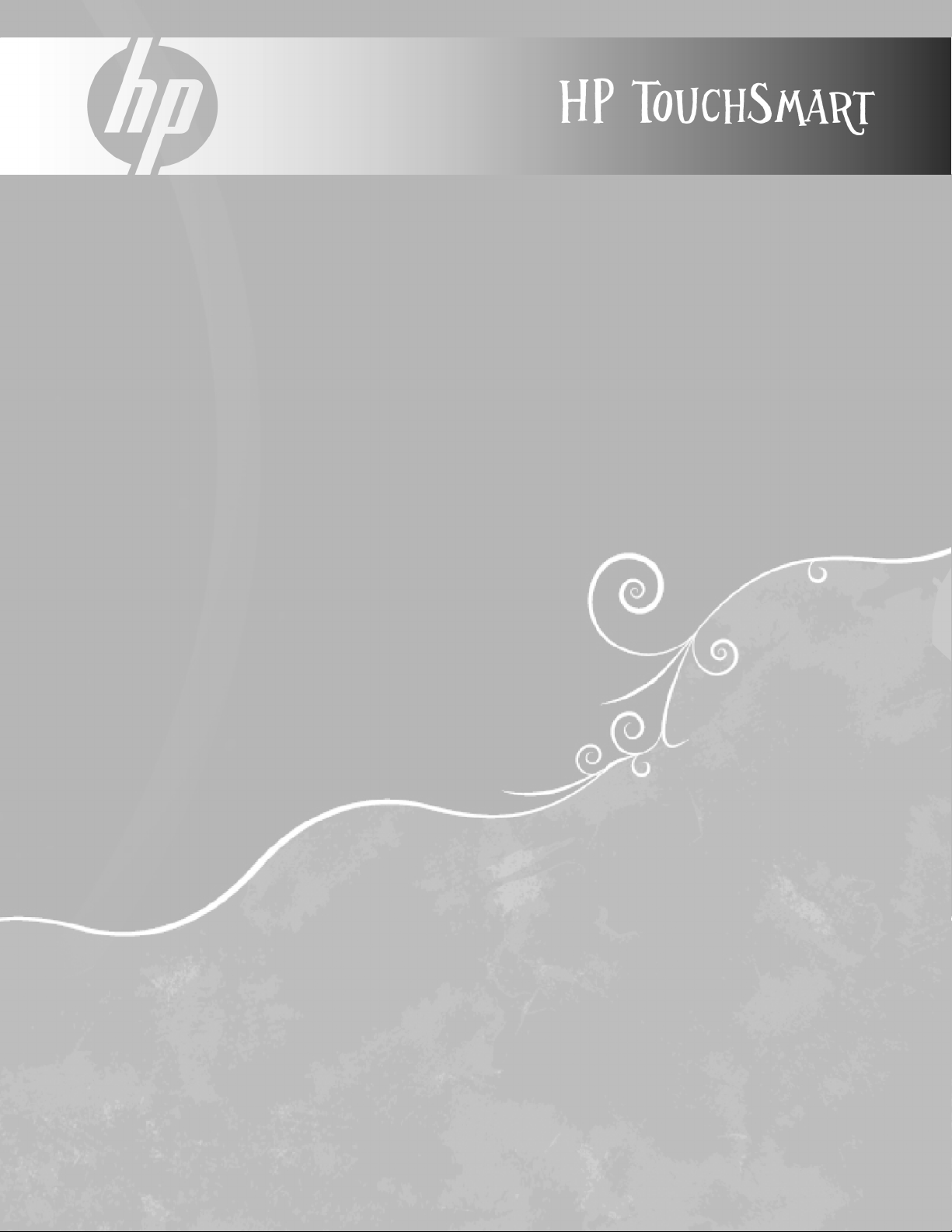
Limited Warranty, Support,
and System Recovery Guide
• Warranty, EULA
• Support information
• System recovery
• Safety warnings
Guide de garantie limitée, support
et récupération système
• Garantie, CLUF
• Informations sur le support
• Récupération du système
• Consignes de sécurité
Page 2
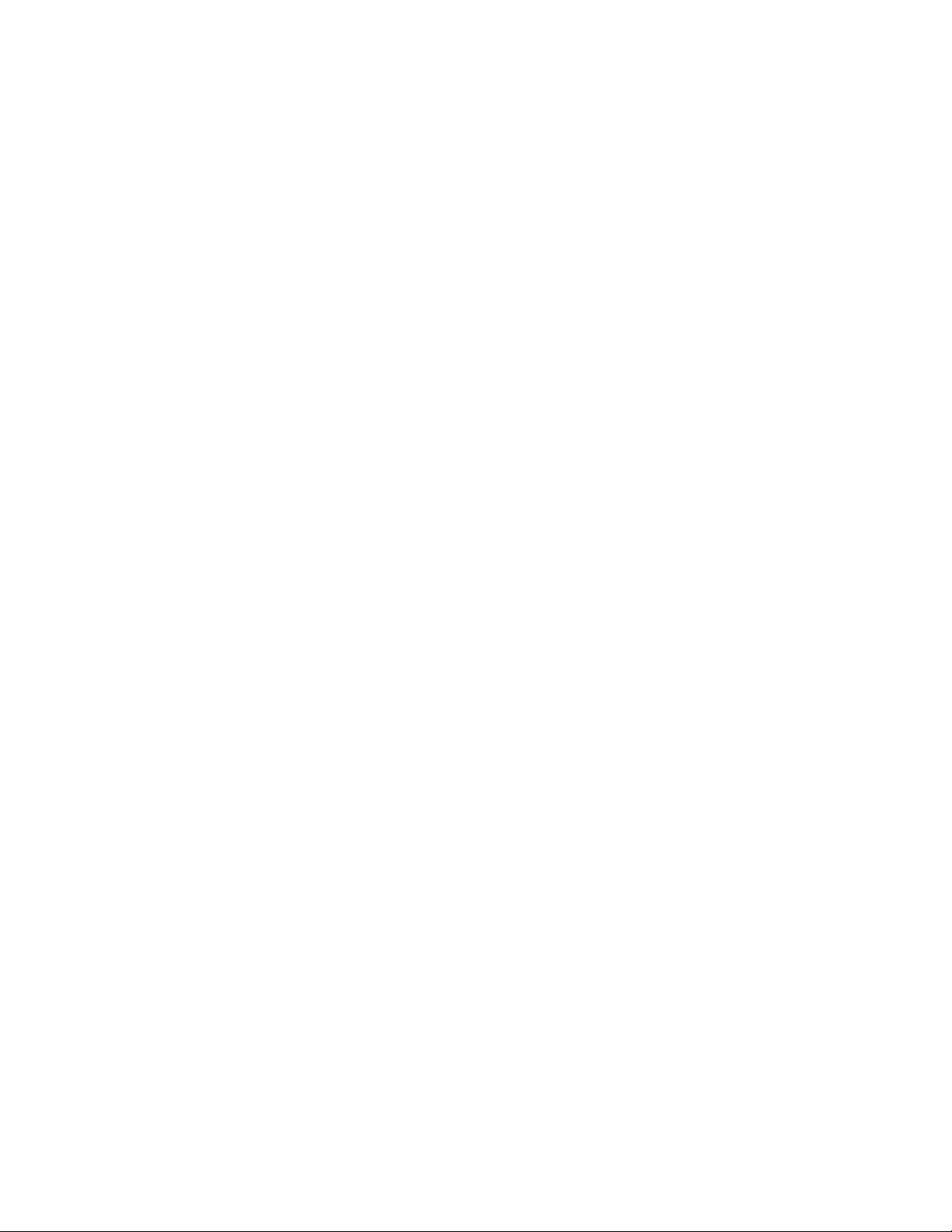
Before contacting the HP Customer Care Center, it’s important to have the following information
handy.
Please take a moment to write down your product information for future reference.
The first four items on the list (Model Number, Product Number, Serial Number, and
Software Build Number) can be viewed by pressing the Ctrl+Alt+S keys on the keyboard at the
same time.
Model Number: _____________________________________________________________________
System (Product) Number: ____________________________________________________________
Serial Number: ______________________________________________________________________
Software Build Number: ______________________________________________________________
Operating System: ___________________________________________________________________
Purchase Date: ______________________________________________________________________
2
Page 3
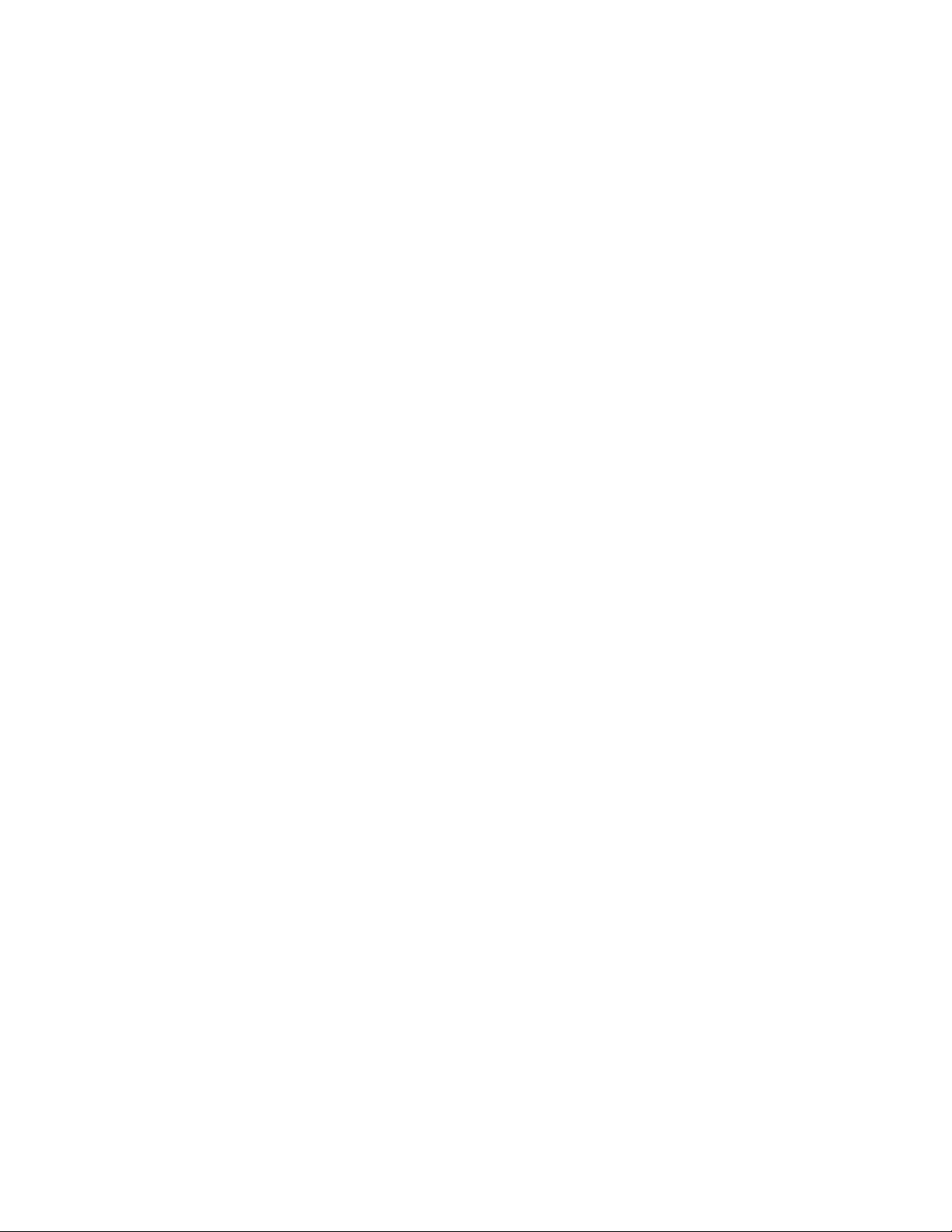
Table of Contents
Hardware Limited Warranty ............................................................................................................................................4
END-USER LICENSE AGREEMENT....................................................................................................................................8
Support Information ......................................................................................................................................................11
Repairing Software Problems .........................................................................................................................................13
Operating Specifications...............................................................................................................................................19
Regulatory and Safety Information..................................................................................................................................19
3
Page 4
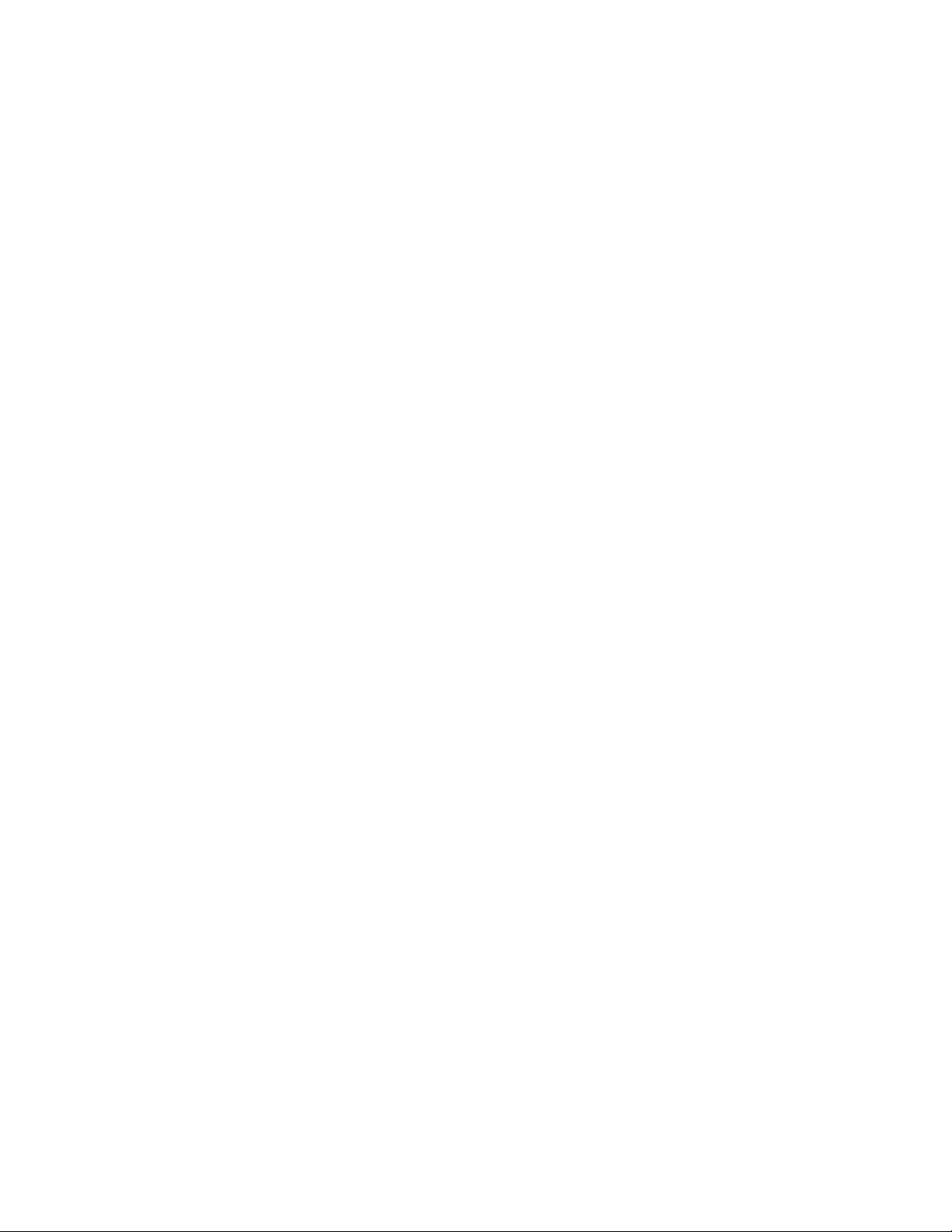
Hardware Limited Warranty
HP Product Duration
Hardware One-year limited warranty
One-year technical support
General Terms
This HP Hardware Limited Warranty gives you, the customer,
express limited warranty rights from Hewlett-Packard, the
manufacturer. Please refer to HP’s Web site for an extensive
description of your limited warranty entitlements. In addition,
you may also have other legal rights under applicable local
law or special written agreement with HP.
HP MAKES NO OTHER EXPRESS WARRANTY OR
CONDITION, WHETHER WRITTEN OR ORAL, AND
HP EXPRESSLY DISCLAIMS ALL WARRANTIES AND
CONDITIONS NOT STATED IN THIS LIMITED WARRANTY.
TO THE EXTENT ALLOWED BY THE LOCAL LAW OF
JURISDICTIONS OUTSIDE THE UNITED STATES,
HP DISCLAIMS ALL IMPLIED WARRANTIES OR
CONDITIONS, INCLUDING ANY IMPLIED WARRANTIES
OF MERCHANTABILITY AND FITNESS FOR A PARTICULAR
PURPOSE. FOR ALL TRANSACTIONS OCCURRING IN THE
UNITED STATES, ANY IMPLIED WARRANTY OR
CONDITION OF MERCHANTABILITY, SATISFACTORY
QUALITY, OR FITNESS FOR A PARTICULAR PURPOSE IS
LIMITED TO THE DURATION OF THE EXPRESS WARRANTY
SET FORTH ABOVE. SOME STATES OR
COUNTRIES/REGIONS DO NOT ALLOW A LIMITATION
ON HOW LONG AN IMPLIED WARRANTY LASTS OR THE
EXCLUSION OR LIMITATION OF INCIDENTAL OR
CONSEQUENTIAL DAMAGES FOR CONSUMER
PRODUCTS. IN SUCH STATES OR COUNTRIES/REGIONS,
SOME EXCLUSIONS OR LIMITATIONS OF THIS LIMITED
WARRANTY MAY NOT APPLY TO YOU.
THE LIMITED WARRANTY TERMS CONTAINED IN THIS
STATEMENT, EXCEPT TO THE EXTENT LAWFULLY
PERMITTED, DO NOT EXCLUDE, RESTRICT, OR MODIFY
BUT ARE IN ADDITION TO THE MANDATORY STATUTORY
RIGHTS APPLICABLE TO THE SALE OF THIS PRODUCT
TO YOU.
This Limited Warranty is applicable in all countries/regions
and may be enforced in any country/region where HP or its
authorized service providers offer warranty service for the
same product model number subject to the terms and
conditions set forth in this Limited Warranty.
Under the HP Global Limited Warranty program, products
purchased in one country/region may be transferred to
another country/region, where HP or its authorized service
providers offer warranty service for the same product model
number, without voiding the warranty. Warranty terms,
service availability, and service response times may vary
from country/region to country/region. Standard warranty
service response time is subject to change due to local parts
availability. If so, your HP authorized service provider can
provide you with details.
HP is not responsible for any tariffs or duties that may be
incurred in transferring the products. Transfer of the products
may be covered by export controls issued by the United
States or other governments.
This Limited Warranty applies only to HP-branded and
Compaq-branded hardware products (collectively referred to
in this Limited Warranty as “HP Hardware Products”) sold by
or leased from Hewlett-Packard Company, its worldwide
subsidiaries, affiliates, authorized resellers, or
country/region distributors (collectively referred to in this
Limited Warranty as “HP”) with this Limited Warranty. The
term “HP Hardware Product” is limited to the hardware
components and required firmware. The term “HP Hardware
Product” DOES NOT include any software applications or
programs; non-HP products or non-HP branded peripherals.
All non-HP products or non-HP branded peripherals external
to the HP Hardware Product—such as external storage
subsystems, displays, printers, and other peripherals—are
provided “AS IS” without HP warranty. However,
non-HP manufacturers and suppliers, or publishers may
provide their own warranties directly to you.
HP warrants that the HP Hardware Products that you have
purchased or leased from HP are free from defects in
materials or workmanship under normal use during the
Limited Warranty Period. The Limited Warranty Period starts
on the date of purchase or lease from HP or from the date
HP completes installation. Your dated sales or delivery
receipt, showing the date of purchase or lease of the
product, is your proof of the purchase or lease date. You
may be required to provide proof of purchase or lease as a
condition of receiving warranty service. You are entitled to
hardware warranty service according to the terms and
conditions of this document if a repair to your HP Hardware
Product is required within the Limited Warranty Period.
Unless otherwise stated, and to the extent permitted by local
law, new HP Hardware Products may be manufactured
using new materials or new and used materials equivalent to
new in performance and reliability. HP may repair or
replace HP Hardware Products (a) with new or previously
used products or parts equivalent to new in performance
and reliability or (b) with equivalent products to an original
product that has been discontinued. Replacement parts are
warranted to be free from defects in material or
workmanship for ninety (90) days or, for the remainder of
the Limited Warranty Period of the HP Hardware Product
they are replacing or in which they are installed, whichever
is longer.
HP will, at its discretion, repair or replace any component or
hardware product that manifests a defect in materials or
workmanship during the Limited Warranty Period. All
component parts or hardware products removed under this
4
Page 5
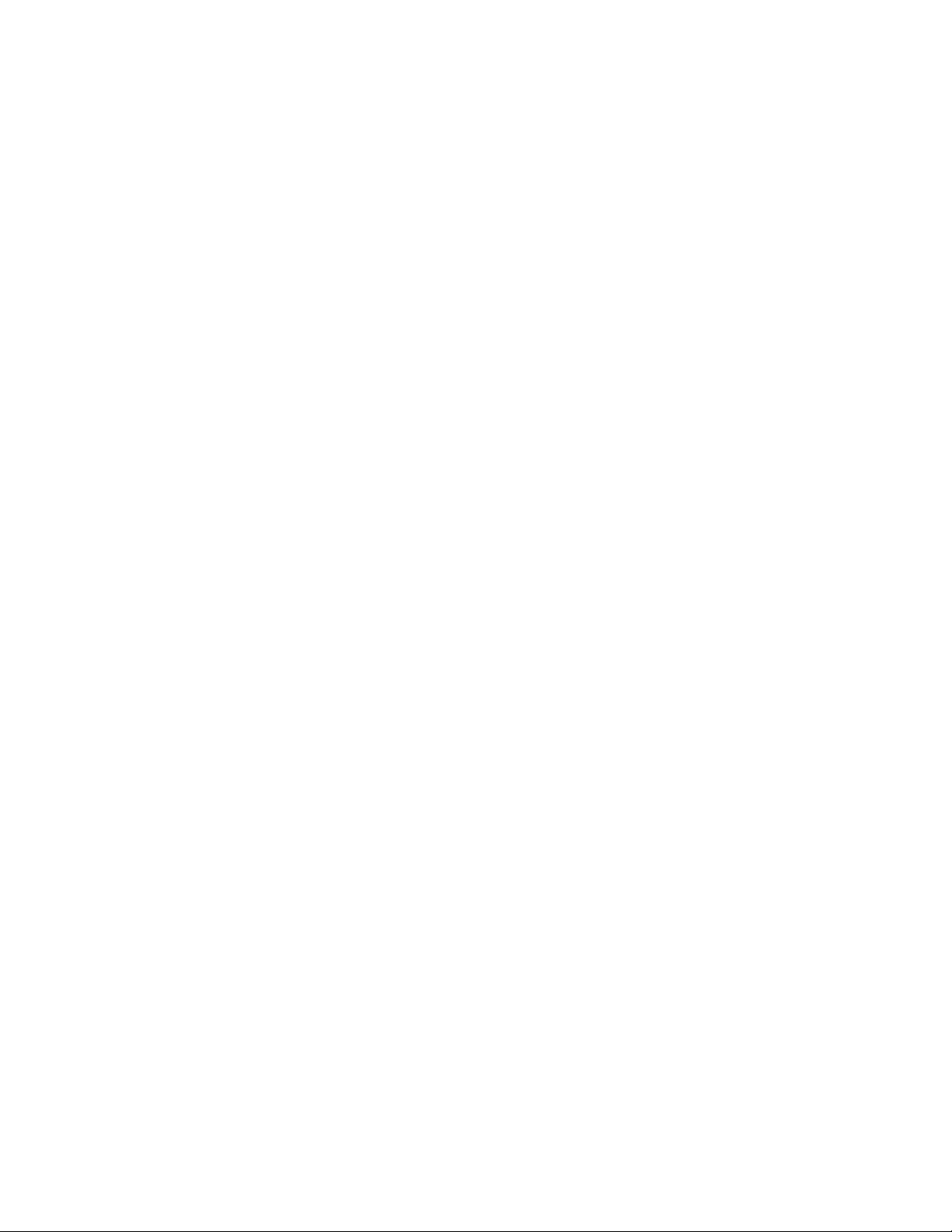
Limited Warranty become the property of HP. In the unlikely
event that your HP Hardware Product has recurring failures,
HP, at its sole discretion, may elect to provide you with
(a) a replacement unit of HP’s choosing that is the same or
equivalent to your HP Hardware Product in performance or
(b) to give you a refund of your purchase price or lease
payments (less interest) instead of a replacement. This is
your exclusive remedy for defective products.
Exclusions
HP does not warrant that the operation of this product will
be uninterrupted or error-free. HP is not responsible for
damage that occurs as a result of your failure to follow the
instructions intended for the HP Hardware Product.
This Limited Warranty does not apply to expendable or
consumable parts and does not extend to any product from
which the serial number has been removed or that has been
damaged or rendered defective (a) as a result of accident,
misuse, abuse, contamination, improper or inadequate
maintenance or calibration, or other external causes;
(b) by operation outside the usage parameters stated in the
user documentation that shipped with the product;
(c) by software, interfacing, parts, or supplies not supplied
by HP; (d) by improper site preparation or maintenance;
(e) by virus infection; (f) from loss or damage in transit; or
(g) by modification or service by anyone other than
(i) HP, (ii) an HP authorized service provider, or
(iii) your own installation of end-user-replaceable HP or
HP-approved parts if available for your product in the
servicing country/region.
YOU SHOULD MAKE PERIODIC BACKUP COPIES
OF THE DATA STORED ON YOUR HARD DRIVE OR
OTHER STORAGE DEVICES AS A PRECAUTION
AGAINST POSSIBLE FAILURES, ALTERATION, OR
LOSS OF THE DATA. BEFORE RETURNING ANY UNIT
FOR SERVICE, BE SURE TO BACK UP DATA AND
REMOVE ANY CONFIDENTIAL, PROPRIETARY, OR
PERSONAL INFORMATION. HP IS NOT
RESPONSIBLE FOR DAMAGE TO OR LOSS OF ANY
PROGRAMS, DATA, OR REMOVABLE STORAGE
MEDIA. HP IS NOT RESPONSIBLE FOR THE
RESTORATION OR REINSTALLATION OF ANY
PROGRAMS OR DATA OTHER THAN SOFTWARE
INSTALLED BY HP WHEN THE PRODUCT IS
MANUFACTURED. UNITS SENT IN FOR SERVICE
MAY HAVE THE DATA ERASED FROM THE HARD
DRIVE AND THE PROGRAMS RESTORED TO THEIR
ORIGINAL STATE.
Exclusive Remedy
TO THE EXTENT ALLOWED BY APPLICABLE LOCAL LAW,
THESE TERMS AND CONDITIONS CONSTITUTE THE
COMPLETE AND EXCLUSIVE WARRANTY AGREEMENT
BETWEEN YOU AND HP REGARDING THE HP HARDWARE
PRODUCT YOU HAVE PURCHASED OR LEASED. THESE
TERMS AND CONDITIONS SUPERSEDE ANY PRIOR
AGREEMENTS OR REPRESENTATIONS—INCLUDING
REPRESENTATIONS MADE IN HP SALES LITERATURE OR
ADVICE GIVEN TO YOU BY HP OR AN AGENT OR
EMPLOYEE OF HP—THAT MAY HAVE BEEN MADE IN
CONNECTION WITH YOUR PURCHASE OR LEASE OF
THE HP HARDWARE PRODUCT. No change to the
conditions of this Limited Warranty is valid unless it is made
in writing and signed by an authorized representative of HP.
Limitation of Liability
IF YOUR HP HARDWARE PRODUCT FAILS TO WORK AS
WARRANTED ABOVE, HP’S MAXIMUM LIABILITY UNDER
THIS LIMITED WARRANTY IS EXPRESSLY LIMITED TO THE
LESSER OF THE PRICE YOU HAVE PAID FOR THE PRODUCT
OR THE COST OF REPAIR OR REPLACEMENT OF ANY
HARDWARE COMPONENTS THAT MALFUNCTION IN
CONDITIONS OF NORMAL USE.
EXCEPT AS INDICATED ABOVE, IN NO EVENT WILL HP BE
LIABLE FOR ANY DAMAGES CAUSED BY THE PRODUCT
OR THE FAILURE OF THE PRODUCT TO PERFORM,
INCLUDING ANY LOST PROFITS OR SAVINGS OR
SPECIAL, INCIDENTAL, OR CONSEQUENTIAL DAMAGES.
HP IS NOT LIABLE FOR ANY CLAIM MADE BY A THIRD
PARTY OR MADE BY YOU FOR A THIRD PARTY.
THIS LIMITATION OF LIABILITY APPLIES WHETHER
DAMAGES ARE SOUGHT, OR A CLAIM MADE, UNDER
THIS LIMITED WARRANTY OR AS A TORT CLAIM
(INCLUDING NEGLIGENCE AND STRICT PRODUCT
LIABILITY), A CONTRACT CLAIM, OR ANY OTHER CLAIM.
THIS LIMITATION OF LIABILITY CANNOT BE WAIVED OR
AMENDED BY ANY PERSON. THIS LIMITATION OF
LIABILITY WILL BE EFFECTIVE EVEN IF YOU HAVE ADVISED
HP OR AN AUTHORIZED REPRESENTATIVE OF HP OF THE
POSSIBILITY OF ANY SUCH DAMAGES. THIS LIMITATION
OF LIABILITY, HOWEVER, WILL NOT APPLY TO CLAIMS
FOR PERSONAL INJURY.
THIS LIMITED WARRANTY GIVES YOU SPECIFIC
LEGAL RIGHTS. YOU MAY ALSO HAVE OTHER RIGHTS
THAT MAY VARY FROM STATE TO STATE OR FROM
COUNTRY/REGION TO COUNTRY/REGION. YOU ARE
ADVISED TO CONSULT APPLICABLE STATE OR
COUNTRY/REGION LAWS FOR A FULL DETERMINATION
OF YOUR RIGHTS.
Limited Warranty Period
The Limited Warranty Period for an HP Hardware Product
is a specified, fixed period commencing on the date of
purchase. The date on your sales receipt is the date of
purchase unless HP or your reseller informs you otherwise
in writing.
5
Page 6
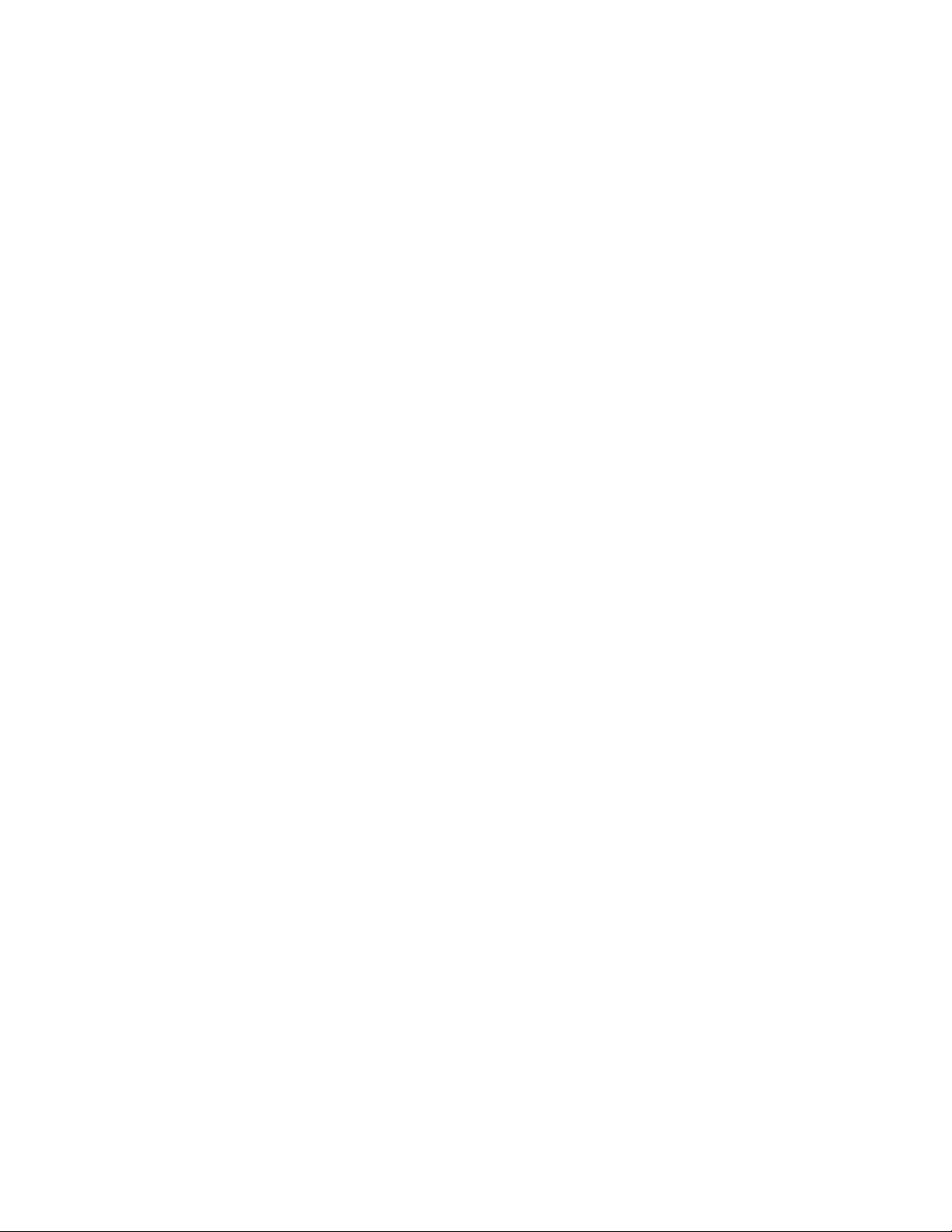
Types of Warranty Service
To enable HP to provide the best possible support and
service during the Limited Warranty Period, you may be
directed by HP to verify configurations, load most recent
firmware, install software patches, run HP diagnostics tests,
or use HP remote support solutions where applicable.
HP strongly encourages you to accept the use of or to
employ available support technologies provided by HP.
If you choose not to deploy available remote support
capabilities, you may incur additional costs due to increased
support resource requirements. Listed below are the types of
warranty support service that may be applicable to the
HP Hardware Product you have purchased.
Customer Self Repair Warranty
Service
In countries/regions where it is available, your HP Limited
Warranty may include a customer self repair warranty
service. If applicable, HP will determine in its sole discretion
that customer self repair is the appropriate method of
warranty service. If so, HP will ship approved replacement
parts directly to you to fulfill your HP Hardware Product
warranty service. This will save considerable repair time.
After you contact the HP Technical Support Center and the
fault diagnosis identifies that the problem can be fixed using
one of these parts, a replaceable part can be sent directly to
you. Once the part arrives, replace the defective part
pursuant to the provided instructions and documentation. If
further assistance is required, call the HP Technical Support
Center, and a technician will assist you over the phone. In
cases where the replacement part must be returned to HP,
you must ship the defective part back to HP within a defined
period of time, normally thirty (30) days. The defective part
must be returned with the associated documentation in the
provided shipping material. Failure to return the defective
product may result in HP billing you for the replacement.
With a customer self repair, HP will pay all shipping and
part return costs and determine the courier/carrier to be
used. If customer self repair applies to you, please refer to
your specific HP Hardware Product announcement. You can
also obtain information on this warranty service on the
HP Web site at: http://www.hp.com/support
Carry-in Warranty Service
Under the terms of carry-in service, you will be required to
deliver your HP Hardware Product to an authorized service
location for warranty repair. You must prepay any shipping
charges, taxes, or duties associated with transportation of
the product to and from the service location. In addition, you
are responsible for insuring any product shipped or returned
to an authorized service location and assume risk of loss
during shipping.
In-Home Warranty Service
Your HP Limited Warranty service may include on-site labor
support to repair your hardware. HP provides on-site service
during standard office hours. Standard office hours are
typically 8:00am to 5:00pm, Monday through Friday, but
may vary with local business practices. If your location is
outside the customary service zone (typically 30 mi/50 km),
response times may be longer or there may be additional
charges. To locate the nearest HP authorized service
provider refer to the HP Web site at:
http://www.hp.com/support
HP may, at its sole discretion, determine if on-site warranty
service is required. For example, in many cases, the defect
can be fixed by the use of a Customer Self Repair (CSR) part
that you are required to replace yourself based on
instructions and documentation provided by HP. You are also
required to cooperate with HP in attempting to resolve the
problem over the telephone. This may involve performing
routine diagnostic procedures, installing software updates or
patches, removing third-party options, and/or substituting
options. In order to receive on-site support, you must
(a) have a representative present when HP provides
warranty services at your site; (b) notify HP if products are
being used in an environment that poses a potential health
or safety hazard to HP employees or subcontractors;
(c) subject to its reasonable security requirements, provide
HP with sufficient, free, and safe access to and use of all
facilities, information, and systems determined necessary by
HP to provide timely support; (d) ensure that all
manufacturer’s labels (such as serial numbers) are in place,
accessible, and legible; (e) maintain an environment
consistent with product specifications and supported
configurations.
Pickup and Return Warranty
Service
Your HP Limited Warranty may include a pickup and return
warranty service. Under the terms of pickup and return
service, HP will pick up the defective unit from your location,
repair it, and return it back to your location. HP will incur all
repair, logistics, and insurance costs in this process.
6
If you require an HP representative to handle all component
replacements, support uplift contracts are available at
additional cost.
Service Upgrades
HP has a range of additional support and service coverage
for your product that can be purchased locally. However,
some support and related products may not be available in
all countries/regions. For information on availability of
service upgrades and the cost for these service upgrades,
refer to the HP Web site at:
http://www.hp.com/support
Page 7
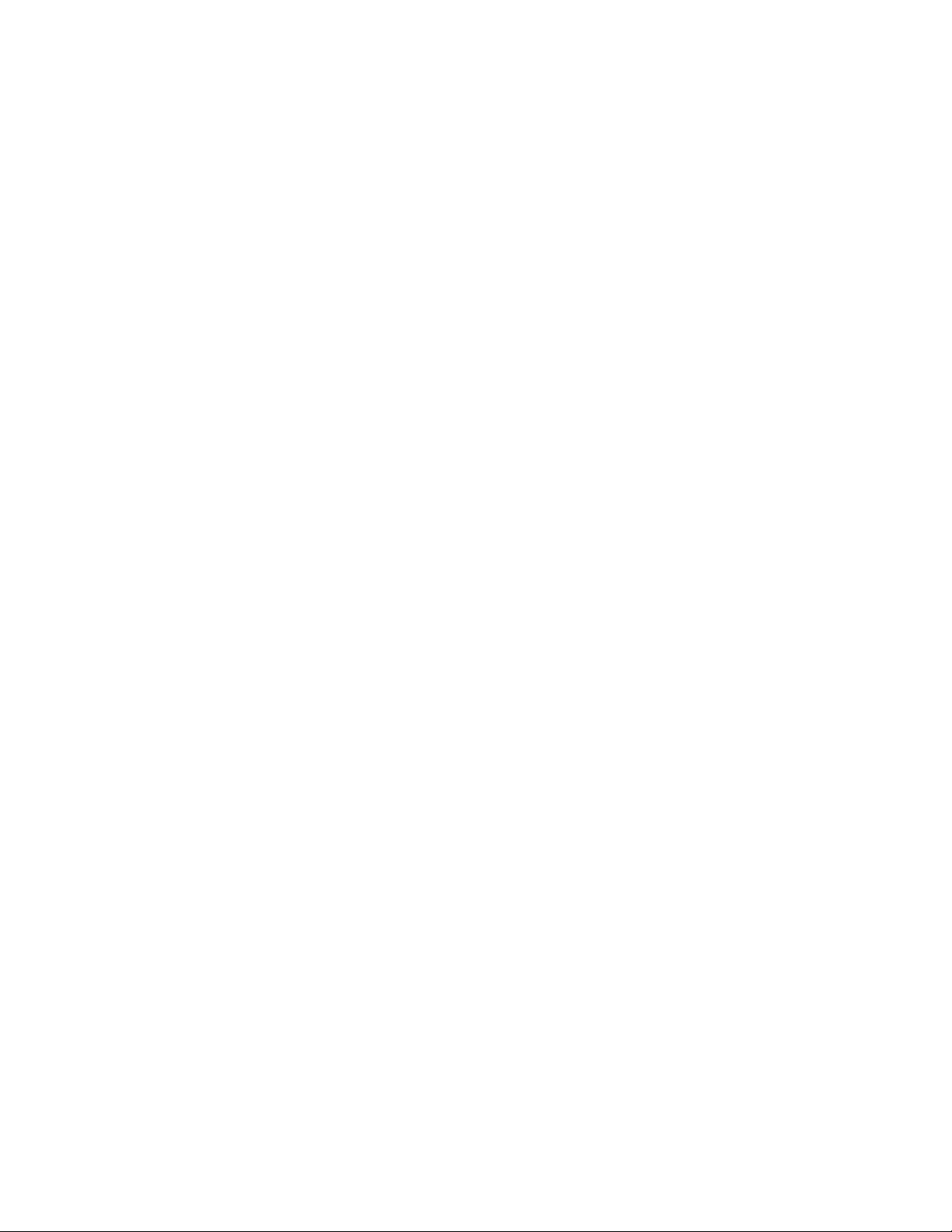
Options and Software
Limited Warranties
The Limited Warranty terms and conditions for most
HP-branded options (HP Options) are as set forth in the
Limited Warranty applicable to the HP Option and are
included in the HP Option product packaging. If your
HP Option is installed in an HP Hardware Product, HP may
provide warranty service for either the period specified in
the warranty documents (HP Option Limited Warranty
Period) that shipped with the HP Option or for the remaining
warranty period of the HP Hardware Product in which the
HP Option is being installed, whichever period is the longer,
but not to exceed three (3) years from the date you
purchased the HP Option. The HP Option Limited Warranty
Period starts from the date of purchase from HP or an
HP authorized reseller. Your dated sales or delivery receipt,
showing the date of purchase of the HP Option, is your
warranty start date. See your HP Option Limited Warranty
for more details. Non-HP options are provided “AS IS.”
However, non-HP manufacturers and suppliers may provide
warranties directly to you.
EXCEPT AS PROVIDED IN THE APPLICABLE SOFTWARE
END-USER LICENSE OR PROGRAM LICENSE AGREEMENT,
OR IF OTHERWISE PROVIDED UNDER LOCAL LAW,
SOFTWARE PRODUCTS, INCLUDING ANY SOFTWARE
PRODUCTS, FREEWARE (AS DEFINED BELOW), AND THE
OPERATING SYSTEM PREINSTALLED BY HP ARE PROVIDED
“AS IS” AND WITH ALL FAULTS, AND HP HEREBY
DISCLAIMS ALL OTHER WARRANTIES AND CONDITIONS,
EITHER EXPRESS, IMPLIED, OR STATUTORY, INCLUDING,
BUT NOT LIMITED TO, WARRANTIES OF TITLE AND
NON-INFRINGEMENT, ANY IMPLIED WARRANTIES,
DUTIES, OR CONDITIONS OF MERCHANTABILITY, OF
FITNESS FOR A PARTICULAR PURPOSE, AND OF LACK OF
VIRUSES. Some states/jurisdictions do not allow exclusion of
implied warranties or limitations on the duration of implied
warranties, so the above disclaimer may not apply to you
in its entirety. TO THE MAXIMUM EXTENT PERMITTED BY
APPLICABLE LAW, IN NO EVENT SHALL HP OR ITS
SUPPLIERS BE LIABLE FOR ANY SPECIAL, INCIDENTAL,
INDIRECT, OR CONSEQUENTIAL DAMAGES
WHATSOEVER (INCLUDING, BUT NOT LIMITED TO,
DAMAGES FOR LOSS OF PROFITS OR CONFIDENTIAL OR
OTHER INFORMATION, FOR BUSINESS INTERRUPTION,
FOR PERSONAL INJURY, FOR LOSS OF PRIVACY ARISING
OUT OF OR IN ANY WAY RELATED TO THE USE OF OR
INABILITY TO USE THE SOFTWARE PRODUCT) EVEN IF
HP OR ANY SUPPLIER HAS BEEN ADVISED OF THE
POSSIBILITY OF SUCH DAMAGES AND EVEN IF THE
REMEDY FAILS OF ITS ESSENTIAL PURPOSE. Some
states/jurisdictions do not allow the exclusion or limitation of
incidental or consequential damages, so the above
limitation or exclusion may not apply to you.
agreement provided with that software. If the removable
media on which HP distributes the software proves to be
defective in materials or workmanship within
ninety (90) days of purchase, your sole remedy shall be to
return the removable media to HP for replacement. For blank
tape removable media, refer to the following Web site:
http://h20000.www2.hp.com/bizsupport/
TechSupport/Document.jsp?objectID=lpg50101
It is your responsibility to contact non-HP manufacturers or
suppliers for their warranty support.
Software Technical Support
Software technical support for your HP software,
HP preinstalled third-party software, and third-party software
purchased from HP is available from HP via multiple contact
methods, including electronic media and telephone, for one
year from date of purchase. See “Contacting HP” for online
resources and telephone support. Any exceptions to this will
be specified in your End-User License Agreement (EULA).
Software technical support includes assistance with:
Installation, reinstallation questions and software update
•
information.
Setting up and configuring software.
•
Troubleshooting to determine system or software usage
•
problems.
Basic steps of using non-HP software; advanced feature
•
support for HP software.
Software technical support does NOT include
assistance with:
Non-HP software that doesn’t ship with computing
•
product.
Installing HP software on non-HP computing products.
•
System optimization and customization.
•
Non-PC-based network configuration.
•
Advanced feature usage on non-HP software.
•
HP’s only warranty obligations with respect to software
distributed by HP under the HP brand name are set forth in
the applicable end-user license or program license
7
Page 8
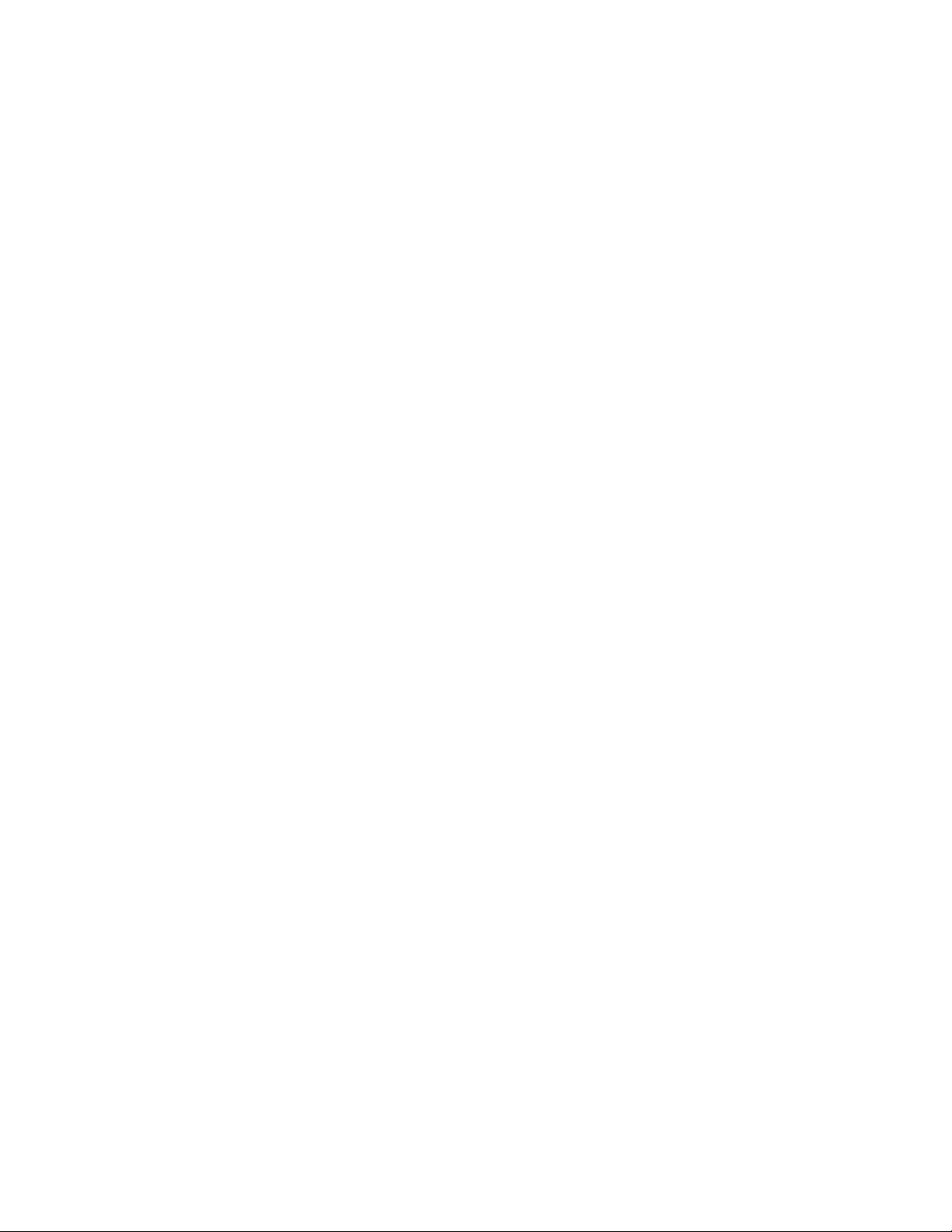
Contacting HP
If your product fails during the Limited Warranty Period and
the suggestions in the product documentation do not solve
the problem, you can receive support by doing the
following:
Locate your nearest HP Support location via the Web at:
http://www.hp.com/support
Contact your authorized HP dealer or authorized service
provider, and be sure to have the following information
available before you call:
Product serial number, model name, and model number
•
Applicable error messages
•
Add-on options
•
Operating system
•
Third-party hardware or software
•
Detailed questions
•
How to Check Warranty
and Support Entitlement
Please check http://www.hp.com/support for
warranty, service and support and product information
updates.
END-USER LICENSE AGREEMENT
PLEASE READ CAREFULLY BEFORE USING THIS
EQUIPMENT: This End-User license Agreement (“EULA”) is a
legal agreement between (a) you (either an individual or a
single entity) and (b) Hewlett-Packard Company (“HP”) that
governs your use of any Software Product, installed on or
made available by HP for use with your HP product
(“HP Product”), that is not otherwise subject to a separate
license agreement between you and HP or its suppliers.
Other software may contain a EULA in its online
documentation. The term “Software Product” means
computer software and may include associated media,
printed materials and “online” or electronic documentation.
An amendment or addendum to this EULA may accompany
the HP Product.
RIGHTS IN THE SOFTWARE PRODUCT ARE OFFERED
ONLY ON THE CONDITION THAT YOU AGREE TO ALL
TERMS AND CONDITIONS OF THIS EULA. BY
INSTALLING, COPYING, DOWNLOADING, OR
OTHERWISE USING THE SOFTWARE PRODUCT, YOU
AGREE TO BE BOUND BY THE TERMS OF THIS EULA. IF
YOU DO NOT ACCEPT THESE LICENSE TERMS, YOUR
SOLE REMEDY IS TO RETURN THE ENTIRE UNUSED
PRODUCT (HARDWARE AND SOFTWARE) WITHIN
14 DAYS FOR A REFUND SUBJECT TO THE REFUND
POLICY OF YOUR PLACE OF PURCHASE.
1. GRANT OF LICENSE. HP grants you the following rights
provided you comply with all terms and conditions of
this EULA:
a. Use. You may use the Software Product on a single
computer (“Your Computer”). If the Software Product is
provided to you via the internet and was originally licensed
for use on more than one computer, you may install and use
the Software Product only on those computers. You may not
separate component parts of the Software Product for use on
more than one computer. You do not have the right to
distribute the Software Product. You may load the Software
Product into Your Computer’s temporary memory (RAM) for
purposes of using the Software Product.
b. Storage. You may copy the Software Product into the
local memory or storage device of the HP Product.
c. Copying. You may make archival or back-up copies of
the Software Product, provided the copy contains all of the
original Software Product’s proprietary notices and that it is
used only for back-up purposes.
d. Reservation of Rights. HP and its suppliers reserve all
rights not expressly granted to you in this EULA.
e. Freeware. Notwithstanding the terms and conditions of
this EULA, all or any portion of the Software Product which
constitutes non-proprietary HP software or software provided
under public license by third parties (“Freeware”), is
licensed to you subject to the terms and conditions of the
software license agreement accompanying such Freeware
whether in the form of a discrete agreement, shrink wrap
license or electronic license terms accepted at time of
download. Use of the Freeware by you shall be governed
entirely by the terms and conditions of such license.
f. Recovery Solution. Any software recovery solution
provided with/for your HP Product, whether in the form of a
hard disk drive-based solution, an external media-based
recovery solution (e.g. floppy disk, CD or DVD) or an
equivalent solution delivered in any other form, may only be
used for restoring the hard disk of the HP Product with/for
which the recovery solution was originally purchased. The
use of any Microsoft operating system software contained in
such recovery solution shall be governed by the Microsoft
License Agreement.
8
Page 9
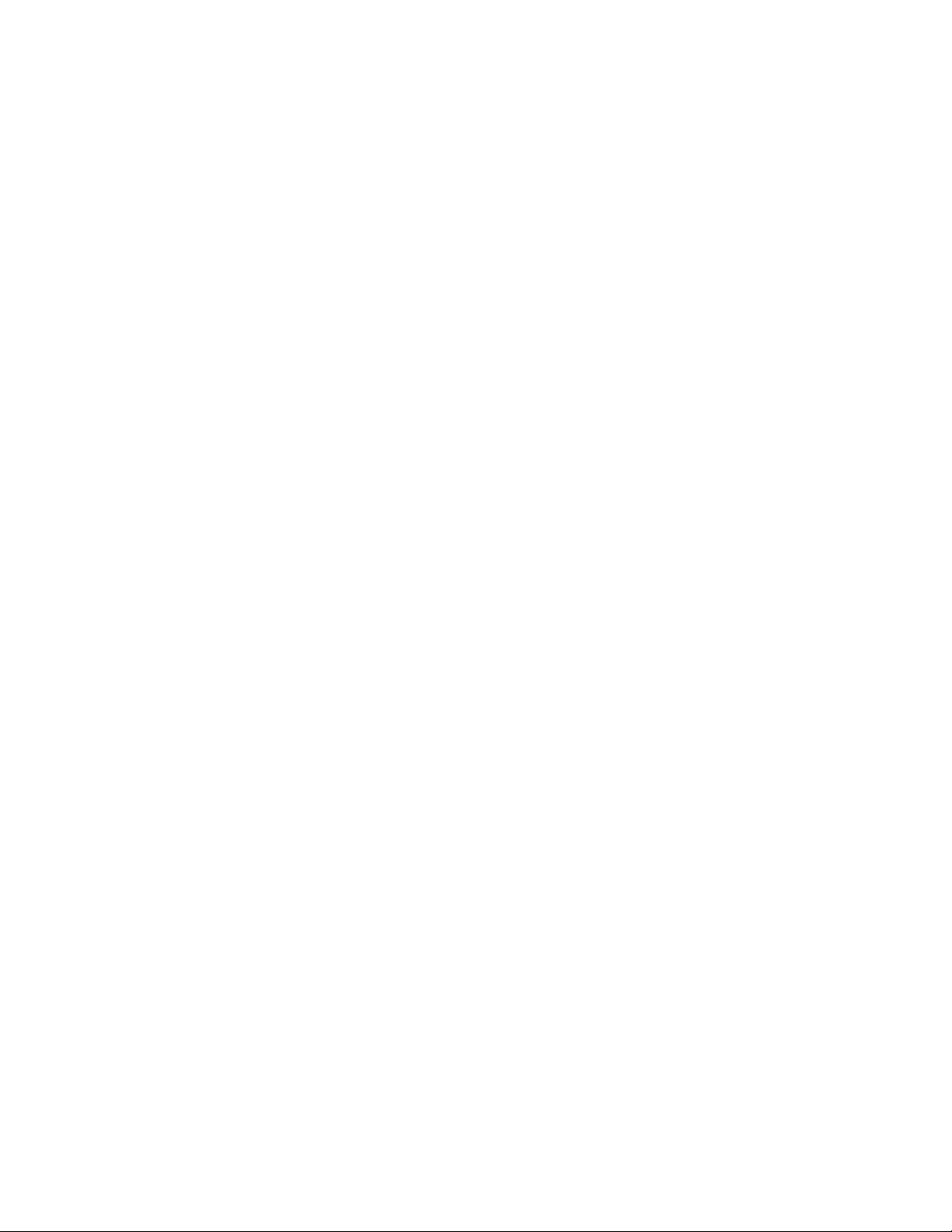
2. UPGRADES. To use a Software Product identified as an
upgrade, you must first be licensed for the original Software
Product identified by HP as eligible for the upgrade. After
upgrading, you may no longer use the original Software
Product that formed the basis for your upgrade eligibility.
3. ADDITIONAL SOFTWARE. This EULA applies to updates
or supplements to the original Software Product provided by
HP unless HP provides other terms along with the update or
supplement. In case of a conflict between such terms, the
other terms will prevail.
4. TRANSFER.
a. Third Party. The initial user of the Software Product may
make a one-time transfer of the Software Product to another
end user. Any transfer must include all component parts,
media, printed materials, this EULA, and if applicable, the
Certificate of Authenticity. The transfer may not be an
indirect transfer, such as a consignment. Prior to the transfer,
the end user receiving the transferred product must agree to
all the EULA terms. Upon transfer of the Software Product,
your license is automatically terminated.
b. Restrictions. You may not rent, lease or lend the Software
Product or use the Software Product for commercial
timesharing or bureau use. You may not sublicense, assign
or transfer the license or Software Product except as
expressly provided in this EULA.
5. PROPRIETARY RIGHTS. All intellectual property rights in
the Software Product and user documentation are owned by
HP or its suppliers and are protected by law, including but
not limited to United States copyright, trade secret, and
trademark law, as well as other applicable laws and
international treaty provisions. You shall not remove any
product identification, copyright notices or proprietary
restrictions from the Software Product.
6. LIMITATION ON REVERSE ENGINEERING. You may not
reverse engineer, decompile, or disassemble the Software
Product, except and only to the extent that the right to do so
is mandated under applicable law notwithstanding this
limitation or it is expressly provided for in this EULA.
7. TERM. This EULA is effective unless terminated or
rejected. This EULA will also terminate upon conditions set
forth elsewhere in this EULA or if you fail to comply with any
term or condition of this EULA.
8. CONSENT TO USE OF DATA. You agree that HP and its
affiliates may collect and use technical information you
provide in relation to support services related to the
Software Product. HP agrees not to use this information in a
form that personally identifies you except to the extent
necessary to provide such services.
9. DISCLAIMER OF WARRANTIES. TO THE MAXIMUM
EXTENT PERMITTED BY APPLICABLE LAW, HP AND ITS
SUPPLIERS PROVIDE THE SOFTWARE PRODUCT “AS IS”
AND WITH ALL FAULTS, AND HEREBY DISCLAIM ALL
OTHER WARRANTIES AND CONDITIONS, EITHER
EXPRESS, IMPLIED, OR STATUTORY, INCLUDING, BUT NOT
LIMITED TO, WARRANTIES OF TITLE AND
NON-INFRINGEMENT, ANY IMPLIED WARRANTIES,
DUTIES OR CONDITIONS OF MERCHANTABILITY, OF
FITNESS FOR A PARTICULAR PURPOSE, AND OF LACK OF
VIRUSES ALL WITH REGARD TO THE SOFTWARE
PRODUCT. Some states/jurisdictions do not allow exclusion
of implied warranties or limitations on the duration of
implied warranties, so the above disclaimer may not apply
to you in its entirety.
10. LIMITATION OF LIABILITY. Notwithstanding any
damages that you might incur, the entire liability of HP and
any of its suppliers under any provision of this EULA and
your exclusive remedy for all of the foregoing shall be
limited to the greater of the amount actually paid by you
separately for the Software Product or U.S. $5.00. TO THE
MAXIMUM EXTENT PERMITTED BY APPLICABLE LAW, IN
NO EVENT SHALL HP OR ITS SUPPLIERS BE LIABLE FOR
ANY SPECIAL, INCIDENTAL, INDIRECT, OR
CONSEQUENTIAL DAMAGES WHATSOEVER
(INCLUDING, BUT NOT LIMITED TO, DAMAGES FOR LOSS
OF PROFITS OR CONFIDENTIAL OR OTHER
INFORMATION, FOR BUSINESS INTERRUPTION, FOR
PERSONAL INJURY, FOR LOSS OF PRIVACY ARISING OUT
OF OR IN ANY WAY RELATED TO THE USE OF OR
INABILITY TO USE THE SOFTWARE PRODUCT, OR
OTHERWISE IN CONNECTION WITH ANY PROVISION
OF THIS EULA, EVEN IF HP OR ANY SUPPLIER HAS BEEN
ADVISED OF THE POSSIBILITY OF SUCH DAMAGES AND
EVEN IF THE REMEDY FAILS OF ITS ESSENTIAL PURPOSE.
Some states/jurisdictions do not allow the exclusion or
limitation of incidental or consequential damages, so the
above limitation or exclusion may not apply to you.
11. U.S. GOVERNMENT CUSTOMERS. Consistent with
FAR 12.211 and 12.212, Commercial Computer Software,
Computer Software Documentation, and Technical Data for
Commercial Items are licensed to the U.S. Government
under HP’s standard commercial license.
12. COMPLIANCE WITH EXPORT LAWS. You shall comply
with all laws and regulations of the United States and other
countries/regions (“Export Laws”) to assure that the
Software Product is not (1) exported, directly or indirectly, in
violation of Export Laws, or (2) used for any purpose
prohibited by Export Laws, including, without limitation,
nuclear, chemical, or biological weapons proliferation.
9
Page 10
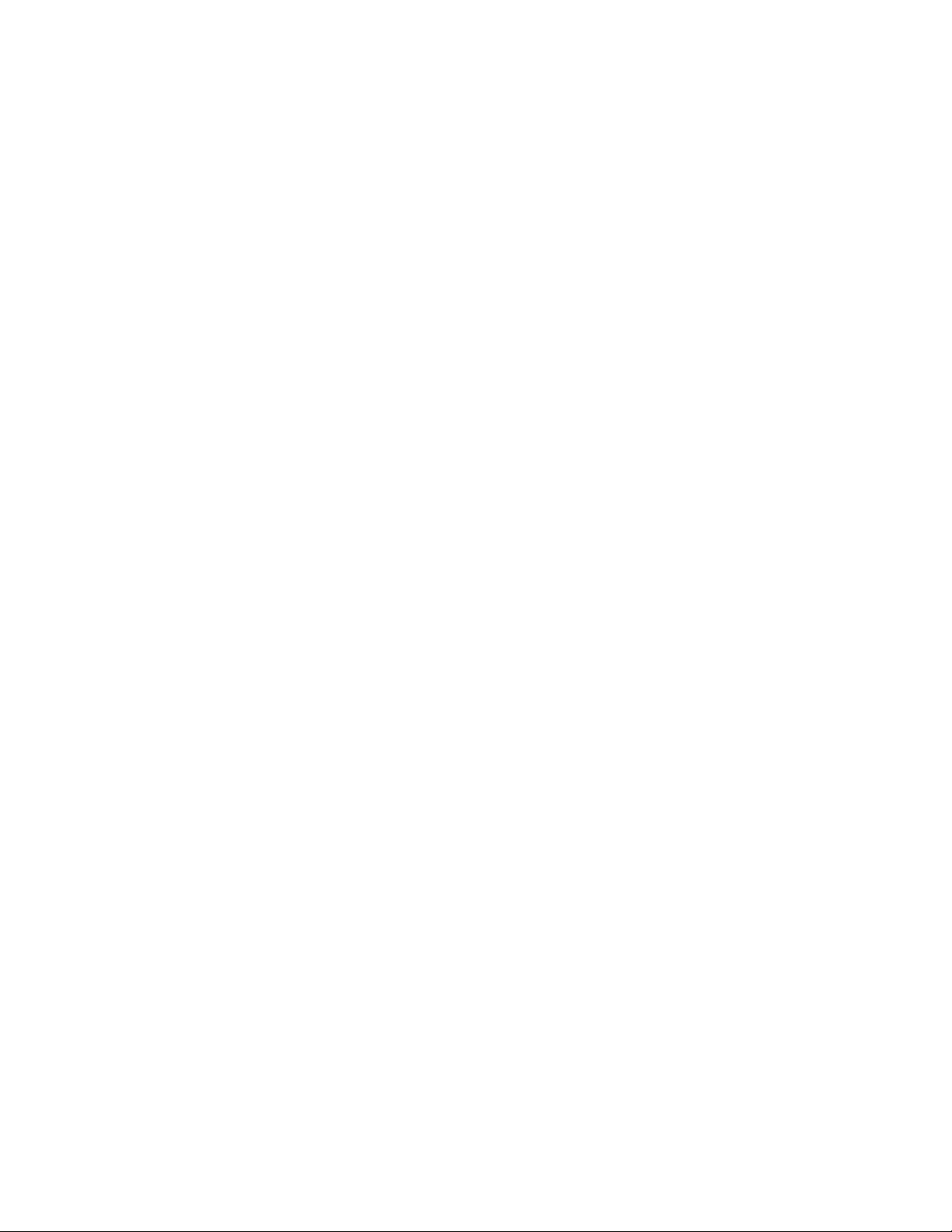
13. CAPACITY AND AUTHORITY TO CONTRACT. You
represent that you are of the legal age of majority in your
state of residence and, if applicable, you are duly
authorized by your employer to enter into this contract.
14. APPLICABLE LAW. This EULA is governed by the laws of
the State of California, U.S.A.
15. ENTIRE AGREEMENT. This EULA (including any
addendum or amendment to this EULA which is included
with the HP Product) is the entire agreement between you
and HP relating to the Software Product and it supersedes all
prior or contemporaneous oral or written communications,
proposals and representations with respect to the Software
Product or any other subject matter covered by this EULA. To
the extent the terms of any HP policies or programs for
support services conflict with the terms of this EULA, the
terms of this EULA shall control.
Rev. 10/03
10
Page 11
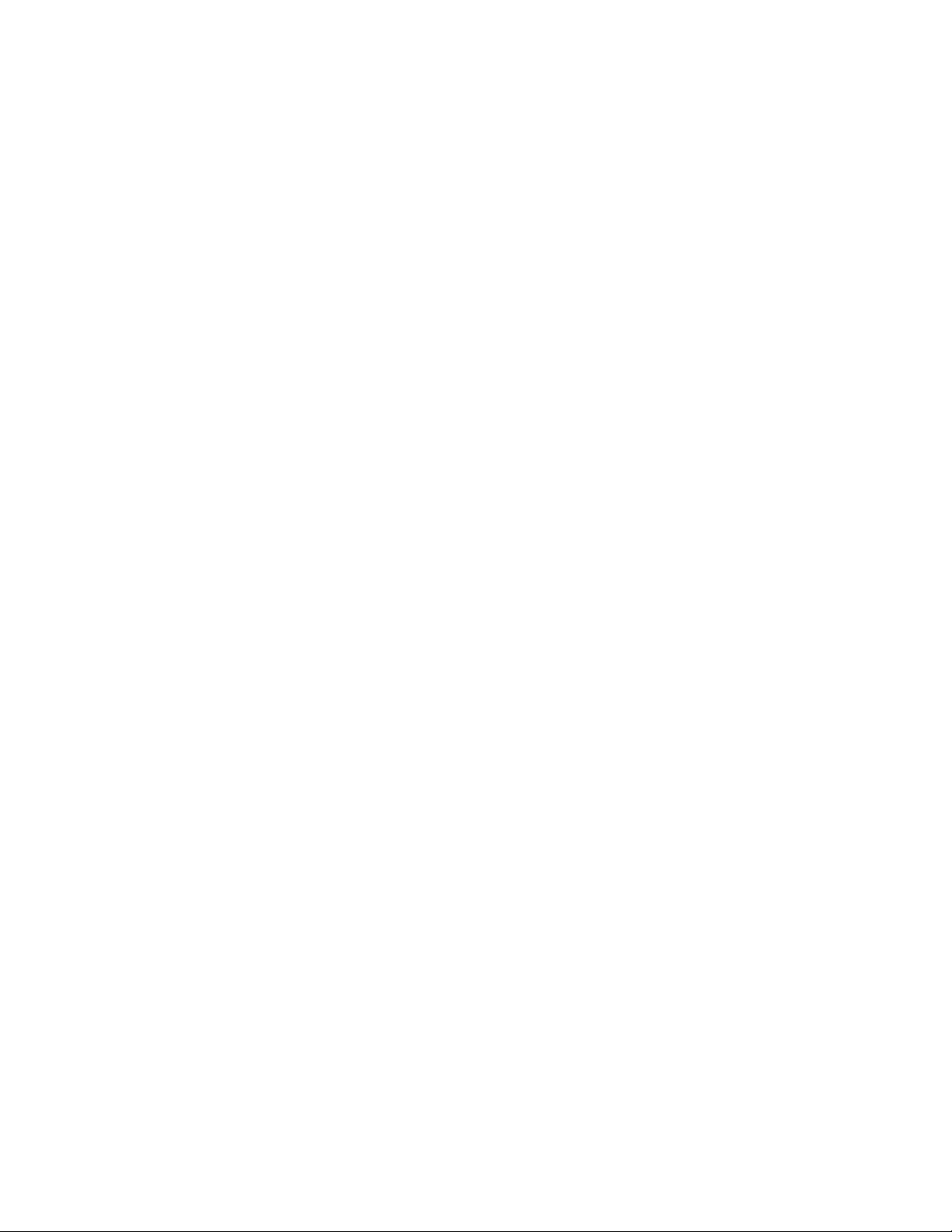
Support Information
Don’t Forget to Register!
You can register your computer through the Help and
Support Center. Click the Windows Vista start
button™, Help and Support, and then click Contact
Support.
Registration is quick and easy, and it offers:
E-mail updates containing notifications about product
•
enhancements, the most recent support alerts, and driver
updates specific to the product(s) you own.
The HP Newsgram, our monthly online magazine packed
•
full of product news, support tips, project ideas, and
much more. Visit us at:
http://subscription.support.hp.com
Where to Get Help
Follow these steps when you need help
1 Check the setup poster and product documentation for
help with setting up and using your computer.
2 Use the Help and Support Center for help with hardware
and software questions. Click the Windows Vista
start button, and then click Help and Support.
The Help and Support Center provides useful
troubleshooting information and includes the following:
• Link to register your computer.
• System information, including your computer product
number, model number, and serial number.
• E-mail support.
• HP Real Time Chat with qualified support specialists.
• Support phone numbers.
• Link to the User Guides for your computer.
3 If you think you have a hardware issue, before calling the
Customer Care Center, run the hardware diagnostic tools
that are preinstalled on your computer. Click the
Windows Vista start button, All Programs,
PC Help & Tools, and then click Hardware
Diagnostic Tools.
4 HP Technical Support Web site. Go to:
http://www.hp.com/support for product
information, driver updates, troubleshooting, and
much more.
5 If you have not solved the problem, call HP Customer
Care, toll-free, by phone, 24 hours a day, seven days a
week in English, Spanish (U.S. only), and French
(Canada only) at:
1-866-408-5408
When you call, please have your product model number,
serial number, and date of purchase available. Telephone
support is free during your limited warranty period.
Where Are My User
Guides?
The User Guides are on your computer. Click the
Windows Vista start button, All Programs, and then
click User Guides. Documentation is also available at
http://www.hp.com/support where you can search
for the support page for your model.
Software and Connectivity
Support
America Online
U.S.: 1-888-346-3704
Canada: 1-888-265-4357
http://www.aol.com
AT&T/SBC
1-800-400-1447
http://www.att.net
Comcast
1-800-266-2278 (1-800-COMCAST)
http://www.comcast.com
Corel
http://www.corel.com
CyberLink
http://www.cyberlink.com
EarthLink
Dial-up customer service and technical support
1-800-890-6356
Broadband customer service and technical support
1-888-829-8466
http://www.earthlink.net
HP Photosmart Essential
http://www.hp.com/go/pse
11
Page 12
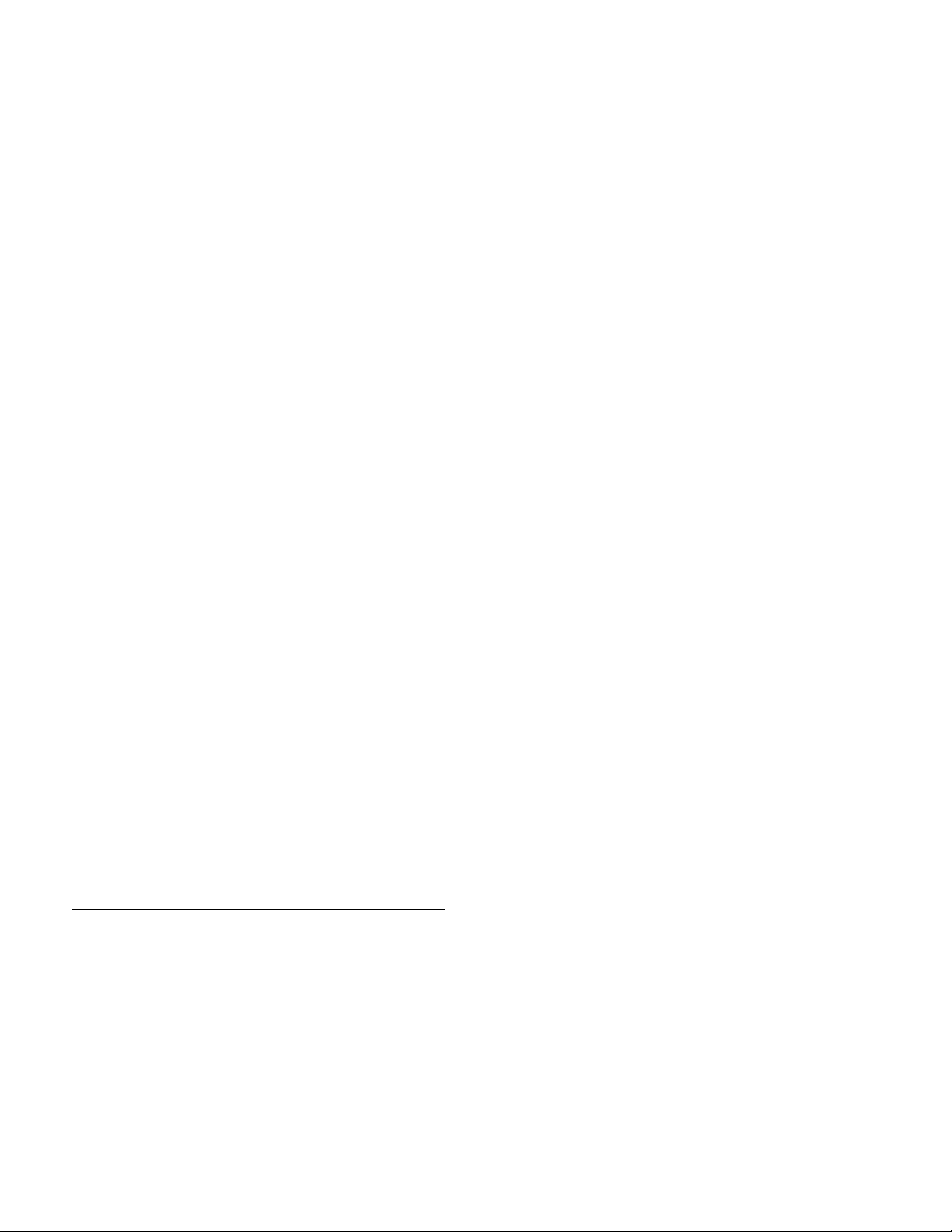
Intuit — Quicken Basic
1-900-555-4688
http://www.intuit.com
MSN
1-800-386-5550
http://support.msn.com
NetZero
1-800-638-9376 (1-800-NETZERO)
http://netzero.net
Symantec — Norton Internet Security
http://www.symantec.com/techsupp
HP Total Care
HP Total Care provides fast, friendly, and effective expert
advice for all your HP products. If you have a question or if
a problem arises, we offer extensive service and support
options available 24/7 to better handle your needs. Go to
your computer’s Help and Support Center for fast
resolutions. For more information about service and support
options, both in- and out-of-warranty, visit:
http://www.hp.com/go/totalcare
Or
http://www.hp.ca/totalcare (Canada)
When Should I Contact HP Total
Care Support and Services?
The Help and Support Center or other support tools on
•
your computer do not identify or help solve your
problem.
You either do not have Internet access or cannot connect
•
to the Internet to use the HP Technical Support Web site
or to chat with qualified online support specialists.
There is obvious damage or a mechanical breakdown
•
with your product, and it does not work.
HP-trained technicians are available 24/7 in English,
Spanish (U.S. only), and French (Canada only) via
telephone to provide expert assistance.
1-866-408-5408
NOTE: Support options, availability, and hours vary by
product, country/region, and language and are subject to
change.
HP Total Care Out-of-Warranty
Support Options
Even after your warranty has ended, HP can still provide
you with service and support options.
Visa and MasterCard holders in the United States
•
or callers from Canada, call:
1-866-408-5408
1-time technical support,
•
$40* USD (Can $39.99*) per call.
1-year unlimited technical support,
•
$75* USD (Can $69.99*).
*Prices are subject to change without notice and may vary
based on your product.
Fees are charged to your Visa or MasterCard.
Protect Your Investment
Protect your investment by purchasing an HP Total Care
Extended Service Plan. Allow HP Total Care to provide you
with total peace of mind, while you get the most out of your
investment. Service coverage begins on product purchase
date, and you must purchase the service plan within the first
two years after purchasing the computer. The hardware
service offering is determined based on the outcome of
system self-test programs that you run during your initial call
to an HP support representative.
For more information visit:
http://www.hp.com/go/totalcare (U.S. only)
or call:
1-866-234-1377
Or
http://www.hp.ca/totalcare (Canada only)
or call:
1-877-231-4351
Recycle — HP Planet Partners
HP is sensitive to the environment and has a program,
Planet Partners, to make it simple for us to reclaim your old
product for recycling. HP will help you recycle your old
equipment even if it is not an HP product; we take back all
makes and models. Visit our Web site to find out how easy it
is to recycle: http://www.hp.com/recycle
12
Page 13
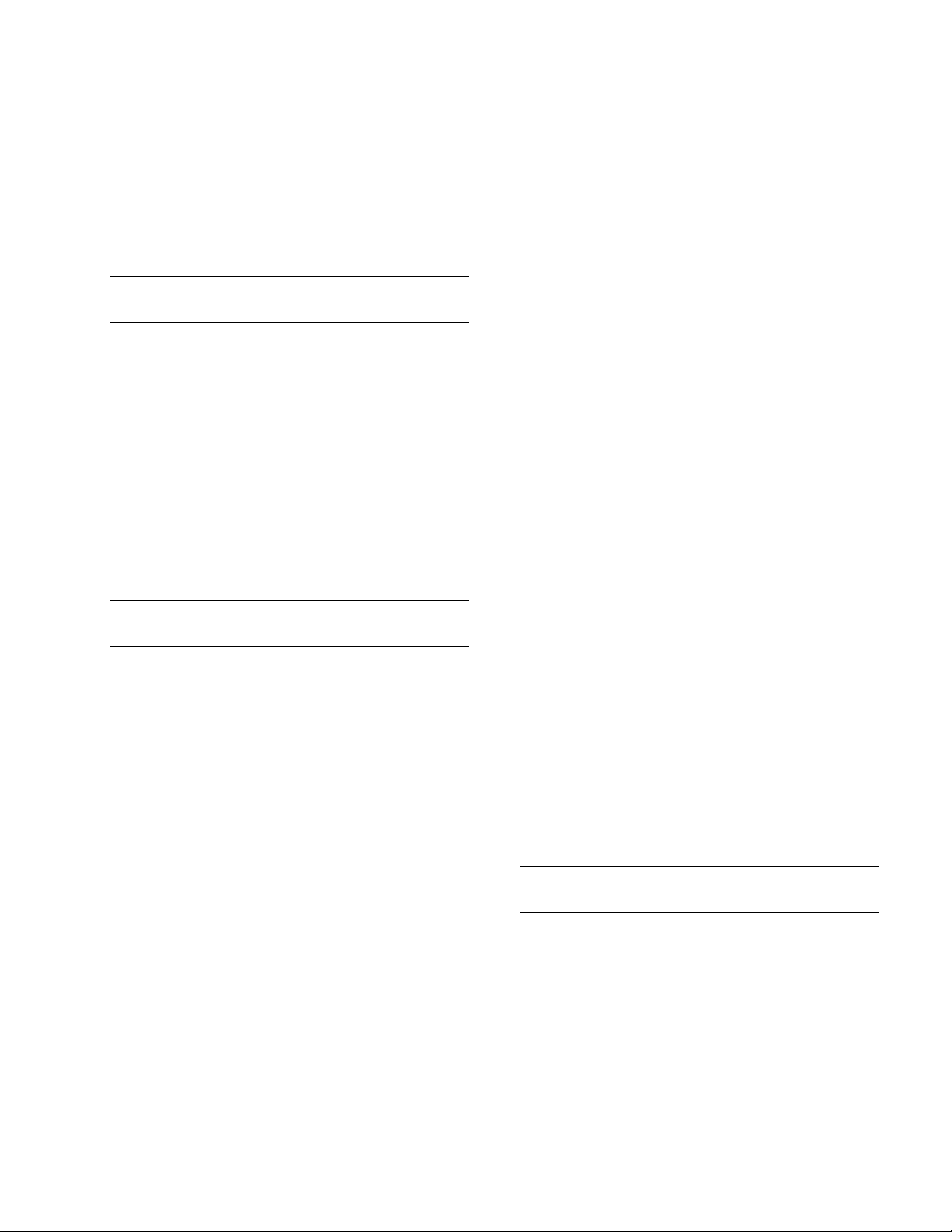
Repairing Software Problems
Your computer uses the operating system and installed
software programs during normal operation. If your
computer works improperly or stops because of the
software, you may be able to repair it.
Some software repairs are as simple as restarting your
computer and others require performing a System
Recovery from files on your hard disk drive.
NOTE: You must perform the computer repair methods in
the order described in this document.
Software Repair Overview
This section lists the available methods of fixing your
computer if you are experiencing software problems. The
sections that follow provide detailed instructions for each
method. You must perform the procedures in the order
listed in this overview:
1 Restarting Your Computer
2 Turning Off Your Computer
3 Updating Drivers
4 Microsoft System Restore
5 Software Program and Hardware Driver Reinstallation
6 System Recovery
NOTE: If you are replacing a hard disk drive, you only
need to perform the system recovery.
Restarting Your Computer
Restarting is the simplest repair method for your computer.
When you restart, the computer reloads the operating
system and software into its memory.
To restart your computer:
1 Close all open programs and windows.
2 Click the Windows Vista start button.
3 Click the Arrow button next to the Lock button, and
then click Restart.
Updating Drivers
A driver is a software program that enables your
computer to communicate with an attached device, such
as a printer, a hard disk drive, a mouse, or a keyboard.
Complete the following procedure to update a driver, or
to revert to an earlier version of the driver if the new one
does not solve your problem:
1 Click the Windows Vista start button, right-click
Computer, and then select Properties.
2 Under Tasks, click Device Manager.
3 Click the plus sign (+) to expand the type of device for
which you want to update or rollback, (for example,
DVD/CD-ROM drives).
4 Double-click the specific item (for example, HP DVD
Writer 640b).
5 Click the Driver tab.
6 To update a driver, click Update Driver, and follow
the onscreen instructions.
Or
To revert to an earlier version of a driver, click
Rollback Driver, and follow the onscreen
instructions.
Microsoft System Restore
Microsoft Windows Vista includes a feature that enables
you to restore your computer configuration to that of a
previous time when a current software problem did not
exist. The feature does this by creating a restore point
where it records the computer settings at that time
and date.
When a new program is installed, the operating system
automatically creates a restore point before it adds the
new software. You can also set restore points manually.
If you experience a problem that you think may be due to
software on your computer, use System Restore to return
the computer to a previous restore point.
Turning Off Your Computer
When you turn off your computer and then turn it on
again, you force the computer to reload the operating
system into its memory, which clears some tracking
information. This may eliminate some problems that can
remain after you perform a restart.
To turn off your computer:
1 Close all open programs and windows.
2 Click the Windows Vista start button.
3 Click the Arrow button next to the Lock button, and
then click Shut Down.
4 Start your computer by pressing the On button.
NOTE: Always use this System Restore procedure before
you use the System Recovery program.
To start a System Restore:
1 Close all open programs.
2 Click the Windows Vista start button,
All Programs, and then click Accessories.
3 Choose System Tools, System Restore, and then
click Next.
4 Follow the onscreen instructions.
13
Page 14
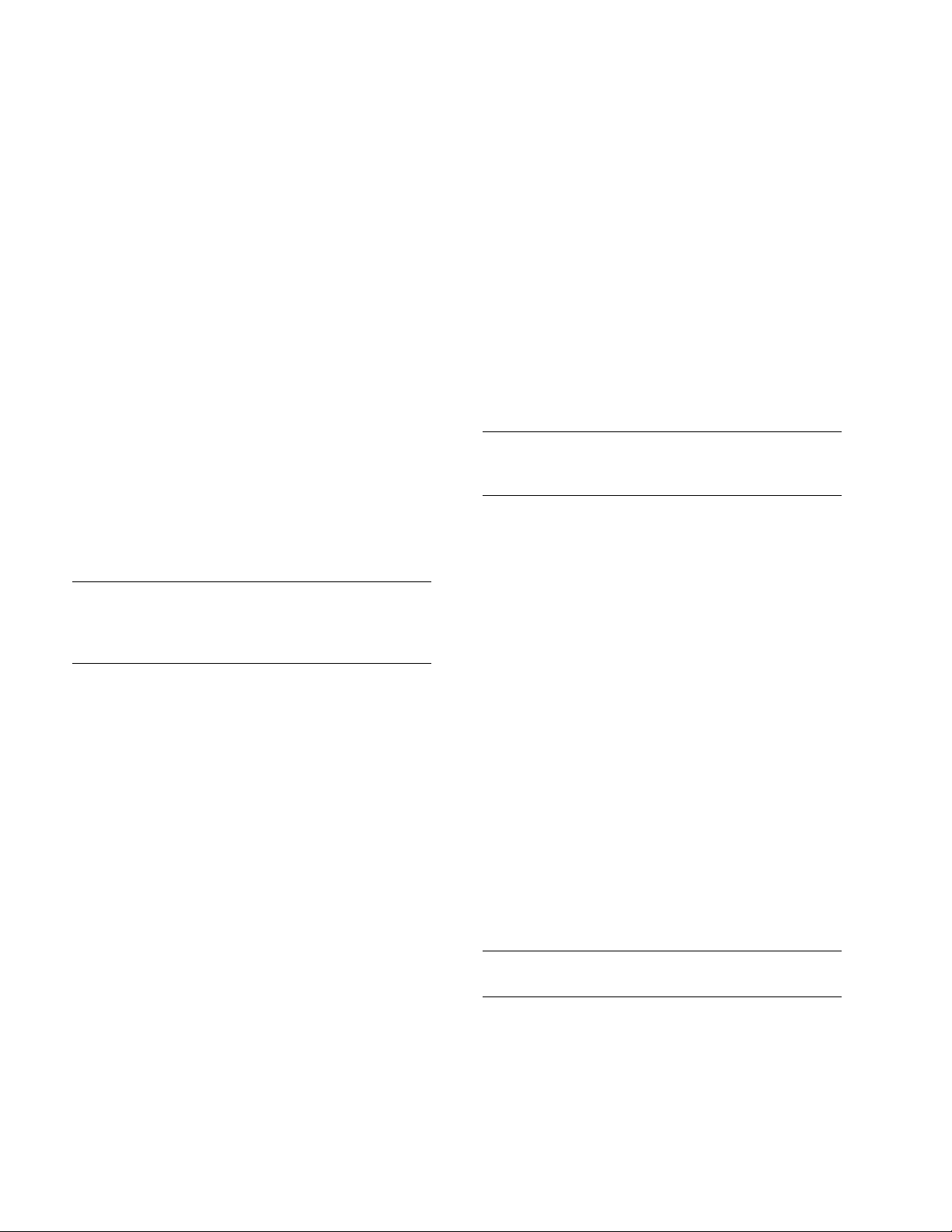
To manually add restore points:
1 Close all open programs.
2 Click the Windows Vista start button, and then
click Control Panel.
3 Click System and Maintenance, and then click
System.
4 Click System protection.
5 Under Automatic restore points, select the disk for
which you want to create a restore point.
6 Click Create.
7 Follow the onscreen instructions.
For more information about software restore points:
1 Click the Windows Vista start button, and then
click Help and Support.
2 Type system restore into the Search box, and then click
Search.
Software Program and
Hardware Driver
Reinstallation
If an individual factory-installed software program or
hardware driver is damaged, you can reinstall it by using
the Recovery Manager program (select models only).
NOTE: Do not use the Recovery Manager program to
reinstall software programs that came on CDs or DVDs
included in the computer box. Reinstall these programs
directly from the CDs or DVDs.
Before you uninstall a program, be sure you have a way
to reinstall it. Check that it is still available from where you
initially installed it (for example, discs or the Internet). Or
check that the program is in the list of programs you can
reinstall from the Recovery Manager.
To check the list of installable programs in the Recovery
Manager:
1 Click the Windows Vista start button,
All Programs, PC Help & Tools, and then click
Recovery Manager.
2 Click Advanced Options, Reinstall software
programs that came with your computer, and
then click Next.
3 Click Next at the Welcome screen.
A list of programs opens. Check whether your program
is there.
4 Under Programs, click Uninstall a program.
5 Select the program you want to remove, and then click
Uninstall.
6 Click Yes if you want to continue with the uninstall
process.
To reinstall a program using the Recovery Manager:
1 Click the Windows Vista start button,
All Programs, PC Help & Tools, and then click
Recovery Manager.
2 Click Advanced Options, Reinstall software
programs that came with your computer, and
then click Next.
3 Click Next at the Welcome screen.
4 Choose the program you want to install, click Next,
and follow the onscreen instructions.
5 When you have finished reinstalling, restart the
computer.
NOTE: Do not skip this last step. You must restart the
computer when you are finished recovering software
programs or hardware drivers.
System Recovery
After you have tried the previously mentioned methods of
repairing your computer, you can run a system recovery
as a last resort to reinstall the factory-shipped operating
system, software programs, and hardware drivers.
System Recovery — System recovery completely
erases and reformats the hard disk drive, deleting all data
files you have created. System recovery reinstalls the
operating system, programs, and drivers. However, you
must reinstall any software that was not installed on the
computer at the factory. This includes software that came
on CDs included in the computer accessory box, and
software programs you installed after purchase.
You must choose from the following methods for
performing a System Recovery:
Recovery Image — Run the system recovery from a
recovery image stored on your hard disk drive. The
recovery image is a file that contains a copy of the
original factory-shipped software. To perform a system
recovery from the recovery image on your hard disk
drive, see “
drive“ on page 15.
NOTE: The recovery image uses a portion of the hard
disk drive that cannot be used for data storage.
Starting system recovery from the hard disk
To uninstall a program:
1 Close all software programs and folders.
2 Uninstall the damaged program:
3 Click the Windows Vista start button, Control
Panel.
14
Recovery Discs — Run the system recovery from a set
of recovery discs (CDs or DVDs) that you create from files
stored on your hard disk drive. To create recovery discs,
see the next section.
Page 15
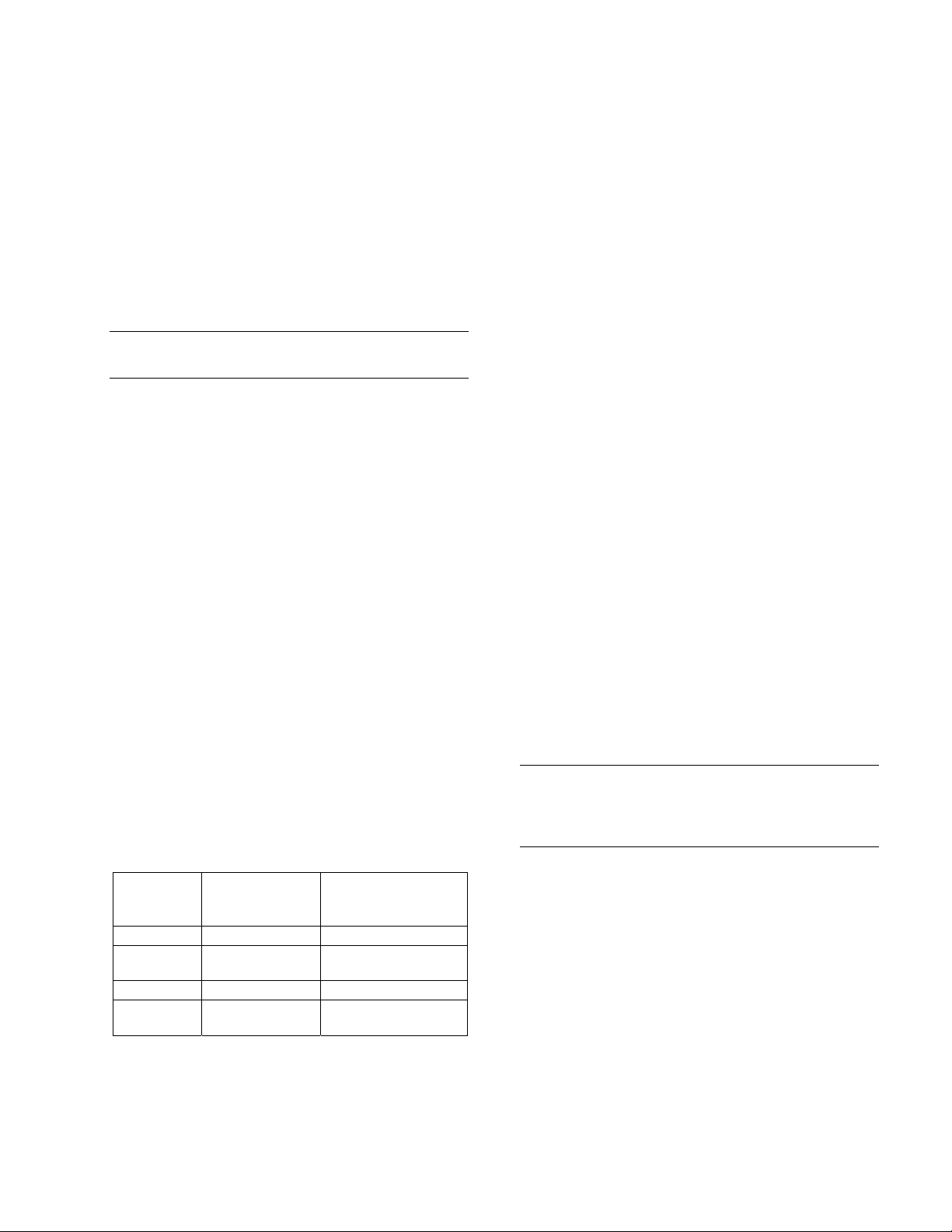
Creating Recovery Discs
Complete the procedure described in this section to create
a set of recovery discs from the recovery image stored on
your hard disk drive. This image contains the operating
system and software program files that were originally
installed on your computer at the factory.
You can create only one set of recovery discs for your
computer. Furthermore, the recovery discs you create can
be used only with your computer.
After creating the recovery discs, you can delete the
recovery image if you want to make extra space available
on your hard disk drive.
NOTE: Do not delete the recovery image until you have
made recovery discs.
Choosing Recovery Discs
There are several advantages to using DVDs instead of
CDs when creating recovery discs:
DVDs have greater capacity than CDs, so there are fewer
discs to record and store.
To create recovery discs:
1 Close all open programs.
2 Click the Windows Vista start button, All
Programs, PC Help & Tools, and then click
Recovery Disc Creation.
3 Follow the onscreen instructions. Label each disc as
you make it (for example, Recovery 1, Recovery 2).
4 Store the Recovery discs in a safe place.
System Recovery Options
You should attempt system recovery in the following order:
1 Through the hard disk drive, from the Windows Vista
Start menu.
2 Through the hard disk drive, by pressing the F11 key
on the keyboard during system startup.
3 Through recovery discs that you create.
4 Through recovery discs purchased from HP Support.
To purchase recovery discs, go to
http://www.hp.com/support and visit the
Software & Driver downloads page for your
computer model.
DVD recovery discs take less time to create than CD
recovery discs.
To create recovery discs, your computer must have a CD
or DVD Writer drive, or other drive that can write to CDs
or DVDs.
You must use high-quality discs. Because making a set of
recovery discs is so important, there is a very high
verification standard for this process. You may see error
messages such as Recording failure when writing disc or
Error detected during disc verification.
Your discs may be rejected if they are not defect-free. You
will be prompted to insert a new blank disc to try again. It
is normal that some of your discs may be rejected.
The number of discs in the recovery disc set depends on
your computer model. The program that creates the discs
tells you the specific number of blank discs needed to
make the set. The following table gives an idea of how
many discs you will need.
Number of
Required Blank
Disk Drive Disc Type
DVD DVD-R, DVD+R 1–3 discs
DVD
CD CD-R 7–16 discs
No CD or
DVD drive
The process takes some time to verify that the information
written on the disc is correct. You can quit the process at
any time. The next time you run the program, it resumes
where it left off.
DVD+R DualLayer
Contact HP Support
Discs
1–2 discs
Starting system recovery from
the hard disk drive
Choose one of the following procedures to reinstall the
software from the recovery image on your hard disk drive:
Starting system recovery from the Windows Vista
•
Start menu
System recovery from system startup
•
System recovery from the
Windows Vista Start menu
If the computer is working, and Windows Vista is
responding, use these steps to perform a system recovery.
NOTE: System Recovery deletes any data or programs
that you created or installed after purchase. Therefore,
ensure you have backed up to a removable disc any data
that you want to keep.
1 Turn off the computer.
2 Disconnect all peripheral devices from the computer,
except the monitor, keyboard, and mouse.
3 Turn on the computer.
4 Click the Windows Vista start button, All
Programs, PC Help & Tools, and then click
Recovery Manager.
5 In the Recovery Manager Welcome window, click the
Advanced options button.
6 Click Recover your computer to its original
factory condition, and then click Next.
15
Page 16

7 Click Next at the next screen that prompts you
to do so.
8 Your computer restarts.
NOTE: If your system does not detect a recovery
partition, it will prompt you to insert a recovery disc.
9 In the Recovery Manager Welcome window, click the
Advanced options button.
10 Click Recover your computer to its original
factory condition, and then click Next.
11 If you are prompted to back up files, and you have
already done so, click No, and then click Next.
12 System recovery begins. After system recovery is
complete, the computer restarts.
13 Complete the registration process, and wait until you
see the desktop.
14 Turn off the computer, reconnect all peripheral devices,
and turn the computer back on.
15 Perform the procedure “Performing the post-recovery
procedure” on page
17.
System recovery at system
startup
If Windows Vista is not responding, but the computer is
working, use these steps to perform a system recovery:
NOTE: System Recovery deletes any data or programs
that you created or installed after purchase. Therefore,
ensure you have backed up to a removable disc any data
that you want to keep.
1 Turn off the computer. If necessary, press and hold the
On button until the computer turns off.
2 Disconnect all peripheral devices from the computer,
except the monitor, keyboard, and mouse.
3 Press the On button to turn on the computer.
4 As soon as you see the initial company logo screen
appear, repeatedly press the F11 key on your
keyboard until the Recovery Manager window opens.
5 Click Advanced options.
6 Click Recover your computer to its original
factory condition, and then click Next.
7 If you are prompted to back up files, and you have
already done so, click No, and then click Next.
8 System recovery begins. After system recovery is
complete, the computer restarts.
9 Complete the registration process, and wait until you
see the desktop.
10 Turn off the computer, reconnect all peripheral devices,
and turn the computer back on.
11 Perform the procedure “Performing the post-recovery
procedure” on page
17.
Starting system recovery from
recovery discs
This section contains the procedure for performing a
system recovery from the recovery discs you created as
described in “Creating Recovery Discs” on page
NOTE: System Recovery deletes any data or programs
that you created or installed after purchase. Therefore,
ensure you have backed up to a removable disc any data
that you want to keep.
To perform a system recovery program using recovery
discs:
1 If the computer is working, create a backup CD or
DVD containing all the data files you want to save.
When you are done, remove the backup disc from the
disc slot.
CAUTION: All data on the hard disk drive will
be deleted. You will lose data if it is not
backed up.
2 Insert recovery disc #1 into the disc slot.
3 If the computer works, click the Windows Vista
start button, click the Arrow button next to the
Lock button, and then click Shut Down.
Or
If the computer is not responding, press and hold the
On button for approximately 5 seconds, or until the
computer turns off.
4 Disconnect all peripheral devices from the computer,
except the monitor, keyboard, and mouse.
5 Press the On button to turn on the computer.
6 A window may open, prompting you to choose
between running system recovery from the discs or
from your hard drive.
7 Choose to run from the recovery discs, and then
click Next.
8 In the Recovery Manager Welcome window, click the
Advanced options button.
9 Click Recover your computer to its original
factory condition, and then click Next.
10 If you are prompted to back up files, and you have
already done so, click No, and then click Next.
11 If you are prompted to insert the next recovery
disc, do so.
12 When the Recovery Manager is finished, remove the
last recovery disc.
13 Click Finish to restart the computer.
15.
16
Page 17

Performing the post-recovery
procedure
1 At the Welcome to Microsoft Windows screen, follow
the onscreen setup instructions, and then click Start in
the last screen to display the Windows desktop.
2 Configure your Internet connection.
3 Use Windows Update to get critical updates from
Microsoft:
• Click the Windows Vista start button, and
then click Control Panel.
• Under Security, click the Check for Updates
button.
• Click Install Updates.
• Restart your computer. (Some updates will not finish
installing until you restart.)
4 Use HP Update to get critical updates from HP:
• Click the Windows Vista start button,
All Programs, the HP folder, and then click
HP Update.
• Follow the onscreen instruction to download driver
and software updates.
5 Turn off your computer, reconnect all peripheral
devices that were originally connected to it, and then
turn the computer back on.
6 Reinstall software that originally came in the box with
your computer, and also any additional software you
purchased.
• The system recovery software might have already
installed some of the software that came in the box.
• If you installed updates to any software programs,
reinstall those as well. You can typically download
these updates from the software manufacturer’s
Web site.
7 If you performed a backup before the system recovery,
copy the backup data files from the backup media to
your hard disk drive.
8 Ensure your system is running up-to-date security
software.
17
Page 18

DECLARATION OF CONFORMITY
according to ISO/IEC 17050-1 and EN 17050-1
Supplier’s Name: Hewlett-Packard Company
Supplier’s Address: Hewlett-Packard Company
10955 Tantau Ave
Cupertino, CA 95014
declares, that the product(s)
Product: Personal computer
Model Number(s): 900
a000, a1000, a5000, a6000
CPT-001 P, CPT-001 R, CPT-002 P, CPT-002 R, CPT-003 P, CPT-003 R
d1000, d4000, dx2000, d5000
g2000, g3000
m000, m1000, m5000, m7000, m8000, m9000
s0000, s3000, s7000
SR1000, SR2000, SR5000, SA4000, SV2000, SV7000, SG2000, SG3000
t000, t3000
u6000
v2000, v7000
w1000, w5000
x5000, z500, z6000, IQ500, IQ700, IQ800 series
Product Options: Modem card: RD01-D850, CX-9Z-NR0134
Bluetooth: BM-GP-BR-51
TV Tuner card: 71xxx, 74xxx, 78xxx, 26xxx, 25xxx, JayHawk, Fennec, Twolf
Keyboard: 51xx, KB-06xx, KB-09xx, KM713K, SK29xx, I101-P01, PR11-01, 9131URF, 5189URF
Mouse: KM713K, M389, M889, MOBJKC, MOBJKO, MOBLUL, M-SBQ133, M-SBP133,
M-SBF96, M60PB, N17RBP, N17ROPKYE, 9131URF, 5189URF, MORFB1UO
conforms to the following Product Specifications:
Safety: IEC 60950-1:2001 / EN60950-1: 2001
EN 60825-1: 1994 + A1: 2002 + A2: 2001, Class 1 (Laser/LED)
EMC: CISPR 22: 1997 / EN 55022: 1998 +A1:2000 +A2:2003, Class B/ EN 55022:2006, Class B
CISPR 24: 1997 / EN 55024:+1998 +A1:2001 +A2:2003
EN 55020:1995/ EN 55020:2002 +A1:2002 + A2:2005
EN 55013:2001 +A1:2003
EN 61000-3-2: 2006, Class D
EN 61000-3-3: 1995 + A1: 2001+ A2:2005
FCC Title 47 CFR, Part 15 Class B / ICES-003
AS/NZS CISPR 22: 2004/ AS/NZS CISPR 22: 2006
Telecom: TBR 21: 1998
EN 300328: V.1.6.1
Supplementary Information:
The product herewith complies with the requirements of the Low Voltage Directive 2006/95/EC, the EMC Directive 2004/108/EEC
and the R&TTE Directive 99/5/EC and carries the “CE Marking” accordingly.
This device complies with Part 15 of FCC rules. Operation is subject to the following two conditions: (1) this device may not cause
harmful interference, and (2) this device must accept any interference received, including interference that may cause undesired
operation.
Cupertino, CA USA February 7, 2008
For regulatory compliance information only, contact:
Australia Contact: Product Regulations Manager, Hewlett-Packard Australia Pty Ltd., 31-41 Joseph Street, Blackburn, Victoria 3130
European Contact: Hewlett-Packard GmbH, HQ-TRE, Herrenberger Straße 140, 71034 Böblingen, Germany
North America Contact: Hardware Quality Eng. Manager, Hewlett-Packard, CPC, 10955 Tantau Ave., Cupertino, CA 95014
18
Page 19

Operating Specifications
Electrical ratings: Refer to your computer’s ratings label located on the
outside of the computer to determine exact electrical
rating.
Operating temperature: 5° to 35° C
Storage temperature: –30° to 65° C
Operating humidity: 15 to 80% @ 26° C
Operating altitude: 0–2000 m
Storage altitude: 0–4572 m
Regulatory and Safety Information
WARNING: Text set off in this manner indicates
that failure to follow directions could result in
damage to equipment, loss of information, bodily
harm, or loss of life.
WARNING: Energized and moving parts inside.
Disconnect power to the equipment before
removing the enclosure.
Replace and secure the enclosure before
re-energizing the equipment.
WARNING: The computer is heavy; be sure to use
ergonomically correct lifting procedures when
moving the computer.
WARNING: Please read the “Additional Safety
Information” located later in this document before
installing and connecting your computer to the
electrical power system.
Batteries are delivered with this product.
When empty, do not throw them away
but collect as small chemical waste.
Bij dit product zijn batterijen geleverd.
Wanneer deze leeg zijn, moet u ze niet
weggooien maar inleveren als Klein
Chemisch Afval (KCA).
Mercury statement:
Materials disposal
This HP product contains the following materials that might
require special handling at end-of-life:
Mercury in the fluorescent lamp in the display LCD.
•
Disposal of mercury can be regulated because of environmental
considerations. For disposal or recycling information, please
contact your local authorities or the Electronic Industries
Alliance (EIA) (http://www.eiae.org).
Perchlorate statement:
Perchlorate material -– special handling may apply. See
http://www.dtsc.ca.gov/hazardouswaste/
perchlorate/
This product’s real-time clock battery or coin cell battery may
contain perchlorate and may require special handling when
recycled or disposed of in California.
Audio volume statement
Listening to music at high volume levels and for extended
durations may damage one’s hearing. In order to reduce the
risk of damage to hearing, one should lower the volume to a
safe, comfortable level, and reduce the amount of time listening
at high levels.
For your own safety, before using headsets or earphones,
•
always reset the volume. Some headphones are louder than
other headphones, even if the volume control setting is
the same.
Changing the default audio or equalizer settings might lead
•
to higher volume and should only be done with caution.
If one HP product number includes a computer along with a
•
headset or earphone, this combination is in compliance with
EN 50332-1.
In general, audio line-out I/F is not intended to be used with
•
a headset or earphone.
19
Page 20

FCC Regulatory and Safety Information
(USA Only)
Federal Communications Commission (FCC) Radio Frequency
Interference Statement
WARNING: This equipment has been tested and
found to comply with the limits for a Class B
digital device, pursuant to Part 15 of the FCC
Rules. These limits are designed to provide
reasonable protection against harmful
interference in a residential installation. This
equipment generates, uses, and can radiate radio
frequency energy and, if not installed and used in
accordance with the instructions, may cause
harmful interference to radio communications.
However, there is no guarantee that interference
will not occur in a particular installation. If this
equipment does cause harmful interference to
radio or television reception, which can be
determined by turning the equipment off and on,
the user is encouraged to correct the interference
by one or more of the following measures:
Reorient or relocate the receiving antenna.
•
Increase the separation between the equipment
•
and the receiver.
Connect the equipment into an outlet that is on
•
a circuit different from the receiver.
Consult the dealer or an experienced radio/TV
•
technician for help.
The system RFI and Radiated Immunity tests were
conducted with supported peripheral devices and
shielded cables, such as those you receive with
your system. Changes or modifications not
expressly approved by the manufacturer could
void the user’s authority to operate the
equipment. To comply with the limits for an FCC
Class B computing device, always use shielded
signal cables and the power cord supplied with
this unit.
Consumer Information and FCC Requirements
Telephone Connection
This equipment complies with Part 68 of the Federal
•
Communications Commission rules. These rules permit this
device to be directly connected to the telephone network.
Standardized jacks are used for these connections.
This equipment should not be used on party lines or coin
lines.
If this device is malfunctioning, it may also cause harm to the
•
telephone network; this device should be disconnected until
the source of the problem can be determined and until it has
been repaired. If this is not done, the telephone company
may temporarily disconnect your service.
The telephone company may make changes in its technical
•
operations and procedures. If such changes affect the
compatibility or use of this device, the telephone company is
required to give adequate notice of the changes.
If the telephone company requests information on what
•
equipment is connected to their lines, inform them of:
a The telephone number this unit is connected to
b The ringer equivalence number
c The USOC jack required: RJ-11C
d The FCC Registration Number
Items (b) and (c) are indicated on the label. The ringer
equivalence number (REN) is used to determine how many
devices can be connected to your telephone line. In most
areas, the sum of the RENs on any one line should not
exceed five (5.0). If too many devices are attached, they
may not ring properly.
In the event of equipment malfunction, the manufacturer or
•
an authorized repair center should perform all repairs.
It is the responsibility of users requiring service to report the
problem to the manufacturer, or an authorized agent. Refer
to “Where to Get Help” in this document for contact
information.
Statement of Fax Branding
The Consumer Protection Act of 1991 makes it unlawful for any
person to use a computer or other electronic device to send any
message via telephone fax machine, unless it clearly contains:
a margin at the top or bottom of each transmitted page or on
the first page of the transmission, the date and time it is sent,
identification of the business or other entity, or individual
sending the message, the telephone number of the sending
machine or such business, entity, or individual.
Digital Television Transition Notice
This device may contain a digital television tuner. If so, it should
receive digital over the air TV programming, with a suitable
antenna, after the end of full-power analog TV broadcasting in
the United States on February 17, 2009. Some older television
receivers, if they rely on a TV antenna, will need a
TV Converter to receive over the air digital programming, but
should continue to work as before for other purposes (e.g., for
watching low-power TV stations still broadcasting in analog,
watching pre-recorded movies, or playing video games). When
a Converter is used with an older television receiver, a signal
splitter might be necessary to continue to receive low-power
analog broadcasts via an antenna. For more information,
please see www.DTV.gov. For information on the
TV Converter program, and on government coupons that may
be used toward the purchase of one, see
www.dtv2009.gov, or call the NTIA at 1-888-DTV-2009.
20
Page 21

Important Information About
ENERGY STAR
HP computers marked with the ENERGY STAR
compliant with the applicable U.S. Environmental Protection
Agency (EPA) ENERGY STAR specifications for computers. The
EPA ENERGY STAR Logo does not imply endorsement by the
EPA. As an ENERGY STAR Partner,
Hewlett-Packard Company has
determined the products marked with
the ENERGY STAR Logo are ENERGY
STAR qualified as per the applicable
ENERGY STAR guidelines for energy
efficiency. The following logo will
appear on all ENERGY STAR qualified
computers:
The ENERGY STAR Computers Program was created by the EPA
to promote energy efficiency and reduce air pollution through
more energy-efficient equipment in homes, offices, and
factories. One way products achieve this is by reducing power
consumption when not being used through the Microsoft
Windows
®
Power Management feature.
The Power Management feature allows the computer to enter
into a low-power or “sleep” mode after a period of user
inactivity. When used with an external ENERGY STAR
compliant monitor, this feature will also support similar power
management features of the monitor. To take advantage of this
energy savings:
The Power Management feature has been preset to power
•
down the computer after 20 minutes of user inactivity.
The Power Management feature has been preset to power
•
down the monitor after 15 minutes of user inactivity.
Both the computer and monitor can be woken from “sleep”
mode through user interaction with any of the computer’s input
devices (ex: mouse, keyboard, etc). When configured with
Wake On LAN (WOL) enabled, the computer can also be
awoken by a network signal.
More information on the energy and financial savings potential
of the Power Management Feature can be found at the EPA’s
ENERGY STAR Power Management Web site:
www.energystar.gov/powermanagement
More information on the ENERGY STAR program and its
environmental benefits are available by visiting the EPA’s
ENERGY STAR Web site address: www.energystar.gov
CAUTION: Using the Energy Save Monitor feature
with non-ENERGY STAR compliant monitors may
cause video distortion when the Energy Save
timeout occurs.
®
Logo are
Canada Department of Communications
(DOC) Notice
Telephone Connection
The Canada Department of Communications label identifies
certified equipment. This certification means that the equipment
meets certain telecommunications network protective,
operational, and safety requirements. The department does
not guarantee the equipment will operate to the user’s
satisfaction.
Before installing this equipment, the user should ensure it is
permissible to connect it to the facilities of the local
communications company. The equipment must be installed
using an acceptable method of connection. In some cases, the
company’s inside wiring associated with a single line individual
service may be extended by means of a certified connector
assembly (telephone extension cord). The customer should be
aware that compliance with the above conditions may not
prevent degradation of service in some situations.
Repairs to certified equipment should be made by an
authorized Canadian maintenance facility designated by the
supplier. Any repairs or alterations made by the user to this
equipment, or equipment malfunctions, may give the
telecommunications company cause to request that the user
disconnect the equipment.
Users should ensure, for their own protection, that the electrical
ground connections of the power utility, telephone lines, and
internal metallic water pipe systems, if present, are connected
together. This precaution may be particularly important in rural
areas.
WARNING: Users should not attempt to make
such connections themselves, but should contact
the appropriate electrical inspection authority or
electrician, as appropriate.
WARNING: The Load Number .9 assigned to each
terminal device denotes the percentage of the
total load to be connected to a telephone loop;
this is used by the device to prevent overloading.
The termination on a loop may consist of any
combination of devices, subject only to the
requirement that the sum of the Load Numbers
does not exceed 100.
21
Page 22
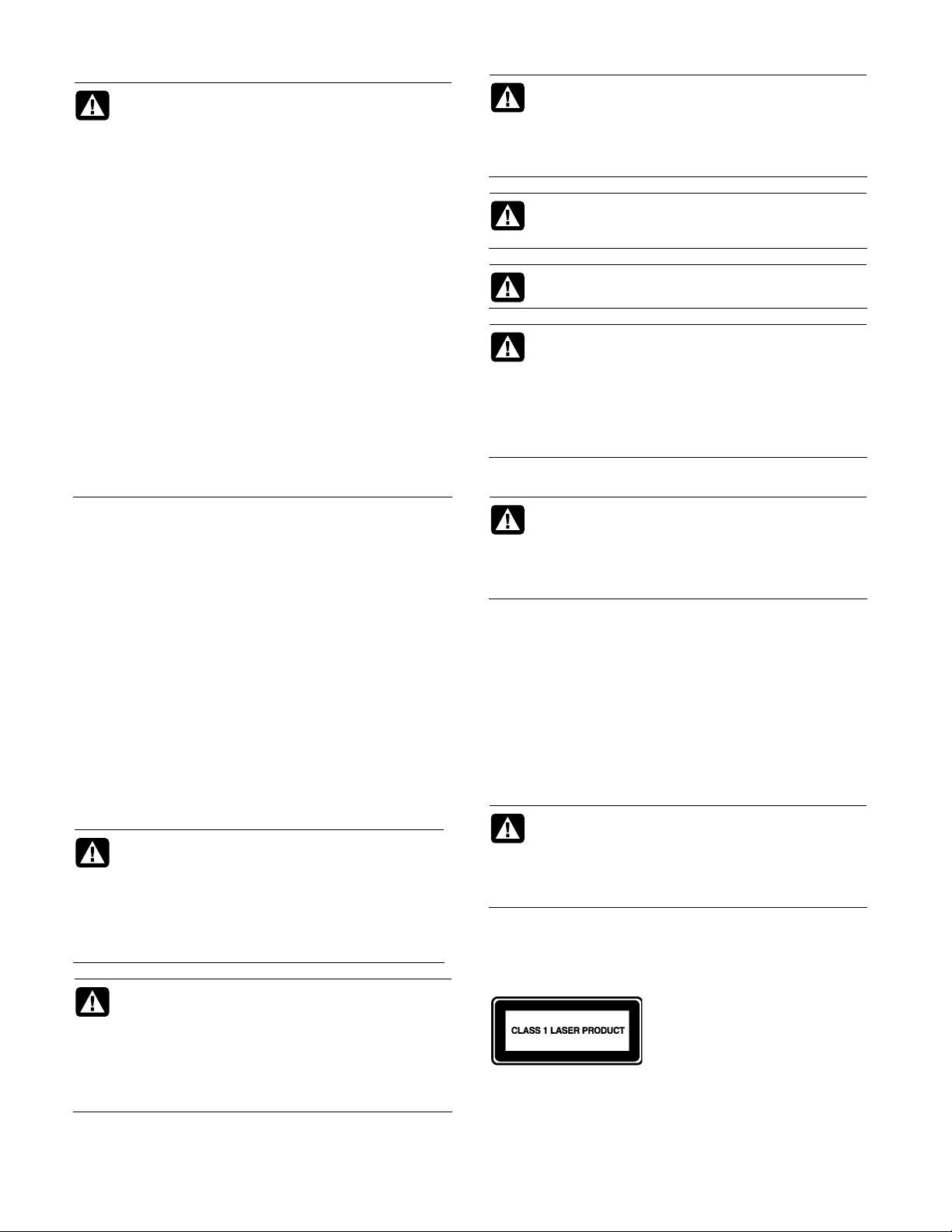
WARNING: When using this device, basic safety
precautions should always be followed to reduce
the risk of fire, electric shock, and injury to
persons, including the following:
Do not use this product near water, for
•
example, near a bathtub, wash bowl, kitchen
sink, or laundry tub, in a wet basement, or
near a swimming pool.
Avoid using this product during an electrical
•
storm. There may be a remote risk of electric
shock from lightning.
Do not use this product to report a gas leak in
•
the vicinity of the leak.
Always disconnect the modem cable before
•
opening the equipment enclosure or touching
an uninsulated modem cable, jack, or internal
components.
If this product was not provided with a
•
telephone line cord, use only No. 26 AWG or
larger telecommunication line cord in order to
reduce the risk of fire.
Do not plug a modem or telephone cable into
•
the Network Interface Card (NIC) receptacle.
SAVE THESE INSTRUCTIONS
DOC Statement (Canada Only)
This Class B digital apparatus meets all requirements of the
Canadian Interference-Causing Equipment Regulations.
Additional Safety Information
This product has not been evaluated for connection to an “IT”
power system (an AC distribution system with no direct
connection to earth, according to IEC 60950).
This equipment meets the applicable Industry Canada Terminal
Equipment Technical Specifications. This is confirmed by the
registration number. The abbreviation, IC, before the
registration number signifies that registration was performed
based on a Declaration of Conformity indicating that Industry
Canada technical specifications were met. It does not imply
that Industry Canada approved the equipment.
AC Power Safety Warning
WARNING: Install the computer near an AC
outlet. The AC power cord is your computer’s
main AC disconnecting device and must be easily
accessible at all times. For your safety, the
power cord provided with your computer has a
grounded plug. Always use the power cord with
a properly grounded wall outlet, to avoid the
risk of electrical shock.
WARNING: Your computer is provided with a
voltage select switch for use in a 115 or 230 V∿
power system. The voltage select switch has been
pre-set to the correct voltage setting for use in the
particular country/region where it was initially
sold. Changing the voltage select switch to the
incorrect position can damage your computer and
void any implied warranty.
WARNING: To reduce the possibility of an electric
shock from the telephone network, plug your
computer into the AC outlet before connecting it to
the telephone line. Also, disconnect the telephone
line before unplugging your computer from the
AC power outlet.
WARNING: Always disconnect the modem cord
from the telephone system before installing or
removing your computer cover.
WARNING: Do not operate the computer with the
cover removed.
WARNING: For your safety, always unplug the
computer from its power source and from any
telecommunications systems (such as telephone
lines), networks, or modems before performing
any service procedures. Failure to do so may
result in personal injury or equipment damage.
Hazardous voltage levels are inside the power
supply and modem of this product.
Lithium Battery Caution
WARNING: The computer uses a lithium battery,
type CR2032. There is danger of an explosion if
the battery is incorrectly replaced. Replace only
with the same, or equivalent, type recommended
by the manufacturer. Dispose of used batteries
according to the manufacturer’s instructions.
Laser Safety Statement
Class 1 LED Product
The CD and DVD drives contain a laser system and are
classified as a “Class 1 Laser Product” under a
U.S. Department of Health and Human Services (DHHS)
Radiation Performance standard according to the Radiation
Control for Health and Safety Act of 1968.
Should the unit ever require maintenance, contact an
authorized service location.
Laser Product Label
The following label or equivalent is located on the surface of
laser products:
WARNING: Use of controls, adjustments, or
performance procedures other than those
specified in the Upgrading and Servicing Guide
may result in hazardous radiation exposure. To
prevent direct exposure to laser beam, do not try
to open the enclosure of the CD or DVD drives.
This label indicates that the
product is classified as a CLASS 1
LASER PRODUCT. This label
appears on a laser device
installed in your product.
22
Page 23

Note to CATV System Installer
This reminder is provided to call the CATV systems installer’s
attention to section 820-93 of the National Electric Code,
which provides guidelines for proper grounding and in
particular, specify that the Coaxial cable shield shall be
connected to grounding system of the building, as close to the
point of cable entry as practical.
TV Antenna Connectors Protection
External Television Antenna Grounding
If an outside antenna or cable system is connected to the
product, be sure the antenna or cable system is electrically
grounded so as to provide some protection against voltage
surges and built-up static charges. Article 810 of the National
Electrical Code, ANSI/NFPA 70, provides information with
regard to proper electrical grounding of the mast and
supporting structure, grounding of the lead-in wire to an
antenna-discharge unit, size of grounding conductors, location
of antenna-discharge unit, connection to grounding electrodes,
and requirements for the grounding electrode.
Lightning Protection
For added protection of any product during a lightning storm,
or when it is left unattended and unused for long periods of
time, unplug the product from the wall outlet and disconnect the
antenna or cable system. This will prevent damage to the
product from lightning and power line surges.
Power Lines
An outside antenna system should not be located in the vicinity
of overhead power lines or other electric light or power circuits,
or where it can fall into such power lines or circuits.
WARNING: When installing an outside antenna
system, extreme care should be taken to keep
from touching such power lines or circuits as
contact with them could be fatal.
Antenna Grounding
Reference
1
2
3
4
5
6
7
7
6
5
4
3
1
Antenna Grounding
Grounding Component
Electric Service Equipment
Power Service Grounding Electrode System
(NEC Art 250, Part H)
Ground Clamps
Grounding Conductors (NEC Section 810-21)
Antenna Discharge Unit (NEC Section 810-20)
Ground Clamp
Antenna Lead in Wire
2
23
Page 24
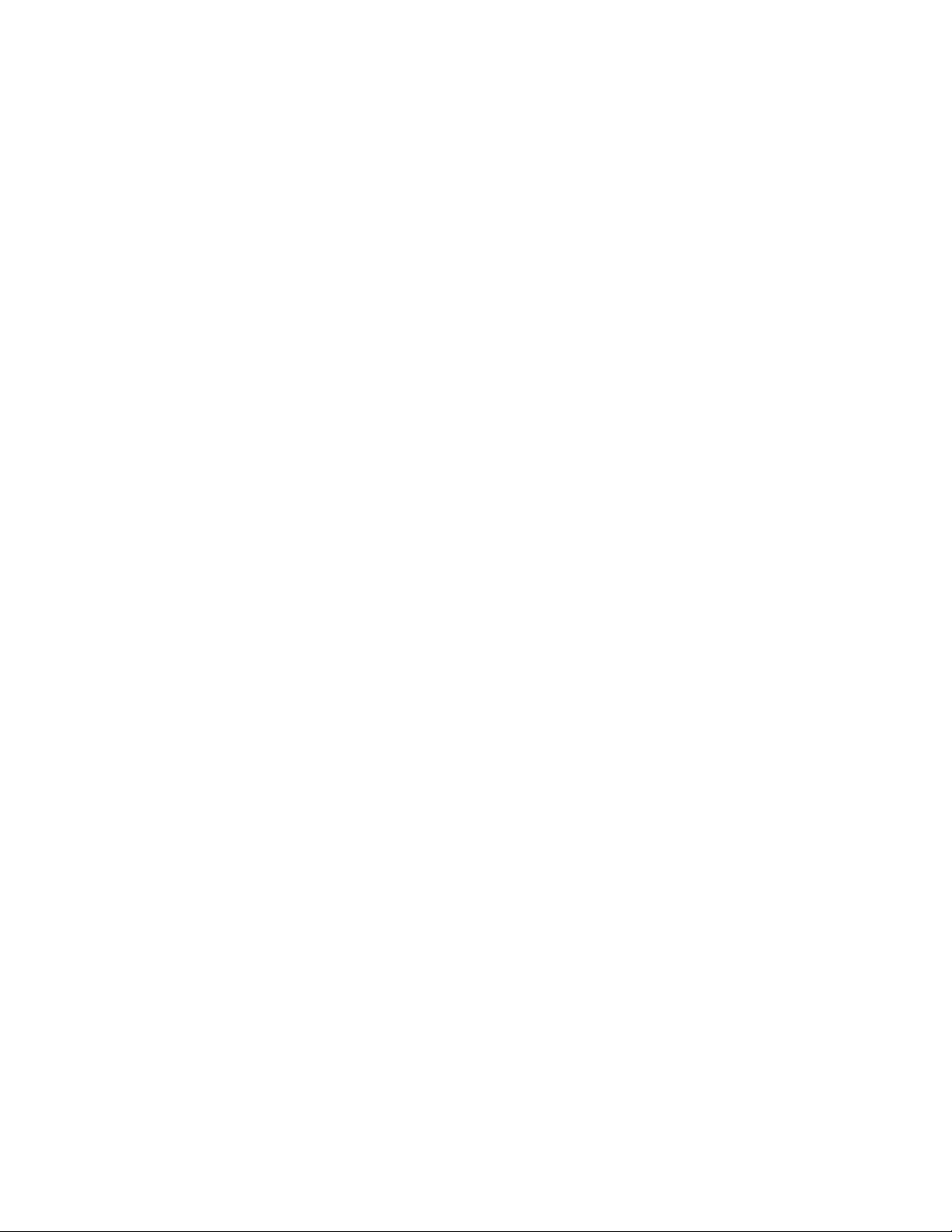
Avant de contacter le Centre d’aide à la clientèle de HP, il est important d’avoir les informations
suivantes à portée de main.
Nous vous invitons à prendre note des informations suivantes concernant votre ordinateur en vue
d’y faire référence ultérieurement.
Les quatre premiers éléments de la liste (numéro de modèle, numéro de produit, numéro de série
et numéro de version logicielle) peuvent être affichés en appuyant simultanément sur les touches
Ctrl, Alt et S du clavier.
Numéro de modèle : _________________________________________________________________
Numéro de produit (système) : _________________________________________________________
Numéro de série : ___________________________________________________________________
Numéro de version logicielle : _________________________________________________________
Système d’exploitation : ______________________________________________________________
Date d’achat : ______________________________________________________________________
24
Page 25

Table des matières
Garantie limitée sur le matériel.......................................................................................................................................26
CONTRAT DE LICENCE UTILISATEUR FINAL ....................................................................................................................31
Informations sur l’assistance technique ............................................................................................................................34
Réparation de problèmes logiciels..................................................................................................................................36
Fiche technique ............................................................................................................................................................43
Informations sur la réglementation et la sécurité ...............................................................................................................43
25
Page 26

Garantie limitée sur le matériel
Produit HP Durée
Matériel Garantie limitée d’un an
Assistance technique d’un an
Généralités
Cette garantie limitée sur le matériel vous est fournie par
Hewlett-Packard, fabricant, et vous donne en tant que client
des droits de garantie limitée explicites. Reportez-vous au
site Web de HP pour une description détaillée de vos droits
sous couvert de cette garantie. Vous pouvez également
posséder des droits supplémentaires suivant la législation
locale vous étant applicable ou en présence d’un accord
écrit avec HP.
HP NE FAIT AUCUNE AUTRE GARANTIE OU CONDITION
EXPRESSE, QU’ELLE SOIT ÉCRITE OU ORALE, ET HP
DÉSAVOUE FORMELLEMENT TOUTE GARANTIE ET
CONDITION NON STIPULÉE DANS LA PRÉSENTE
GARANTIE LIMITÉE. DANS LA MESURE PERMISE PAR LA
LÉGISLATION LOCALE DANS LES JURIDICTIONS SITUÉES
HORS DES ÉTATS-UNIS, HP DÉCLINE TOUTE AUTRE
GARANTIE OU CONDITION IMPLICITE, Y COMPRIS
TOUTE GARANTIE IMPLICITE DE CARACTÈRE ADÉQUAT À
LA COMMERCIALISATION OU DE CONVENANCE À UN
USAGE PARTICULIER. POUR TOUTES LES TRANSACTIONS
EFFECTUÉES AUX ÉTATS-UNIS, TOUTE GARANTIE OU
CONDITION IMPLICITE DE CARACTÈRE ADÉQUAT À LA
COMMERCIALISATION OU DE CONVENANCE À UN
USAGE PARTICULIER EST LIMITÉE À LA DURÉE DE LA
GARANTIE EXPRESSÉMENT STIPULÉE PLUS HAUT.
CERTAINS ÉTATS, PAYS OU RÉGIONS NE PERMETTENT
PAS LA LIMITATION DE LA DURÉE D’UNE GARANTIE
IMPLICITE OU N’AUTORISENT PAS L’EXCLUSION OU LA
LIMITATION DES DOMMAGES SUBSÉQUENTS OU
ACCESSOIRES POUR DES BIENS DE CONSOMMATION.
DANS CES ÉTATS, PAYS OU RÉGIONS, IL SE PEUT QUE
CERTAINES EXCLUSIONS OU LIMITATIONS DE LA
PRÉSENTE GARANTIE LIMITÉE NE S’APPLIQUENT PAS À
VOTRE CAS.
HORMIS DANS LES CAS OÙ LA LOI L’AUTORISE, LES
MODALITÉS DE CETTE GARANTIE NE CONSTITUENT PAS
UNE EXCLUSION, UNE RESTRICTION NI UNE
MODIFICATION, MAIS S’AJOUTENT AUX DROITS
RÉGLEMENTAIRES OBLIGATOIRES APPLICABLES À LA
VENTE DE CE PRODUIT.
La présente garantie limitée est applicable dans tous les
pays ou régions et peut être mise en vigueur dans tout pays
ou région où la société HP ou ses prestataires de services
agréés proposent un service de garantie pour le même
numéro de modèle de produit, soumis aux conditions de la
présente garantie limitée.
Selon les termes du programme mondial de garantie limitée
HP, les produits achetés dans un pays ou région peuvent être
transférés vers un autre pays ou région dans lequel HP ou
l’un de ses prestataires de services agréés disposent d’un
service après-vente pour le même numéro de modèle de
produit, et ce, sans en annuler la garantie. Les termes de la
garantie, la disponibilité du service et les délais de
traitement peuvent varier d’un pays ou d’une région à
l’autre. Le délai de traitement pour un service de garantie
standard peut également être modifié du fait de la
disponibilité locale des pièces. Si c’est le cas, votre
prestataire de services agréé HP peut vous procurer plus de
détails.
HP n’est en aucun cas responsable des éventuels droits de
douane ou taxes occasionnés lors du transfert des produits.
Le transfert des produits peut être soumis à des contrôles à
l’exportation à la demande du gouvernement des États-Unis
ou d’autres gouvernements.
Cette garantie limitée ne s’applique qu’aux produits
matériels de marque HP ou Compaq vendus ou loués par
Hewlett-Packard Company, ses filiales, des sociétés affiliées,
ses revendeurs agréés ou ses distributeurs
nationaux/régionaux (collectivement désignés dans cette
garantie limitée sous le nom « HP ») avec cette garantie
limitée. Le terme « Produit matériel HP » ne concerne que les
composants matériels et les micrologiciels (« firmware »)
requis. Le terme « Produit matériel HP » N’INCLUT PAS les
applications logicielles, produits ou périphériques de
marque autre que HP. Les produits non fabriqués par HP, et
les accessoires du Produit matériel HP qui ne portent pas la
marque HP — comme les sous-systèmes externes mémoire,
les écrans, les imprimantes et autres périphériques — sont
fournis « TELS QUELS » et sans garantie HP. Les fabricants et
fournisseurs autres que HP peuvent cependant vous proposer
leurs propres garanties directement.
HP garantit que les Produits matériels HP que vous avez
achetés ou loués auprès de HP ne présenteront aucun défaut
de matériel ou de main-d’œuvre durant la période de
validité de la garantie limitée, dans la mesure où ils sont
utilisés normalement. Le produit est garanti (garantie limitée)
à compter de la date d’achat ou de location, ou à compter
de la date d’installation du produit par HP. Votre reçu daté
de vente ou de livraison, indiquant la date d’achat ou de
location du produit, constitue votre preuve de date d’achat
ou de location. Vous aurez peut-être à fournir une preuve
d’achat ou de location avant de recevoir un service sous
garantie. Vous avez droit au service sous garantie prévu
dans les modalités et conditions de ce document si une
réparation à votre Produit matériel HP est nécessaire durant
la période de validité de la garantie limitée.
Sauf indication contraire et dans la mesure autorisée par la
législation locale, les Produits matériels HP neufs peuvent
être fabriqués à l’aide de matériel neuf ou de matériel
précédemment utilisé équivalent à du matériel neuf en
termes de performances et de fiabilité. HP réparera ou
remplacera les Produits matériels avec (a) des pièces ou des
produits neufs, ou ayant déjà servi mais dont la
26
Page 27

performance et la fiabilité sont équivalents aux
pièces/produits neufs ou (b) avec des produits équivalents
aux produits d’origine lorsque ces derniers ne sont plus
fabriqués. Les pièces de rechange sont garanties contre tout
défaut de matériau ou de main-d’œuvre pendant quatrevingt-dix (90) jours ou jusqu’à la fin de la période de
validité de la garantie limitée du Produit matériel HP qu’elles
remplacent ou dans lequel elles sont utilisées, selon la plus
longue de ces deux périodes.
Durant la période de validité de la garantie limitée, HP
pourra réparer ou remplacer à sa discrétion tout composant
ou matériel présentant des vices de matériel et de
fabrication. Les composants et les produits matériels enlevés
dans le cadre de cette garantie limitée deviennent propriété
de HP. Dans l’éventualité peu probable où votre Produit
matériel HP présenterait des erreurs ou défauts récurrents, la
société HP pourra à son entière discrétion décider (a) de
vous fournir un modèle de remplacement de son choix
identique ou équivalent en termes de performances à votre
Produit matériel HP, ou (b) de vous rembourser intégralement
le prix d’achat ou de location (déduction faite des intérêts)
en lieu et place d’un échange. Ces clauses constituent votre
recours exclusif en cas de défectuosité du produit.
Exclusions
La société HP ne garantit pas le fonctionnement sans
interruption ou sans erreur de ce produit. La société HP n’est
pas responsable des dommages résultant du fait que vous
n’avez pas suivi les instructions destinées au Produit
matériel HP.
La présente garantie limitée ne s’applique pas aux
consommables ; elle devient nulle lorsque le numéro de série
du produit a été enlevé, ou lorsque ce produit a été
endommagé ou rendu inopérant (a) par un accident, une
utilisation inappropriée ou abusive, une contamination, un
entretien ou un étalonnage inadéquats, ou par toute autre
cause étrangère ; (b) à la suite d’un fonctionnement hors des
paramètres d’utilisation définis dans la documentation livrée
avec le produit ; (c) à cause de logiciels, d’interfaces, de
pièces ou de fournitures non fournis par HP ; (d) à cause
d’un mauvais entretien ou d’un lieu d’installation mal
préparé ; (e) à la suite d’une contamination par virus ; (f) à
la suite d’une perte ou de dommages survenus en transit ;
ou (g) à cause d’une modification ou d’une intervention
effectuées par une tierce partie, c.-à-d. qui n’est pas (i) HP,
(ii) un centre de services agréé HP, ou (iii) une installation
par vous-même de pièces HP remplaçables ou de pièces
homologuées par HP lorsqu’elles sont disponibles pour votre
produit dans la région/le pays du service.
VOUS DEVEZ RÉALISER PÉRIODIQUEMENT DES
COPIES DE SÉCURITÉ DES DONNÉES ENREGISTRÉES
SUR VOTRE DISQUE DUR OU D’AUTRES SUPPORTS
DE STOCKAGE, POUR VOUS PROTÉGER CONTRE
LES RISQUES DE PANNE, D’ALTÉRATION OU DE
PERTE DE DONNÉES. AVANT DE RETOURNER UN
APPAREIL POUR LE FAIRE RÉPARER, N’OUBLIEZ PAS
DE RÉALISER UNE COPIE DE SÉCURITÉ DE VOS
DONNÉES ET D’Y ENLEVER TOUTES VOS
INFORMATIONS CONFIDENTIELLES, PRIVÉES ET
PERSONNELLES. HP N’EST PAS RESPONSABLE DES
DOMMAGES ET PERTES DE DONNÉES AFFECTANT
UN PROGRAMME, DES DONNÉES OU UN SUPPORT
DE STOCKAGE AMOVIBLE. LA SOCIÉTÉ HP N’EST
PAS RESPONSABLE DE LA RESTAURATION OU DE
LA RÉINSTALLATION DES PROGRAMMES ET
DONNÉES AUTRES QUE LES LOGICIELS INSTALLÉS
PAR ELLE LORS DE LA FABRICATION DU PRODUIT. IL
SE PEUT QUE LES DONNÉES DES UNITÉS
RENVOYÉES POUR RÉPARATION SOIENT EFFACÉES
DU DISQUE DUR ET QUE LES PROGRAMMES
SOIENT RESTAURÉS À LEUR ÉTAT INITIAL.
Recours exclusif
DANS LA MESURE PERMISE PAR LA LÉGISLATION LOCALE,
CES MODALITES ET CONDITIONS CONSTITUENT
L’ACCORD COMPLET ET EXCLUSIF DE GARANTIE ENTRE
VOUS ET LA SOCIETE HP CONCERNANT LE PRODUIT
MATERIEL HP QUE VOUS AVEZ ACHETE OU LOUE. CES
MODALITES ET CONDITIONS REMPLACENT TOUS LES
ACCORDS ET REPRESENTATIONS ANTERIEURES, Y
COMPRIS LES REPRESENTATIONS FAITES DANS LA
DOCUMENTATION PUBLICITAIRE HP ET LES CONSEILS
AYANT PU ETRE DONNES PAR HP OU UN AGENT OU
EMPLOYE DE HP, EN RAPPORT AVEC VOTRE ACHAT OU
VOTRE LOCATION D’UN PRODUIT MATERIEL HP. Aucune
modification aux conditions de cette garantie limitée n’est
valide à moins d’être faite par écrit et de porter la signature
d’un représentant autorisé de la société HP.
Limitation de responsabilité
DANS L’ÉVENTUALITÉ OÙ LE PRODUIT MATÉRIEL HP NE
FONCTIONNERAIT PAS COMME GARANTI
PRÉCÉDEMMENT, LA RESPONSABILITÉ MAXIMALE DE LA
SOCIÉTÉ HP DANS LE CADRE DE CETTE GARANTIE
LIMITÉE EST EXPRESSÉMENT LIMITÉE AU MOINDRE DU
PRIX D’ACHAT PAYÉ POUR LE PRODUIT OU DU COÛT DE
RÉPARATION OU REMPLACEMENT DES COMPOSANTS
MATÉRIELS DONT LE FONCTIONNEMENT EST
DÉFECTUEUX DANS DES CONDITIONS D’UTILISATION
NORMALE.
SAUF DANS LES CAS INDIQUÉS CI-DESSUS, LA SOCIÉTÉ
HP NE PEUT ÊTRE EN AUCUN CAS TENUE RESPONSABLE
DE QUELQUE DOMMAGE QUE CE SOIT CAUSÉ PAR LE
PRODUIT OU LA NON-PERFORMANCE DU PRODUIT, CE
QUI COMPREND LES PERTES DE PROFITS OU
D’ÉCONOMIES, AINSI QUE LES DOMMAGES SPÉCIAUX,
INDIRECTS ET CONSÉCUTIFS. LA SOCIÉTÉ HP N’EST PAS
RESPONSABLE DE TOUTE RÉCLAMATION FAITE PAR UNE
TIERCE PARTIE OU PAR VOUS POUR UNE TIERCE PARTIE.
CETTE LIMITATION DE RESPONSABILITÉ S’APPLIQUE PEU
IMPORTE QU’UN DÉDOMMAGEMENT SOIT RECHERCHÉ
OU QU’UNE RÉCLAMATION SOIT FAITE DANS LE CADRE
27
Page 28

DE CETTE GARANTIE LIMITÉE, DANS LE CADRE D’UNE
ACCUSATION DE DÉLIT (Y COMPRIS SOUS FORME DE
NÉGLIGENCE ET DE RESPONSABILITÉ STRICTE RELATIVE
AU PRODUIT), DANS LE CADRE D’UNE RÉCLAMATION
RELATIVE À UN CONTRAT OU DANS LE CADRE DE TOUTE
AUTRE RÉCLAMATION. CETTE LIMITATION DE
RESPONSABILITÉ NE PEUT PAS ÊTRE ANNULÉE OU
AMENDÉE PAR QUI QUE CE SOIT. CETTE LIMITATION DE
RESPONSABILITÉ DEMEURE EN VIGUEUR MÊME SI VOUS
AVISEZ HP OU UN REPRÉSENTANT AGRÉÉ DE HP DE LA
POSSIBILITÉ DE TELS DOMMAGES. CEPENDANT, CETTE
LIMITATION DE RESPONSABILITÉ NE S’APPLIQUE PAS AUX
RÉCLAMATIONS CONCERNANT DES BLESSURES.
CETTE LIMITATION DE RESPONSABILITÉ VOUS ACCORDE
DES DROITS JURIDIQUES PRÉCIS, MAIS IL SE PEUT QUE
VOUS AYEZ ÉGALEMENT D’AUTRES DROITS SELON
VOTRE LIEU DE RÉSIDENCE. POUR EN SAVOIR PLUS SUR
VOS DROITS, IL VOUS EST CONSEILLÉ DE CONSULTER LES
LOIS EN VIGUEUR DANS VOTRE PAYS OU RÉGION.
Période de garantie limitée
La période de garantie limitée d’un Produit matériel HP est
une période fixe et déterminée débutant à la date d’achat.
La date indiquée sur votre reçu de vente correspond à la
date d’achat, sauf indication contraire par écrit de HP ou de
votre revendeur.
Types de services de
garantie
Afin de permettre à HP de vous fournir la meilleure
assistance et les meilleures prestations possibles pendant la
Période de garantie limitée, vous serez peut-être invité à
vérifier des configurations, installer les micrologiciels
(firmware) ou mises à jour logicielles les plus récents,
exécuter des tests de diagnostic HP ou utiliser les solutions
d’assistance à distance HP lorsque cela est possible.
HP vous recommande fortement d’utiliser ou d’accepter
l’utilisation des technologies d’assistance disponibles
fournies par HP. Si vous choisissez de ne pas utiliser les
possibilités d’assistance à distance, vous pouvez encourir
des frais supplémentaires suite aux exigences d’assistance
technique accrues en résultant. Les types de services
d’assistance sous garantie pouvant concerner le Produit
matériel HP que vous avez acheté sont indiqués ci-dessous.
Service de réparation par
l’utilisateur
Dans les pays ou régions où cette option est disponible,
votre garantie limitée HP peut comprendre un service de
réparation sous garantie par l’utilisateur. Le cas échéant, HP
déterminera à son entière discrétion si la réparation par
l’utilisateur est la méthode appropriée pour la réparation
sous garantie. Si c’est le cas, HP vous expédiera directement
des pièces de rechange afin de mener à bien la réparation
sous garantie de votre Produit matériel HP. Cela représente
un gain de temps de réparation considérable. Plus
précisément, votre représentant HP du centre d’assistance
établira un diagnostic de défaillance ; si ce diagnostic
révèle que l’anomalie peut être corrigée en vous envoyant
une pièce de rechange, celle-ci vous sera expédiée
directement. Vous remplacerez alors la pièce défectueuse
par la pièce reçue suivant les instructions fournies et les
indications de la documentation. Si une assistance
supplémentaire vous est nécessaire, appelez alors le Centre
d’assistance à la clientèle HP. Un technicien vous aidera
alors par téléphone. Dans les cas où la pièce de
remplacement doit être retournée à HP, vous devez
l’expédier dans un délai imparti, habituellement sous
trente (30) jours. La pièce défectueuse doit être expédiée
accompagnée de la documentation correspondante dans
l’emballage fourni pour l’expédition. Si le produit
défectueux n’est pas retourné à HP, le remplacement peut
vous être facturé. Lors d’une réparation par l’utilisateur, HP
prend en charge tous les frais d’expédition et de retour des
pièces, et détermine le transporteur à utiliser. Si la
réparation par l’utilisateur vous est applicable, veuillez vous
reporter aux indications concernant votre Produit matériel
HP particulier. Vous pouvez également obtenir plus de
détails sur ce service de garantie sur le site Web de HP, à
l’adresse suivante : http://www.hp.com/support
Service de garantie : Collecte du
produit
Votre garantie limitée HP peut inclure un service de collecte
du produit. Conformément aux termes de ce service, HP
passera prendre à votre domicile ou bureau l’appareil en
panne, le réparera, puis vous le retournera. HP prendra en
charge tous les frais de réparation, de logistique et
d’assurance occasionnés lors de cette procédure.
28
Page 29

Service en atelier
Sous les termes du service de réparation en atelier, vous êtes
responsable de la livraison de votre Produit matériel HP à un
centre agréé pour une réparation sous garantie. Vous
prenez en charge tous les frais, taxes ou droits d’expédition
liés au transport du produit vers le centre de réparation, puis
du centre de réparation jusqu’à vous pour le retour. Il vous
incombe également d’assurer tout produit expédié vers ou
retourné par un centre de réparation agréé, et vous prenez
en charge le risque d’une perte au cours de l’expédition.
Service de garantie à domicile
Le service de Garantie limité HP peut comprendre une
intervention sur site pour la réparation de matériel. Le
service de réparation sur site de HP est disponible pendant
les heures de bureau. Les heures ouvrables s’étendent
généralement de 8h à 17h du lundi au vendredi, mais
peuvent varier suivant les pratiques locales. Si vous êtes
situé hors de la zone de service habituelle (généralement 50
km), les délais d’intervention peuvent être plus longs, et des
frais supplémentaires peuvent être encourus. Pour localiser le
centre de réparation agréé HP le plus proche, reportez-vous
au site Web de HP : http://www.hp.com/support
HP détermine à son entière discrétion si une réparation sur
site sous garantie s’impose. Dans de nombreux cas, le
problème peut en effet être corrigé par l’utilisation d’une
Pièce remplaçable par l’utilisateur que vous remplacerez
vous-même, à l’aide d’instructions et d’une documentation
fournis par HP. Il relève également de votre responsabilité de
coopérer avec HP pour tenter de résoudre le problème par
téléphone. Cela peut impliquer l’exécution de procédures de
diagnostic habituelles, l’installation de mises à jour
logicielles ou de correctifs, la suppression d’options d’autres
fournisseurs et/ou d’autres options de substitut. Pour
bénéficier d’une réparation sur site, (a) vous assurer qu’une
personne sera présente lorsque HP exécutera la réparation
sur site sous garantie ; (b) prévenir HP si les produits sont
utilisés dans un environnement pouvant être dangereux pour
la santé ou la sécurité des employés ou sous-traitants de HP ;
(c) dans la mesure permise par des contraintes raisonnables
de sécurité, fournir l’accès à HP à tous les équipements,
informations et systèmes jugés nécessaires par HP pour la
prestation d’assistance ; (d) vous assurer que toutes les
étiquettes apposées par le fabricant (telles que les étiquettes
comportant des numéros de série) sont présentes,
accessibles et lisibles ; (e) veiller à ce que l’environnement
soit conforme aux spécifications des produits et aux
configurations prises en charge.
Si vous souhaitez qu’un représentant HP prenne en charge
tous les remplacements de pièces, des contrats d’assistance
étendus sont proposés pour un coût supplémentaire.
Services supplémentaires
HP propose diverses options d’assistance et de services
supplémentaires pour votre produit, auxquelles vous pouvez
souscrire localement. Certains services d’assistance ou
produits associés peuvent cependant ne pas être disponibles
dans tous les pays ou régions. Pour plus de renseignements
sur la disponibilité des services supplémentaires et sur leur
coût, reportez-vous au site Web de HP à l’adresse suivante :
http://www.hp.com/support
Garanties limitées sur les
options et les logiciels
Les termes et conditions de la Garantie limitée applicables à
la majorité des options de marque HP (« Options HP ») sont
décrites dans la Garantie limitée applicable à l’Option HP et
incluses dans l’emballage de produit de l’Option HP. Si
votre Option HP est installée dans un Produit matériel HP, HP
peut fournir un service de garantie d’une durée
correspondant soit à la période précisée dans les documents
de garantie fournis avec l’Option HP (« Période de garantie
limitée de l’option HP »), soit à la durée pendant laquelle le
Produit matériel HP dans lequel l’Option HP reste sous
garantie, la plus longue de ces périodes étant prise en
considération, dans la limite de trois (3) ans à compter de la
date d’achat de l’Option HP. La Période de garantie limitée
de l’option HP commence à partir de la date d’achat auprès
de HP ou d’un revendeur HP agréé. La date d’achat de
l’Option HP indiquée sur votre reçu d’achat ou de livraison
correspond à la date de début de la garantie. Reportez-vous
à la Garantie limitée de l’option HP pour plus de détails. Les
options de marque non HP sont fournies « EN L’ÉTAT ».
Cependant, les fabricants et fournisseurs extérieurs à la
société HP peuvent vous offrir leur propre garantie
directement.
LES PRODUITS LOGICIELS, Y COMPRIS TOUT PRODUIT
LOGICIEL, GRATICIELS (« FREEWARE ») TELS QUE DÉFINIS
CI-DESSOUS ET LE SYSTÈME D’EXPLOITATION
PRÉINSTALLÉS PAR HP, SONT FOURNIS « EN L’ÉTAT » ET
AVEC TOUS LEURS VICES, SAUF DISPOSITION
CONTRAIRE DES TERMES DU CONTRAT DE LICENCE
UTILISATEUR FINAL DU LOGICIEL, DE LA LICENCE
D’UTILISATION DU PROGRAMME OU DES LOIS LOCALES
EN VIGUEUR. HP DÉCLINE EXPLICITEMENT TOUTE AUTRE
GARANTIE OU CONDITION EXPRESSE, IMPLICITE OU
STATUTAIRE, Y COMPRIS MAIS SANS S’Y LIMITER TOUTE
GARANTIE DE TITRE ET DE NON CONTREFAÇON, AINSI
QUE TOUTE GARANTIE, OBLIGATION OU CONDITION
IMPLICITE DE CARACTÈRE ADÉQUAT À LA
COMMERCIALISATION, D’APTITUDE À UN USAGE
PARTICULIER OU D’ABSENCE DE VIRUS. Certains états ou
juridictions n’autorisent pas l’exclusion des garanties
implicites ou la limitation de la durée de ces dernières. Dans
ce cas, les restrictions énumérées plus haut peuvent ne pas
s’appliquer à votre cas dans leur intégralité. SOUS RÉSERVE
DES LOIS APPLICABLES, HP OU SES FOURNISSEURS NE
PEUVENT EN AUCUN CAS ÊTRE TENUS RESPONSABLES
POUR QUELQUE DOMMAGE SPÉCIAL, INDIRECT,
ACCESSOIRE OU CONSÉCUTIF QUE CE SOIT (Y
29
Page 30

COMPRIS ET DE MANIÈRE NON EXHAUSTIVE AUX
DOMMAGES LIÉS À LA PERTE DE BÉNÉFICES OU
D’INFORMATIONS CONFIDENTIELLES OU NON, À
L’INTERRUPTION D’EXPLOITATION, AUX BLESSURES DE
PERSONNES OU AUX ATTEINTES À LA VIE PRIVÉE LIÉS EN
QUELQUE FAÇON QUE CE SOIT À L’UTILISATION OU
L’IMPOSSIBILITÉ D’UTILISER LE PRODUIT LOGICIEL), ET CE
MÊME SI HP OU SES FOURNISSEURS ONT ÉTÉ AVERTIS
DE LA POSSIBILITÉ DE TELS DOMMAGES ET QUE LA
SOLUTION PRÉVUE ÉCHOUE DANS SON OBJECTIF
ESSENTIEL. Certains états ou juridictions n’autorisent pas
l’exclusion ou la restriction des dommages indirects, et il se
peut que les restrictions ou exclusions ci-dessus ne
s’appliquent pas à vous.
Les seules obligations de la société HP concernant les
logiciels distribués par elle sous la marque HP sont énoncées
dans le contrat de licence utilisateur final correspondant ou
dans la licence d’utilisation du programme fournie avec ce
logiciel. Si au cours des quatre-vingt-dix (90) jours suivant
l’achat, le support de stockage amovible contenant le
logiciel et fourni par HP s’avérait défectueux ou comporter
un défaut de façon, votre unique recours sera de retourner
le support amovible à HP pour obtenir un échange.
Supports amovibles – bandes vierges : veuillez vous référer
au site Web suivant :
http://h20000.www2.hp.com/bizsupport/
TechSupport/Document.jsp?objectID=lpg50101
Il est de votre entière responsabilité de contacter les
fabricants ou fournisseurs extérieurs à HP au sujet de leur
garantie.
Assistance technique
L’assistance technique sur les logiciels NE COUVRE PAS les
points suivants :
Les logiciels d’une autre marque que HP qui ne sont pas
•
livrés avec l’ordinateur.
L’installation de logiciels HP sur des systèmes d’une autre
•
marque que HP.
L’optimisation et la personnalisation du système.
•
La configuration d’un réseau non basé sur PC.
•
L’utilisation de fonctions avancées sur les logiciels d’une
•
autre marque que HP.
Coordonnées de HP
Si le produit cessait de fonctionner au cours de la Période
de garantie limitée et que les indications de sa
documentation ne permettaient pas de résoudre le
problème, vous pouvez obtenir une assistance de la manière
suivante :
Vous trouverez les coordonnées du Centre d’assistance HP
le plus proche sur le site Web suivant :
http://www.hp.com/support
Contactez votre marchand agréé HP ou votre fournisseur de
services agréé ; veillez à avoir sous la main les
renseignements suivants avant d’appeler :
Numéro de série du produit, nom et numéro du modèle.
•
Messages d’erreur (s’il y a lieu).
•
Extensions optionnelles.
•
Système d’exploitation
•
Logiciels ou matériel provenant de fournisseurs tiers.
•
Questions détaillées.
•
concernant les logiciels
L’assistance technique HP (pour ses logiciels, les logiciels de
tierces parties pré-installés par HP et pour ceux de tierces
parties achetés chez HP) est accessible de plusieurs façons –
ressources électroniques, numéros de téléphone – pendant
un an à compter de la date d’achat. Reportez-vous à la
rubrique « Coordonnées de HP » pour obtenir l’adresse des
ressources électroniques et les numéros de téléphone de
l’assistance technique. Les exceptions sont précisées dans
votre contrat de licence utilisateur final.
Caractéristiques de l’assistance technique pour vos
logiciels :
Informations et questions sur l’installation, la réinstallation
•
et les mises à jour du logiciel.
Installation et configuration du logiciel.
•
Résolution de problèmes au niveau du matériel ou du
•
logiciel.
Étapes de base pour l’utilisation de logiciels d’une autre
•
marque que HP ; fonction d’assistance avancée pour les
logiciels HP.
Vérification des droits à la
garantie et à l’assistance
technique
Pour obtenir des renseignements concernant la garantie, les
services après-vente, l’assistance technique et les
informations sur les produits, veuillez consulter le site
http://www.hp.com/support
30
Page 31

LICENCE D’UTILISATION
VEUILLEZ LIRE ATTENTIVEMENT AVANT D’UTILISER CE
MATÉRIEL : Cette licence d’utilisation constitue une entente
juridique entre (a) vous (soit un individu ou une entité
unique) et (b) la compagnie Hewlett-Packard (« HP ») qui
régit votre usage de tout produit logiciel, installé sur votre
ordinateur HP ou mis à votre disposition pour usage avec
votre produit HP (« produit HP »), qui n’est pas couvert par
une licence d’utilisation distincte entre vous et HP ou ses
fournisseurs. D’autres logiciels peuvent contenir une licence
d’utilisation dans leur documentation en ligne. Le terme
« produit logiciel » veut dire logiciel et peut inclure les
supports, la documentation imprimée et la documentation
électronique ou « en ligne » qui lui sont associés. Un
amendement ou addenda à cette licence d’utilisation peut
accompagner le produit HP.
LES DROITS CONCERNANT LE PRODUIT LOGICIEL SONT
OFFERTS SEULEMENT À LA CONDITION QUE VOUS
ACCEPTIEZ TOUTES LES MODALITÉS ET CONDITIONS DE
LA PRÉSENTE LICENCE D’UTILISATION. EN INSTALLANT,
COPIANT, TÉLÉCHARGEANT OU UTILISANT DE QUELQUE
FAÇON QUE CE SOIT LE PRODUIT LOGICIEL, VOUS
ACCEPTEZ D’ÊTRE LIÉ PAR LES MODALITÉS DE LADITE
LICENCE D’UTILISATION. SI VOUS N’ACCEPTEZ PAS LES
MODALITÉS DE LA PRÉSENTE LICENCE, VOTRE SEUL
RECOURS EST DE RETOURNER LE PRODUIT COMPLET
NON-UTILISÉ (MATÉRIEL ET LOGICIEL) DANS LES
14 JOURS POUR OBTENIR UN REMBOURSEMENT, QUI
EST SUJET À LA POLITIQUE DE REMBOURSEMENT DE
L’ENDROIT OÙ VOUS AVEZ FAIT L’ACHAT.
1. OCTROI DE LICENCE. HP vous accorde les droits
suivants à la condition que vous respectiez toutes les
modalités et conditions de la présente licence d’utilisation :
a. Utilisation. Vous pouvez utiliser le produit logiciel sur un
seul ordinateur (« votre ordinateur »). Si le produit logiciel
vous est fourni via Internet et était à l’origine sous licence
pour un usage sur plus d’un ordinateur, vous pouvez
installer et utiliser le produit logiciel sur ces ordinateurs
seulement. Vous ne pouvez pas séparer des composants du
produit logiciel pour un usage sur plus d’un ordinateur. Vous
n’avez pas le droit de distribuer le produit logiciel. Vous
pouvez charger le produit logiciel dans la mémoire
tempo-raire de votre ordinateur (RAM) pour des fins
d’utilisation du produit logiciel.
b. Stockage. Vous pouvez copier le produit logiciel dans la
mémoire locale ou un appareil de stockage du produit HP.
c. Copier. Vous pouvez faire des copies d’archive ou de
sauvegarde du produit logiciel, à condition que la copie
contienne tous les avis propriétaires originaux du produit
logiciel et qu’elle soit utilisée seulement pour des fins de
sauvegarde.
d. Réservation des droits. HP et ses fournisseurs se réservent
tous les droits qui ne vous sont pas octroyés expressément
dans cette licence d’utilisation.
e. Gratuiciel. Nonobstant les modalités de cette licence
d’utilisation, la licence de toute partie du produit logiciel qui
est un logiciel HP non-propriétaire ou un logiciel fourni sous
licence publique par des tiers (« gratuiciel »), vous est
accordée selon les modalités de la licence d’utilisation du
logiciel qui accompagne un tel gratuiciel, soit sous forme
d’un accord discret, d’une licence sous plastique ou de
modalités de licence électronique acceptées lors du
téléchargement. Votre utilisation du gratuiciel sera
complètement régie par les modalités d’une telle licence.
f. Solution de récupération. Toute solution de récupération
logicielle qui est fournie avec ou pour votre produit HP, que
ce soit sous forme de solution sur disque dur, de solution de
récupération sur support externe (disquette, CD ou DVD, par
exemple) ou de solution équivalente fournie sous toute autre
forme, ne peut être utilisée que pour restaurer le disque dur
du produit HP avec ou pour lequel la solution de
récupération avait été achetée à l’origine. L’utilisation de
tout logiciel du système d’exploitation Microsoft contenu
dans une telle solution de récupération sera régie par la
licence d’utilisation de Microsoft.
2. MISES À JOUR. Pour utiliser un produit logiciel identifié
comme étant une mise à jour, vous devez d’abord posséder
une licence pour le produit logiciel original identifié par
HP comme étant éligible à la mise à jour. Après avoir fait la
mise à jour, vous ne pouvez plus utiliser le produit logiciel
original qui déterminait votre éligibilité à la mise à jour.
3. LOGICIELS SUPPLÉMENTAIRES. Cette licence
d’utilisation s’applique aux mises à jour ou s’ajoute au
produit logiciel original fourni par HP, à moins que HP ne
fournisse d’autres modalités avec la mise à jour ou le
supplément. En cas de conflit entre de telles conditions, les
autres conditions auront priorité.
4. TRANSFERT.
a. Tiers. L’utilisateur initial du produit logiciel peut faire un
seul transfert du produit logiciel vers un autre utilisateur
final. Tout transfert doit inclure tous les composants, le
support, la documentation imprimée, la présente licence
d’utilisation et, s’il y a lieu, le certificat d’authenticité. Le
transfert ne peut pas être un transfert indirect, tel qu’une
consignation. Avant le transfert, l’utilisateur final qui reçoit le
produit transféré doit accepter toutes les modalités de la
licence d’utilisation. Lors du transfert du produit logiciel,
votre licence est résiliée automatiquement.
31
Page 32

b. Restrictions. Vous ne pouvez pas louer ou prêter le
produit logiciel ou utiliser le produit logiciel pour le partage
commercial ou pour vendre des services de bureau. Vous ne
pouvez pas sous-licencier, céder ou transférer la licence ou
le produit logiciel, sauf d’après les dispositions dans la
présente licence d’utilisation.
5. DROITS DE PROPRIÉTÉ. Tous les droits de propriété
intellectuelle reliés au produit logiciel et à la documentation
de l’utilisateur sont propriété de HP ou de ses fournisseurs et
sont protégés par la loi, y compris mais sans se limiter au
droit d’auteur aux États-Unis, au secret commercial et aux
lois sur les marques de commerce, ainsi que d’autres lois et
dispositions de traités internationaux qui s’appliquent. Vous
n’enlèverez pas d’identification du produit, d’avis de droit
d’auteur ou de restriction de propriété du produit logiciel.
6. LIMITES D’INGÉNIERIE INVERSE. Vous ne pouvez pas
faire de l’ingénierie inverse, décompiler ou désassembler le
produit logiciel, sauf si, et pour autant que, (a) le droit de le
faire soit autorisé par la loi qui s’applique, nonobstant cette
limitation ou (b) s’il y a une disposition expresse à cet effet
dans la présente licence d’utilisation.
7. DURÉE. La présente licence d’utilisation est en vigueur à
moins qu’elle ne soit résiliée ou refusée. La présente licence
d’utilisation se terminera aussi d’après les modalités établies
ailleurs dans cette licence d’utilisation ou si vous n’observez
pas une ou plusieurs des modalités de ladite licence
d’utilisation.
8. ACCEPTATION DE L’UTILISATION DES DONNÉES. Vous
acceptez que HP et ses filiales puissent recueillir et utiliser
des informations techniques que vous fournirez dans le
cadre des services de soutien reliés au produit logiciel.
HP accepte de ne pas utiliser ces informations dans une
forme qui vous identifie personnellement, sauf pour autant
qu’il soit nécessaire de fournir de tels services.
9. EXONÉRATION DE GARANTIES. POUR AUTANT QUE
LA LOI QUI S’APPLIQUE LE PERMETTE, HP ET SES
FOURNISSEURS OFFRENT LE PRODUIT LOGICIEL TEL QUEL,
ET AVEC TOUTES SES FAUTES, ET DÉCLINENT PAR LES
PRÉSENTES TOUTE AUTRE GARANTIE ET CONDITION,
EXPRESSE, TACITE OU LÉGALE, Y COMPRIS, MAIS SANS
S’Y LIMITER, LES GARANTIES DE PROPRIÉTÉ ET
D’ABSENCE DE CONTREFAÇON, LES GARANTIES
TACITES DE RESPONSABILITÉ, DE QUALITÉ MARCHANDE
OU D’ADAPTATION À UN USAGE PARTICULIER ET
L’ABSENCE DE VIRUS, LE TOUT QUANT AU PRODUIT
LOGICIEL. Certains états ou certaines juridictions ne
permettent pas l’exclusion des garanties tacites ou des
limites sur la durée des garanties tacites, le désaveu précité
peut donc ne pas s’appliquer à vous dans son intégralité.
10. LIMITATION DE LA RESPONSABILITÉ. Nonobstant tout
dommage que vous pouvez subir, la responsabilité entière
de HP et de ses fournisseurs sous toute disposition de cette
licence d’utilisation et votre seul recours pour tout ce qui est
ci-inclus sera limité au montant le plus élevé entre ce que
vous avez réellement payé séparément pour le produit
logiciel et 5,00 $ américains. POUR AUTANT QUE LA LOI
QUI S’APPLIQUE LE PERMETTE, HP OU SES
FOURNISSEURS NE SAURAIENT EN AUCUN CAS ÊTRE
TENUS RESPONSABLES DE TOUT DOMMAGE DIRECT,
INDIRECT, ACCESSOIRE, PARTICULIER, PUNITIF OU AUTRE
DE QUELQUE SORTE QUE CE SOIT (Y COMPRIS, SANS
LIMITATION, LES DOMMAGES ENTRAÎNÉS PAR LA PERTE
DE BÉNÉFICES OU D’INFORMATIONS CONFIDENTIELLES
OU AUTRES, PAR UNE INTERRUPTION DES AFFAIRES, PAR
DES BLESSURES PERSONNELLES, PAR LA PERTE DE
CONFIDENTIALITÉ QUI DÉCOULE DE, OU QUI EST RELIÉE
DE QUELQUE FAÇON QUE CE SOIT À, L’UTILISATION OU
À L’IMPOSSIBILITÉ D’UTILISER LE PRODUIT LOGICIEL, OU
EN RELATION AVEC TOUTE AUTRE DISPOSITION DE
CETTE LICENCE D’UTILISATION, MÊME SI HP OU UN
FOURNISSEUR A ÉTÉ AVISÉ DE LA POSSIBILITÉ D’UN TEL
DOMMAGE ET MÊME SI LE RECOURS NE CORRIGE PAS
LA SITUATION QU’IL EST CENSÉ RÉPARER. Certains états
ou certaines juridictions ne permettent pas l’exclusion ou la
limitation des dommages directs ou indirects et la limitation
ou l’exclusion précitée peut donc ne pas s’appliquer à vous.
11. CLIENTS DU GOUVERNEMENT AMÉRICAIN.
D’après FAR 12.211 et 12.212, les licences de logiciels
commerciaux, de documentation de logiciel et de données
techniques pour les items commerciaux sont accordées au
gouvernement américain sous la licence commerciale
standard de HP.
12. RESPECT DES LOIS D’EXPORTATION. Vous vous
conformerez avec toutes les lois et tous les règlements des
États-Unis et des autres pays (« lois sur l’exportation ») pour
vous assurer que le produit logiciel n’est pas (1) exporté,
directement ou indirectement, en violation des lois sur
l’exportation ou (2) utilisé pour toute fin interdite par les lois
sur l’exportation, y compris, sans limitation, la prolifération
d’armes nucléaires, chimiques ou biologiques.
32
Page 33

13. CAPACITÉ ET AUTORITÉ DE CONTRACTER. Vous
affirmez que vous êtes d’âge adulte dans votre état ou
province de résidence et, s’il y a lieu, que vous êtes dûment
autorisé par votre employeur pour signer ce contrat.
14. LOIS QUI S’APPLIQUENT. La présente licence
d’utilisation est régie par les lois de l’état de
Californie, É.-U.
15. ACCORD COMPLET. La présente licence d’utilisation
(y compris tout addenda ou mise à jour de cette licence
d’utilisation qui est inclus avec le produit HP) est l’accord
complet entre vous et HP concernant le produit logiciel et il
remplace toutes les communications, propositions et
représentations orales ou écrites antérieures ou
contemporaines, en ce qui concerne le produit logiciel ou
toute autre matière soumise pour être couverte par cette
licence d’utilisation. Pour autant que les modalités de toute
politique HP ou de tout programme de service de soutien
entrent en conflit avec les modalités de la présente licence
d’utilisation, les modalités de ladite licence d’utilisation
auront priorité.
Rev. 06/04
33
Page 34

Informations sur l’assistance technique
N’oubliez pas d’enregistrer
votre achat !
Vous pouvez enregistrer votre ordinateur en utilisant le
Centre d’aide et de support. Cliquez sur le bouton
Démarrer de Windows Vista, Aide et support, puis
cliquez sur Contacter l’assistance.
L’enregistrement, simple et rapide, vous apporte en outre :
Mises à jour par courriel concernant les avis
•
d’amélioration de produit, les plus récentes alertes
techniques et les mises à jour de pilotes s’appliquant à
vos produits.
Le Newsgram de HP, notre revue mensuelle en ligne ;
•
elle regorge de nouvelles sur les produits, de conseils
pour vous aider, d’idées d’activités, etc. Visitez notre site
Web à l’adresse suivante :
http://subscription.support.hp.com
Obtenir de l’aide
Suivez les instructions ci-dessous lorsque vous
avez besoin d’aide :
1 Si vous avez besoin d’aide pour installer et utiliser votre
ordinateur, consultez l’affiche d’installation et la
documentation accompagnant le produit.
2 Utilisez le Centre d’aide et de support pour
répondre à vos questions concernant le matériel et les
logiciels. Cliquez sur le bouton Démarrer de
Windows Vista, puis sur Aide et support. Le Centre
d’aide et de support vous apportera des informations
utiles concernant le dépannage, vous pourrez y trouver :
• un lien pour enregistrer votre ordinateur.
• les informations concernant le système, y compris les
numéros de produit, de modèle et de série de votre
appareil.
• support par e-mail.
• conversation en temps réel avec des spécialistes de
l’assistance technique HP qualifiés.
• numéros de téléphone du support technique.
• lien vers les manuels de l’utilisateur.
3 Si vous pensez que le problème que vous rencontrez est
d’ordre matériel et avant de contacter le Centre d’aide à
la clientèle, utilisez l’outil de diagnostic du matériel
préinstallé sur votre ordinateur. Cliquez sur le bouton
Démarrer de Windows Vista, Tous les
programmes, Outils et Aide, puis sur Outils de
diagnostic du matériel.
4 Site Web d’assistance technique HP. Allez à :
http://www.hp.com/support, vous y trouverez des
informations sur nos produits, des mises à jour des
pilotes, des conseils de dépannage et plusieurs autres
informations utiles.
5 Si le problème n’est toujours pas réglé, téléphonez sans
frais au Centre d’aide à la clientèle HP, tous les jours
24 heures sur 24, où vous trouverez une assistance en
anglais, en espagnol (É.-U. seulement) et en français
(Canada seulement) :
1-866-408-5408
Lorsque vous appelez, veuillez avoir en main le numéro
de modèle de votre produit, ainsi que son numéro de
série et la date d’achat. L’assistance téléphonique est
gratuite durant la période de validité de votre garantie
limitée.
Où puis-je trouver les
manuels de l’utilisateur ?
Les manuels de l’utilisateur se trouvent sur votre ordinateur.
Cliquez sur le bouton Démarrer de Windows Vista,
Tous les programmes, puis manuels de
l’utilisateur. La documentation est aussi disponible à
http://www.hp.com/support, où vous pourrez faire
une recherche de la page d’assistance pertinente, selon
votre modèle.
Support : logiciel et
connectivité
America Online
É.-U. : 1-888-346-3704
Canada: 1-888-265-4357
http://www.aol.com
AT&T/SBC
1-800-400-1447
http://www.att.net
Comcast
1-800-266-2278 (1-800-COMCAST)
http://www.comcast.com
Corel
http://www.corel.com
CyberLink
http://www.cyberlink.com
EarthLink
Assistance clientèle pour les accès par ligne commutée
1-800-890-6356
Assistance clients et assistance technique, accès haut
débit
1-888-829-8466
http://www.earthlink.net
HP Photosmart Essential
http://www.hp.com/go/pse
34
Page 35

Quicken Basic — Intuit
1-900-555-4688
http://www.intuit.com
MSN
1-800-386-5550
http://support.msn.com
NetZero
1-800-638-9376 (1-800-NETZERO)
http://netzero.net
Symantec — Sécurité Internet Norton
http://www.symantec.com/techsupp
Assistance technique
HP Total Care
Le service clientèle HP Total Care propose une assistance
rapide, conviviale et efficace pour tous vos produits HP. Si
vous avez une question ou si un problème survient, nous
offrons un service complet et diverses possibilités
d’assistance, 24 heures sur 24, pour répondre à vos
besoins. Utilisez le Centre d’aide et de support de votre
ordinateur pour obtenir rapidement des solutions aux
problèmes rencontrés. Pour en savoir plus sur les options
d’assistance et les services offerts, sous ou hors garantie,
consultez le site :
http://www.hp.com/go/totalcare
— Ou —
http://www.hp.ca/totalcare (Canada)
À quel moment devrais-je faire
appel au service clientèle HP Total
Care ?
Lorsque ni le Centre d’aide et de support, ni les autres
•
outils d’assistance de votre ordinateur n’ont pu cerner le
problème et vous aider à le régler.
Vous n’avez pas accès à Internet ou vous ne pouvez pas
•
vous connecter au site Web d’assistance technique HP
pour discuter avec un spécialiste qualifié.
Il y a des dommages évidents ou un bris mécanique sur
•
votre produit le rendant inutilisable.
Des représentants HP qualifiés vous apporteront leur
expertise tous les jours, 24 heures sur 24, en anglais, en
espagnol (É.-U. seulement) et en français (Canada
seulement). Vous pouvez les joindre au numéro suivant :
1-866-408-5408
REMARQUE : Les options d’assistance, la disponibilité, les
horaires et les langues proposées varient suivant les
produits, le pays ou la région, et sont sous réserve de
modification.
Possibilités d’assistance HP Total
Care pour les équipements hors
garantie
Après l’expiration de votre garantie, HP vous offre encore
diverses possibilités d’assistance et de service après-vente.
Si vous avez une carte Visa ou MasterCard et appelez
•
des É.-U. ou du Canada, composez :
1-866-408-5408
40 $ USD* (39,99 $ CAN*) pour chaque appel
•
d’assistance technique.
75 $ USD* (69,99 $ CAN*) pour une assistance
•
technique illimitée pendant un an.
*Les prix sont sous réserve de modification sans préavis et
peuvent varier selon votre produit.
Ces frais seront facturés sur votre carte Visa ou MasterCard.
Protégez votre
investissement
Protégez votre investissement en souscrivant à notre
Prolongation de service HP Total Care. HP Total Care vous
donne une tranquillité d’esprit totale, et vous permet de tirer
le maximum de bénéfices de votre investissement ! La
couverture entre en vigueur à la date d’achat du produit, et
vous devez souscrire au plan de garantie pendant les deux
premières années de votre achat). La couverture du matériel
sera définie lors de votre tout premier appel à un
représentant du service d’assistance HP, selon les résultats
obtenus par les programmes d’auto-vérification que vous
devrez exécuter.
Pour plus d’informations, veuillez visiter le site :
http://www.hp.com/go/totalcare (États-Unis
uniquement)
Ou appelez le :
1-866-234-1377
— Ou —
http://www.hp.ca/totalcare (Canada uniquement)
Ou appelez le :
1-877-231-4351
Recyclage — Planet Partners
de HP
La société HP est très soucieuse de la protection de
l’environnement et dirige un programme, Planet Partners,
visant à récupérer vos vieux produits pour les recycler. HP
vous aidera à recycler votre ancien téléviseur, même s’il
n’est pas de marque HP. Nous acceptons toutes les marques
et tous les modèles. Visitez notre site Web et vous verrez
comment il est facile de recycler :
http://www.hp.com/recycle
35
Page 36

Réparation de problèmes logiciels
Lorsque l’ordinateur fonctionne normalement, il utilise le
système d’exploitation et les programmes installés. Si
votre ordinateur fonctionne anormalement ou s’il s’arrête
à cause d’un logiciel, vous êtes peut-être en mesure de le
réparer.
Pour réparer certains logiciels, il suffit parfois de
redémarrer votre ordinateur, mais d’autres fois il est
nécessaire d’exécuter une récupération système à partir
de fichiers sur votre disque dur.
REMARQUE : Il est important de respecter l’ordre des
méthodes de réparation de l’ordinateur décrit dans ce
document.
Vue d’ensemble des
réparations logicielles
Cette section répertorie les méthodes à votre disposition
pour réparer l’ordinateur en cas de problèmes rencontrés
au niveau des logiciels. Les sections suivantes fournissent
des instructions détaillées pour chaque méthode.
Respectez l’ordre des procédures à exécuter ci-dessous :
1 Redémarrage du système
2 Arrêt de l’ordinateur
3 Mise à jour de pilotes
4 Restauration du système de Microsoft
5 Récupération des logiciels et des pilotes
6 Récupération du système
REMARQUE : Si vous remplacez votre disque dur, vous
devez uniquement exécuter la récupération système.
Redémarrage du système
Le redémarrage est la méthode la plus simple pour
réparer votre ordinateur. Lorsque vous redémarrez votre
ordinateur, ce dernier réamorce le système d’exploitation
et les logiciels dans sa mémoire.
Pour redémarrer votre ordinateur :
1 Fermez tous les programmes en cours et toutes les
fenêtres ouvertes.
2 Cliquez sur le bouton Démarrer de Windows
Vista.
3 Cliquez sur la flèche située à côté du bouton
Cadenas puis sur Redémarrer.
Arrêt de l’ordinateur
Lorsque vous éteignez et rallumez votre ordinateur, vous le
forcez à réamorcer le système d’exploitation dans sa
mémoire, ce qui efface certaines informations de suivi.
Cela peut éliminer certains problèmes susceptibles de
subsister après un simple redémarrage.
Pour éteindre votre ordinateur :
1 Fermez tous les programmes en cours et toutes les
fenêtres ouvertes.
2 Cliquez sur le bouton Démarrer de Windows
Vista.
3 Cliquez sur la flèche située à côté du bouton
Cadenas puis sur Arrêter.
4 Allumez votre ordinateur en appuyant sur le bouton
marche/arrêt.
Mise à jour de pilotes
Un pilote est un logiciel qui permet à un ordinateur de
communiquer avec un périphérique connecté, par
exemple une imprimante, un lecteur de disque dur, une
souris ou un clavier.
Effectuez la procédure suivante pour mettre à jour un
pilote ou revenir à une version antérieure du pilote si le
plus récent ne résout pas votre problème :
1 Cliquez sur le bouton Démarrer de Windows
Vista, cliquez avec le bouton droit de la souris sur
Poste de travail, puis sélectionnez Propriétés.
2 Sous Tâches, cliquez sur Gestionnaire de
périphériques.
3 Cliquez sur le signe plus (+) pour développer le type
de périphérique que vous souhaitez mettre à jour ou
restaurer (par exemple, Lecteurs de CD-ROM/DVD).
4 Double-cliquez sur l’élément concerné (par exemple,
HP DVD Writer 640b).
5 Cliquez sur l’onglet Pilote.
6 Pour mettre un pilote à jour, cliquez sur Mettre à
jour le pilote et suivez les instructions à l’écran.
Ou
Pour revenir à une version antérieure d’un pilote,
cliquez sur Restaurer le pilote et suivez les
instructions à l’écran.
36
Page 37
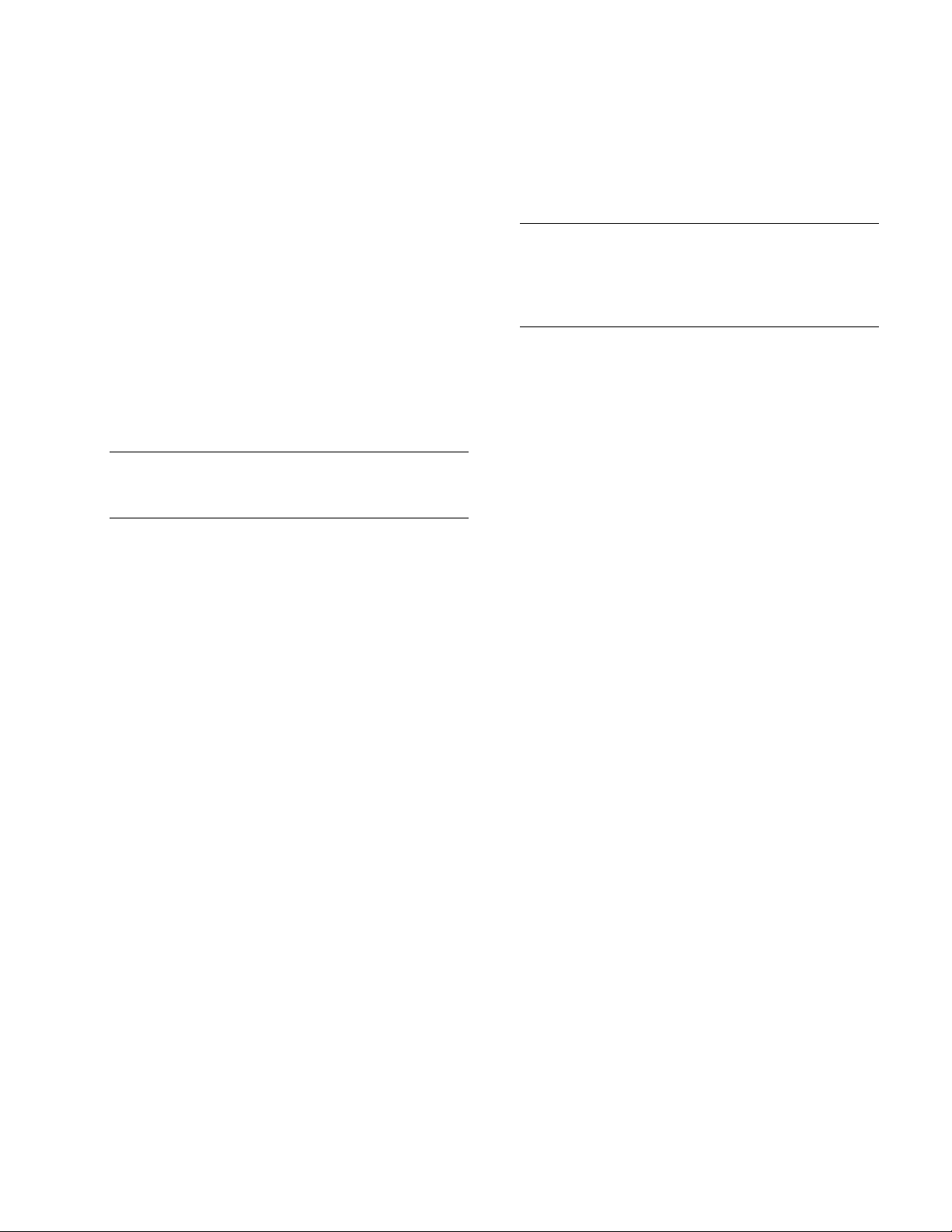
Restauration du système
Récupération des logiciels
de Microsoft
Microsoft Windows Vista inclut une fonction qui vous
permet de retrouver une configuration de l’ordinateur
préalablement enregistrée avant l’apparition du problème
de logiciel actuel. Ceci est rendu possible par la création
d’un « point de reprise » à partir duquel les paramètres
de l’ordinateur sont enregistrés pour cette date et heure
précises.
Lorsque vous installez un nouveau programme, le système
d’exploitation crée automatiquement un point de reprise
avant d’ajouter le nouveau logiciel. Vous pouvez aussi
établir ces points manuellement.
Si vous rencontrez un problème que vous pensez lié à un
logiciel installé sur votre ordinateur, utilisez la fonction
Restauration du système pour ramener votre ordinateur à
son état lors d’un point de reprise précédent.
REMARQUE : Utilisez toujours la procédure Restauration
du système avant d’utiliser le programme Récupération
système.
Pour lancer une restauration du système :
1 Fermez tous les programmes.
2 Cliquez sur le bouton Démarrer de Windows
Vista, Tous les programmes, puis Accessoires.
3 Choisissez Outils système, puis cliquez sur
Restauration système.
4 Suivez les instructions données à l’écran.
Pour ajouter des points de restauration manuellement :
et des pilotes
Si une application ou un pilote installé en usine est
endommagé, vous pouvez les réinstaller à l’aide du
programme Gestionnaire de récupération (certains
modèles uniquement)
REMARQUE : N’utilisez pas le Gestionnaire de
récupération pour réinstaller les logiciels contenus sur les
CD ou les DVD qui se trouvaient dans l’emballage de
votre ordinateur. Réinstallez ces programmes directement
à partir des CD ou des DVD.
Avant de désinstaller un programme, assurez-vous que
vous disposez d’un moyen de le réinstaller ultérieurement.
Vérifiez qu’il est encore disponible à l’endroit d’où vous
l’aviez installé initialement (par exemple, un disque ou
Internet). Vous pouvez aussi vérifier la liste des
programmes que vous pouvez réinstaller à partir du
Gestionnaire de récupération.
Pour consulter la liste des programmes installables à partir
du Gestionnaire de récupération :
1 Cliquez sur le bouton Démarrer de Windows
Vista, Tous les programmes, Outils et Aide,
puis sur Gestionnaire de récupération.
2 Cliquez sur Options avancées, sur Réinstaller les
programmes livrés avec l’ordinateur, puis sur
Suivant.
3 Cliquez sur Suivant à l’écran de bienvenue.
Une liste de programmes s’ouvre. Vérifiez si votre
programme est présent.
1 Fermez tous les programmes.
2 Cliquez sur le bouton Démarrer de Windows
Vista, puis sur Panneau de configuration.
3 Cliquez sur Système et maintenance, puis sur
Système.
4 Cliquez sur Protection du système.
5 Sous Points de restauration automatiques,
sélectionnez le disque pour lequel vous souhaitez créer
un point de restauration.
6 Cliquez sur Créer.
7 Suivez les instructions données à l’écran.
Pour un complément d’information sur les points de
restauration des logiciels :
1 Cliquez sur le bouton Démarrer de Windows
Vista, puis sur Aide et support.
2 Tapez restauration système dans la zone de recherche,
puis cliquez sur Rechercher.
Pour désinstaller un programme :
1 Fermez tous les programmes et les dossiers.
2 Désinstallez le programme endommagé.
3 Cliquez sur le bouton Démarrer de Windows
Vista et sélectionnez Panneau de configuration.
4 Sous Programmes, cliquez sur Désinstaller un
programme.
5 Choisissez le programme à supprimer, puis cliquez sur
Désinstaller.
6 Cliquez sur Oui si vous souhaitez poursuivre le
processus de désinstallation.
37
Page 38

Pour réinstaller un programme à l’aide du Gestionnaire
de récupération :
1 Cliquez sur le bouton Démarrer de Windows
Vista, Tous les programmes, Outils et Aide,
puis sur Gestionnaire de récupération.
2 Cliquez sur Options avancées, sur Réinstaller les
programmes livrés avec l’ordinateur, puis sur
Suivant.
3 Cliquez sur Suivant à l’écran de bienvenue.
4 Choisissez le programme que vous souhaitez
réinstaller, cliquez sur Suivant et suivez les
instructions qui apparaissent à l’écran.
5 Après la récupération, redémarrez l’ordinateur.
REMARQUE : Cette dernière étape est impérative. Vous
devez redémarrer l’ordinateur lorsque vous avez terminé
de réinstaller des applications ou des pilotes.
Récupération du système
Après avoir essayé les autres méthodes de réparation de
votre système, vous pouvez exécuter le programme
Récupération système en dernier ressort pour réinstaller le
système d’exploitation, les logiciels et les pilotes d’usine.
Récupération système — La récupération système
efface tout le contenu du disque dur et le reformate,
supprimant ainsi tous les fichiers de données que vous
avez créés. L’option Récupération système réinstalle le
système d’exploitation, les programmes et les pilotes.
Cependant, vous devez réinstaller les logiciels qui
n’étaient pas installés à l’origine sur l’ordinateur. Ceci
inclut les logiciels contenus sur les CD de la boîte
d’accessoires de l’ordinateur et ceux que vous avez
installés depuis l’achat de l’ordinateur.
De plus, vous devez choisir parmi les options suivantes
pour exécuter une récupération complète du système :
Image de récupération — Exécutez la récupération
système à partir d’une image stockée sur votre disque dur.
Cette image est un fichier qui contient une copie du
logiciel d’origine. Pour exécuter une récupération système
à partir de l’image stockée sur votre disque dur, reportezvous à Lancement de la récupération système à partir du
disque dur en page
REMARQUE : L’image de récupération utilise une partie
du disque dur qui n’est alors plus disponible pour
l’enregistrement de données.
39.
Création de disques de
récupération
Effectuez la procédure décrite dans cette section pour
créer une série de disques de récupération à partir de
l’image stockée sur votre disque dur. Cette image
comprend le système d’exploitation et les logiciels
préinstallés à l’origine sur votre ordinateur.
Vous pouvez créer un seul jeu de disques de récupération
pour votre ordinateur. Les disques de récupération que
vous créez ne peuvent être utilisés que sur votre
ordinateur.
Après avoir créé les disques de récupération, vous
pouvez supprimer l’image de récupération si vous
souhaitez libérer de l’espace sur votre disque dur.
REMARQUE : Ne supprimez pas cette image de
récupération avant d’avoir créé les disques de
récupération.
Quels disques utiliser pour la
récupération ?
Utiliser des DVD au lieu de CD lorsque vous créez votre
jeu de disques de récupération présente plusieurs
avantages :
Les DVD ont une plus grande capacité de stockage que
les CD, vous aurez donc moins de disques à enregistrer et
conserver.
Les DVD de récupération prennent moins de temps à créer
que des CD de récupération.
Pour créer des disques de récupération, votre ordinateur
doit posséder un graveur de CD ou DVD, ou vous devez
avoir un autre lecteur capable d’enregistrer sur CD
ou DVD.
Vous devez employer des disques de haute qualité. Le
processus de création de disques de récupération est très
important ; c’est pourquoi il y a une norme de vérification
très élevée. Il se peut qu’un message tel que Echec lors de
la tentative d’écriture sur le disque ou Erreur détectée
durant la vérification du disque.
Vos disques peuvent être rejetés s’ils ne sont pas 100 %
sans erreur. Le programme vous demandera d’insérer un
autre disque vierge pour réessayer. Cela est normal en
cas de rejet de l’un de vos disques.
Disques de récupération — Exécutez la récupération
à partir de disques de récupération (CD ou DVD) que
vous créez à partir des fichiers stockés sur votre disque
dur. Pour créer les disques de récupération, consultez la
section suivante.
38
Page 39

Le nombre de disques compris dans un jeu de disques de
récupération dépend de votre modèle d’ordinateur. Le
programme qui crée les disques vous indique le nombre
spécifique de disques vierges nécessaires pour réaliser ce
jeu de disques. Le tableau suivant donne une idée du
nombre de disques dont vous aurez besoin.
Nombre de
Lecteur de
disque
DVD DVD-R, DVD+R 1 à 3 disques
DVD
CD CD-R 7 à 16 disques
Aucun
lecteur de
CD ou DVD
Cette procédure demande du temps pour vérifier
l’exactitude des informations sur le disque. Vous pouvez
abandonner le processus à tout moment. La prochaine fois
que vous démarrez le programme, il reprend à son stade
d’arrêt.
Type de
disque
DVD+R double
couche
disques vierges
requis
1 à 2 disques
Contactez l’assistance
technique de HP
Pour créer des disques de
récupération :
1 Fermez tous les programmes.
2 Cliquez sur le bouton Démarrer de Windows
Vista, Tous les programmes, Outils et Aide,
puis sur Création de disques de récupération.
3 Suivez les instructions données à l’écran. Étiquetez
chaque disque au fur et à mesure de leur création (par
exemple, Récupération 1, Récupération 2).
4 Conservez les disques de récupération en lieu sûr.
Options de récupération
système
La récupération système doit être exécutée dans l’ordre
suivant :
1 Via votre disque dur, depuis le menu Démarrer de
Windows Vista.
2 Via votre disque dur, en appuyant sur la touche F11 du
clavier durant le démarrage.
3 Via les disques de récupération créés.
4 Via les disques de récupération achetés auprès de
l’assistance HP. Pour acheter les disques de
récupération, rendez-vous sur
http://www.hp.com/support et consultez la
page de téléchargement de logiciels et de pilotes
correspondant au modèle de votre système.
Lancement de la récupération
système à partir du disque dur
Suivez l’une des procédures ci-dessous pour réinstaller les
logiciels à partir de l’image de récupération se trouvant
sur votre disque dur :
Récupération système via le menu Démarrer de
•
Windows Vista
Récupération système lors du démarrage de
•
l’ordinateur
Récupération système via le
menu Démarrer de Windows
Vista
Si l’ordinateur fonctionne normalement et que Windows
Vista répond, utilisez ces étapes pour exécuter une
récupération système.
REMARQUE : L’option Récupération système efface
toutes les données ou tous les programmes que vous avez
créés ou installés depuis l’achat de l’ordinateur.
Assurez-vous donc au préalable d’avoir effectué une
sauvegarde sur un disque amovible de toutes les données
que vous désirez conserver.
1 Éteignez l’ordinateur.
2 Déconnectez tous les périphériques de l’ordinateur,
sauf le moniteur, le clavier et la souris.
3 Mettre l’ordinateur sous tension.
4 Cliquez sur le bouton Démarrer de Windows
Vista, Tous les programmes, Outils et Aide,
puis sur Gestionnaire de récupération.
5 Dans la fenêtre de bienvenue au Gestionnaire de
récupération, cliquez sur le bouton Options
avancées.
6 Cliquez sur Réinstaller l’ordinateur avec ses
paramètres de la sortie d’usine puis sur
Suivant.
7 Cliquez sur Suivant sur l’écran suivant qui vous y
invite.
8 Votre ordinateur redémarrera.
REMARQUE : Si votre système ne détecte pas de
partition de récupération, il vous invite à insérer un
disque de récupération.
9 Dans la fenêtre de bienvenue au Gestionnaire de
récupération, cliquez sur le bouton Options
avancées.
10 Cliquez sur Réinstaller l’ordinateur avec ses
paramètres de la sortie d’usine puis sur
Suivant.
11 Lorsque vous êtes invité à sauvegarder vos fichiers et
que cela est déjà fait, cliquez sur Non puis sur
Suivant.
39
Page 40

12 La récupération système commence. Une fois la
récupération achevée, l’ordinateur redémarre.
13 Terminez la procédure d’enregistrement et attendez
que le Bureau s’affiche.
14 Éteignez l’ordinateur, rebranchez tous les
périphériques puis rallumez l’ordinateur.
15 Suivez les étapes décrites sous Exécution de la
procédure suivant la récupération en page
41.
Récupération système lors du
démarrage de l’ordinateur
Si l’ordinateur fonctionne normalement mais que
Windows Vista ne répond pas, utilisez ces étapes pour
exécuter une récupération système :
REMARQUE : L’option Récupération système efface
toutes les données ou tous les programmes que vous avez
créés ou installés depuis l’achat de l’ordinateur. Assurezvous donc au préalable d’avoir effectué une sauvegarde
sur un disque amovible de toutes les données que vous
désirez conserver.
1 Éteignez l’ordinateur. Si nécessaire, appuyez et
maintenez enfoncé le bouton de mise en marche
jusqu’à ce que l’ordinateur s’arrête.
2 Déconnectez tous les périphériques de l’ordinateur,
sauf le moniteur, le clavier et la souris.
3 Appuyez ensuite sur le bouton de mise sous tension
pour allumer l’ordinateur.
4 Immédiatement à l’apparition du logo initial, appuyez
sur la touche F11 du clavier plusieurs fois jusqu’à
l’affichage de la fenêtre Gestionnaire de récupération.
5 Cliquez sur Options avancées.
6 Cliquez sur Réinstaller l’ordinateur avec ses
paramètres de la sortie d’usine puis sur
Suivant.
7 Lorsque vous êtes invité à sauvegarder vos fichiers et
que cela est déjà fait, cliquez sur Non puis sur
Suivant.
8 La récupération système commence. Une fois la
récupération achevée, l’ordinateur redémarre.
9 Terminez la procédure d’enregistrement et attendez
que le Bureau s’affiche.
10 Éteignez l’ordinateur, rebranchez tous les
périphériques puis rallumez l’ordinateur.
11 Suivez les étapes décrites sous Exécution de la
procédure suivant la récupération en page
41.
Démarrage du système avec des
disques de récupération
Cette section contient la procédure d’exécution d’une
réinstallation du système à partir des disques de
réinstallation créés en suivant les instructions de la section
Création de disques de récupération à la page
REMARQUE : L’option Récupération système efface
toutes les données ou tous les programmes que vous avez
créés ou installés depuis l’achat de l’ordinateur. Assurezvous donc au préalable d’avoir effectué une sauvegarde
sur un disque amovible de toutes les données que vous
désirez conserver.
Pour exécuter un programme de récupération système
avec des disques de récupération :
1 Si l’ordinateur fonctionne, créez un CD ou DVD de
sauvegarde contenant tous les fichiers de données que
vous souhaitez conserver. Dès que vous en avez
terminé, retirez le disque de son logement.
ATTENTION : Toutes les données sur le disque
dur seront supprimées. Toutes les données non
sauvegardées seront perdues.
2 Insérez le disque de récupération no1 dans le logement
approprié.
3 Si l’ordinateur répond, cliquez sur le bouton
Démarrer de Windows Vista, cliquez sur la
flèche située à côté du bouton Cadenas et cliquez
sur Arrêter.
— Ou —
Si l’ordinateur ne répond pas, appuyez sur le bouton
de mise sous tension et maintenez-le enfoncé pendant
environ cinq secondes ou jusqu’à ce que l’ordinateur
s’éteigne.
4 Déconnectez tous les périphériques de l’ordinateur,
sauf le moniteur, le clavier et la souris.
5 Appuyez ensuite sur le bouton de mise sous tension
pour allumer l’ordinateur.
6 Il est possible qu’une fenêtre s’ouvre et vous demande
de choisir entre la récupération système à partir de
disques (CD ou DVD) ou à partir du disque dur.
7 Choisissez la récupération à partir de disques et
cliquez sur Suivant.
8 Dans la fenêtre de bienvenue au Gestionnaire de
récupération, cliquez sur le bouton Options
avancées.
38.
40
Page 41

9 Cliquez sur Réinstaller l’ordinateur avec ses
paramètres de la sortie d’usine puis sur
Suivant.
10 Lorsque vous êtes invité à sauvegarder vos fichiers et
que cela est déjà fait, cliquez sur Non puis sur
Suivant.
11 Insérez le disque de récupération suivant, si
l’ordinateur vous y invite.
12 Lorsque le Gestionnaire de récupération a terminé,
retirez le dernier disque.
13 Cliquez sur Terminer pour redémarrer l’ordinateur.
Exécution de la procédure
suivant la récupération
1 À l’écran de bienvenue de Microsoft Windows, suivez
les instructions qui apparaissent à l’écran de
configuration, puis cliquez sur Démarrer dans le
dernier écran pour afficher le bureau Windows.
2 Configurez votre connexion Internet.
3 Utilisez l’utilitaire Windows Update pour obtenir les
mises à jour critiques de Microsoft.
• Cliquez sur le bouton Démarrer de Windows
Vista, puis sur Panneau de configuration.
• Sous Sécurité, cliquez sur le bouton Vérifier les
mises à jour.
• Cliquez sur Installer les mises à jour.
• Redémarrez votre ordinateur. (Certaines mises à
jour ne seront installées qu’après le redémarrage.)
4 Utilisez la Mise à jour HP (HP Update) pour obtenir les
mises à jour essentielles de HP :
• Cliquez sur le bouton Démarrer de Windows
Vista, Tous les programmes, puis sur le
dossier HP et HP Update.
• Pour télécharger les mises à jour de pilotes et de
logiciels, suivez les instructions qui s’affichent à
l’écran.
5 Éteignez l’ordinateur, rebranchez tous les
périphériques connectés au départ à l’ordinateur, puis
redémarrez l’ordinateur.
6 Réinstallez les logiciels livrés avec l’ordinateur ainsi
que tout logiciel supplémentaire que vous avez acheté.
• La récupération système peut avoir déjà installé
certains logiciels livrés avec l’ordinateur.
• Si vous aviez installé des mises à jour pour certains
logiciels, vous devrez également les réinstaller.
Vous pouvez généralement télécharger ces mises à
jour à partir du site Web de l’éditeur du logiciel.
7 Si vous avez effectué une sauvegarde avant la
récupération système, copiez les fichiers de
sauvegarde de données à partir du support de
sauvegarde sur votre disque dur.
8 Assurez-vous que votre système contient des logiciels
de sécurité à jour.
41
Page 42

DÉCLARATION DE CONFORMITÉ
suivant les normes ISO/IEC 17050-1 et EN 17050-1
Nom du fournisseur : Hewlett-Packard Company
Adresse du fournisseur : Hewlett-Packard Company
10955 Tantau Ave
Cupertino, CA 95014 États-Unis
Déclare que le(s) produit(s)
Produit : Ordinateur personnel
Numéro(s) de modèle : 900
a000, a1000, a5000, a6000
CPT-001 P, CPT-001 R, CPT-002 P, CPT-002 R, CPT-003 P, CPT-003 R
d1000, d4000, dx2000, d5000
g2000, g3000
m000, m1000, m5000, m7000, m8000, m9000
s0000, s3000, s7000
SR1000, SR2000, SR5000, SA4000, SV2000, SV7000, SG2000, SG3000
t000, t3000
u6000
v2000, v7000
w1000, w5000
Séries x5000, z500, z6000, IQ500, IQ700, IQ800
Options du produit : Carte modem : RD01-D850, CX-9Z-NR0134
Bluetooth : BM-GP-BR-51
Carte de tuner TV : 71xxx, 74xxx, 78xxx, 26xxx, 25xxx, JayHawk, Fennec, Twolf
Clavier : 51xx, KB-06xx, KB-09xx, KM713K, SK29xx, I101-P01, PR11-01, 9131URF, 5189URF
Souris : KM713K, M389, M889, MOBJKC, MOBJKO, MOBLUL, M-SBQ133, M-SBP133,
M-SBF96, M60PB, N17RBP, N17ROPKYE, 9131URF, 5189URF, MORFB1UO
respecte(nt) les spécifications suivantes :
Sécurité : IEC 60950-1:2001 / EN60950-1 : 2001
EN 60825-1 : 1994 + A1 : 2002 + A2 : 2001, Classe 1 (Laser/LED)
EMC : CISPR 22: 1997 / EN 55022: 1998 +A1:2000 +A2:2003, Classe B/ EN 55022:2006, Classe B
CISPR 24: 1997 / EN 55024:+1998 +A1:2001 +A2:2003
EN 55020:1995/ EN 55020:2002 +A1:2002 + A2:2005
EN 55013:2001 +A1:2003
EN 61000-3-2: 2006, Classe D
EN 61000-3-3: 1995 + A1 : 2001+ A2:2005
FCC Titre 47 CFR, Alinéa 15 Classe B / ICES-003
AS/NZS CISPR 22: 2004/ AS/NZS CISPR 22: 2006
Télécommunications : TBR 21: 1998
EN 300328 : V.1.6.1
Informations supplémentaires :
Le produit ci-joint respecte les exigences de la directive CEM de basse tension 2006/95/EC, la directive EMC 2004/108/EEC et la
directive R&TTE 99/5/EC. En conséquence, il porte le marquage « CE ».
Ce matériel est conforme à l’alinéa 15 de la réglementation de la FCC. Son fonctionnement est sous réserve des deux conditions
suivantes : (1) cet équipement ne doit pas causer d’interférences nuisibles et (2) cet équipement doit accepter toute interférence
reçue, y compris les interférences capables de causer un mauvais fonctionnement.
Cupertino, CA États-Unis 07.02.08
Pour plus d’informations uniquement sur la réglementation et la sécurité, contactez :
Australie : Product Regulations Manager, Hewlett-Packard Australia Ltd., 31-41 Joseph Street, Blackburn, Victoria 3130, Australie
Europe : Hewlett-Packard GmbH, HQ-TRE, Herrenberger Straße 140, 71034 Böblingen, Allemagne
Amérique du Nord : Hardware Quality Eng. Manager, Hewlett-Packard, CPC, 10955 Tantau Ave., Cupertino, CA 95014
42
Page 43

Fiche technique
Capacités électriques : Reportez-vous à l’étiquette signalétique de votre
ordinateur, à l’extérieur de celui-ci, pour connaître la
puissance nominale exacte.
Température de
5° à 35° C
fonctionnement :
Température de stockage : –30° à 65° C
Humidité de
15 à 80 % à 26°C
fonctionnement :
Altitude de
0–2000 m
fonctionnement :
Altitude de stockage : 0–4572 m
Informations sur la réglementation et la sécurité
AVERTISSEMENT : Le texte mis en valeur de cette
manière indique qu’il y a risque de dommages
matériels, de perte d’informations et de blessures
graves, voire mortelles, si les instructions ne sont
pas suivies correctement.
AVERTISSEMENT : Cet ordinateur contient des
pièces sous tension et amovibles. Débranchez le
cordon d’alimentation avant de retirer le boîtier.
Remettez le boîtier en place avant de remettre
l’ordinateur sous tension.
AVERTISSEMENT : L’ordinateur est très lourd ;
assurez-vous d’adopter une position ergonomique
adéquate lors de sa manipulation.
AVERTISSEMENT : Avant d’installer votre
ordinateur et de le connecter à une alimentation
secteur, veuillez lire les Informations de sécurité
supplémentaires plus loin dans ce document.
Des piles sont fournies avec ce
produit. Lorsqu’elles sont à plat, ne
les jetez pas à la poubelle, mais
déposez-les dans un conteneur
adapté à ce type de déchets
chimiques.
Avis concernant le mercure :
Elimination et traitement de certains
matériaux
Ce téléviseur HP contient des matériaux qui requièrent un
traitement spécial à la fin de leur cycle de vie :
Le mercure contenu dans la lampe fluorescente de l’écran à
•
cristaux liquides (LCD).
Il se peut que l’élimination du mercure soit réglementée en
raison de considérations environnementales. Pour obtenir des
informations sur la mise au rebut ou sur le recyclage de ces
matières, veuillez contacter les autorités locales concernées ou
l’association Electronic Industries Alliance (EIA)
(http://www.eiae.org).
Avis concernant le perchlorate :
Matériau à base de perchlorate. Des consignes spéciales de
manutention peuvent s’appliquer. Voir
http://www.dtsc.ca.gov/hazardouswaste/
perchlorate/
Ce produit est équipé d’une pile d’horloge temps réel ou d’une
petite pile en pièce de monnaie pouvant contenir du
perchlorate, une substance faisant l’objet de règles spéciales si
elle est recyclée ou éliminée en Californie.
Bij dit product zijn batterijen
geleverd. Wanneer deze leeg zijn,
moet u ze niet weggooien maar
inleveren als Klein Chemisch
Afval (KCA).
Déclaration sur le volume sonore
Ecouter de la musique à un niveau sonore élevé pendant des
périodes prolongées peut endommager l’audition. Afin de
diminuer les risques de dégâts auditifs, il convient de baisser le
volume à un niveau de sécurité confortable et de réduire le
temps d’écoute à un niveau élevé.
43
Page 44

Pour votre propre sécurité, réglez toujours le volume avant
•
d’utiliser un casque ou des écouteurs. Certains casques
offrent un volume sonore plus élevé, même à réglage
identique.
Modifier les paramètres audio ou de l’égaliseur par défaut
•
peut augmenter le volume ; il ne faut donc y recourir
qu’avec précaution.
Si un numéro de produit HP inclut un ordinateur avec
•
casque ou écouteurs, l’ensemble est conforme à la norme
EN 50332-1.
En règle générale, la sortie audio I/F n’est pas censée être
•
utilisée avec un casque ou des écouteurs.
Informations sur la sécurité et la
réglementation de la FCC (États-Unis
uniquement)
Déclaration de la Federal Communications Commission (FCC)
sur les interférences radio
AVERTISSEMENT : Cet équipement a été testé et
trouvé conforme aux limitations relatives aux
appareils numériques de classe B, en accord avec
l’article 15 des règles de la FCC. Ces limitations
sont conçues pour offrir une protection
raisonnable contre les interférences dans une
installation résidentielle. Cet équipement produit,
utilise et peut émettre de l’énergie sous forme de
radiofréquences. S’il n’est pas utilisé
conformément aux instructions, il peut produire
des interférences nuisibles aux communications
radio. Cependant, il n’existe aucune garantie
assurant qu’il n’y aura pas d’interférence dans
une installation particulière. Si cet équipement
produit des interférences nuisibles pour la
réception des ondes radio ou télévision, ce qui
peut être déterminé en allumant et éteignant
l’équipement, l’utilisateur devrait essayer de
corriger les interférences en prenant l’une des
mesures suivantes :
Réorienter ou déplacer l’antenne réceptrice.
•
Augmenter la distance entre l’équipement et le
•
récepteur.
Connecter l’équipement dans une prise reliée à
•
un autre circuit que celui utilisé par le
récepteur.
Consulter le distributeur ou demander l’aide
•
d’un technicien de radiotélévision expérimenté.
Des tests d’immunité aux bruits parasites et aux
interférences radioélectriques ont été effectués
avec des périphériques compatibles et des câbles
blindés, identiques à ceux fournis avec votre
système. Tout changement ou modification sans
une autorisation expresse en ce sens du fabricant
pourrait annuler le droit d’utiliser l’équipement.
Pour satisfaire aux exigences de la FCC sur les
équipements informatiques de classe B, utilisez
toujours un câble de transmission blindé et le
cordon d’alimentation fourni avec le système.
Informations à l’intention des consommateurs
et exigences de la FCC
Raccordement téléphonique
Cet équipement respecte les exigences de la partie 68 des
•
règles de la Federal Communications Commission. Ces
règles permettent à cet équipement d’être directement
connecté au réseau téléphonique. Des prises normalisées
peuvent être utilisées pour ces connexions. Cet équipement
ne doit pas être utilisé sur une ligne partagée ou sur une
ligne de téléphone public.
Si cet équipement venait à mal fonctionner, il pourrait alors
•
endommager le réseau téléphonique. Il devra alors être
débranché jusqu’à ce que la source du problème soit
connue et que la réparation soit faite. Dans le cas contraire,
votre entreprise de téléphone pourrait vous déconnecter
temporairement.
Votre entreprise de téléphone peut modifier son
•
fonctionnement technique et ses procédures. Si ces
modifications affectent la compatibilité ou le fonctionnement
de cet équipement, l’entreprise de téléphone doit fournir un
avis préalable en ce sens.
Si votre entreprise de téléphone demande des
•
renseignements sur le type d’équipement connecté à ses
lignes, donnez-lui :
a Le numéro de téléphone utilisé par l’appareil
b Le nombre équivalent de sonneries
c La prise USOC requise : RJ-11C
d Le numéro d’homologation FCC
Les éléments (b) et (c) sont indiqués sur l’étiquette. Le numéro
d’équivalence sonnerie (NES) permet de savoir combien
d’appareils peuvent être branchés sur votre ligne
téléphonique. Dans la plupart des cas, la somme des NES
ne peut dépasser cinq (5) par ligne. S’il y a trop
d’appareils, ils risquent de mal sonner.
Dans l’éventualité d’un défaut de fonctionnement de
•
l’équipement, la réparation doit être effectuée par le
fabricant ou par un centre de réparation agréé. Il revient
aux utilisateurs de signaler tout problème au fabricant ou à
un représentant agréé lorsqu’une maintenance est
nécessaire. Reportez-vous à la rubrique « Obtenir de
l’aide » de ce document pour connaître les coordonnées
de HP.
Déclaration d’identification des télécopies
La loi américaine de 1991 sur la protection des consommateurs
interdit à toute personne d’utiliser un ordinateur ou un autre
appareil électronique pour envoyer un message par télécopieur
qui ne contient pas clairement : une marge dans le haut ou le
bas de chaque page transmise, ou sur la première page de la
transmission, indiquant la date et l’heure de la transmission, le
nom de l’organisation ou de la personne envoyant le message
et le numéro de téléphone du télécopieur utilisé, de
l’organisation ou de la personne envoyant le message.
44
Page 45

Avis concernant la transition vers la télévision
numérique
Cet appareil peut contenir un syntoniseur de télévision
numérique. Dans ce cas, il devrait donc recevoir les signaux
numériques avec une antenne adéquate ; les transmissions TV
analogiques seront abandonnées le 17 février 2009 aux ÉtatsUnis. Certains vieux récepteurs qui fonctionnaient grâce à une
antenne auront besoin d’un convertisseur de canaux pour
recevoir la programmation numérique, mais ils devraient
cependant pouvoir fonctionner pour d’autres besoins (par
exemple, regarder les émissions de stations de télévision de
faible puissance diffusant des signaux analogiques, regarder
des films enregistrés sur magnétoscope ou jouer à des jeux
vidéo). Lorsqu’un convertisseur est utilisé avec un ancien
récepteur de télévision, il se peut que vous ayez besoin d’un
répartiteur de signal pour continuer à recevoir les transmissions
analogiques avec une antenne. Pour obtenir un complément
d’information, veuillez consulter www.DTV.gov. Pour en
savoir plus sur le programme de convertisseur TV et les rabais
proposés par le gouvernement pour l’achat d’un convertisseur,
visitez www.dtv2009.gov ou appelez NTIA au
1-888-DTV-2009.
Informations importantes
concernant ENERGY STAR
Les ordinateurs HP portant le logo ENERGY STAR® sont
conformes aux spécifications ENERGY STAR de l’EPA (Agence
américaine de protection de l’environnement) relatives aux
ordinateurs. La présence du logo ENERGY STAR de l’EPA ne
constitue en aucun cas une recommandation de l’EPA. En tant
que partenaire ENERGY STAR,
Hewlett-Packard Company s’est assuré
que les produits portant le logo
ENERGY STAR satisfaisaient aux lignes
directrices d’ENERGY STAR en matière
d’utilisation efficace de l’énergie. Le
logo ci-dessous apparaîtra sur tous les
ordinateurs répondant aux critères
ENERGY STAR :
Le programme ENERGY STAR pour les ordinateurs a été créé
par l’EPA afin d’encourager la rentabilité énergétique et de
diminuer la pollution de l’air grâce à des équipements plus
économes aux domiciles et dans les usines et entreprises. L’un
des moyens d’y parvenir consiste à réduire la consommation
d’énergie des produits lorsqu’ils ne sont pas utilisés à l’aide de
la fonction Gestion de l’alimentation de Microsoft Windows
La fonction Gestion de l’alimentation permet à l’ordinateur de
passer en mode « veille » ou économie d’énergie après une
période d’inutilisation. Lorsqu’elle est utilisée avec un moniteur
externe conforme à ENERGY STAR, cette fonction prend
également en charge la gestion de l’alimentation du moniteur.
Pour profiter de ces économies d’énergie :
La fonction Gestion de l’alimentation est préréglée pour
•
éteindre l’ordinateur après 20 minutes d’inutilisation.
®
.
La fonction Gestion de l’alimentation est préréglée pour
•
éteindre l’écran après 15 minutes d’inutilisation.
Il suffit que l’utilisateur se serve d’un des périphériques d’entrée
de l’ordinateur (ex. : souris, clavier, etc.) pour que l’ordinateur
et l’écran se rallument. Lorsque la fonction Wake On
LAN (WOL) est activée, il est également possible de rallumer
l’ordinateur à l’aide d’un signal réseau.
Des informations complémentaires sur le potentiel d’économies
énergétiques et financières de la fonction Gestion de
l’alimentation sont disponibles sur le site Internet de la Gestion
d’alimentation ENERGY STAR de l’EPA :
www.energystar.gov/powermanagement
Des informations complémentaires sur le programme ENERGY
STAR et sur ses avantages pour l’environnement sont
disponibles sur le site Internet ENERGY STAR de l’EPA :
www.energystar.gov
ATTENTION : L’utilisation de la fonction
d’économie d’énergie du moniteur avec des
moniteurs non conformes à ENERGY STAR peut
entraîner une distorsion de l’image à la fin du
décompte avant économie d’énergie.
Avis du ministère des Communications du
Canada
Raccordement téléphonique
L’étiquette du ministère des Communications du Canada permet
de reconnaître les équipements homologués. Cette
homologation signifie que l’équipement respecte certaines
normes de protection, de fonctionnement et de sécurité. Le
ministère ne garantit pas que l’équipement fonctionnera à la
satisfaction du client.
Avant d’installer cet équipement, l’utilisateur doit s’assurer qu’il
est permis de le connecter aux installations de sa compagnie
de téléphone locale. L’équipement doit être installé avec une
procédure de connexion acceptable. Dans certains cas, le
câblage intérieur d’une ligne téléphonique peut être prolongé
avec un connecteur homologué (rallonge téléphonique). Le
client doit savoir que le respect des conditions ci-dessus peut ne
pas empêcher les dégradations de services dans certaines
situations.
La réparation d’équipements homologués doit être confiée à un
centre canadien de réparation agréé par le fabricant. Les
réparations ou modifications effectuées par l’utilisateur, ainsi
que les défectuosités de l’équipement peuvent inciter la
compagnie de téléphone à demander le débranchement de
l’appareil.
Pour sa propre protection, l’utilisateur doit s’assurer que les
raccords de terre de l’entrée électrique, des lignes
téléphoniques et de la plomberie métallique interne, s’il y a
lieu, sont tous reliés. Cette précaution est particulièrement
importante dans les zones rurales.
45
Page 46

AVERTISSEMENT : L’utilisateur ne devrait pas
tenter de faire ces connexions lui-même, mais
devrait utiliser les services de l’organisme
approprié d’inspection des installations
électriques, ou ceux d’un électricien, selon le cas.
AVERTISSEMENT : La valeur de charge .9 attribuée
à chaque élément terminal indique le pourcentage
de la charge totale pouvant être connecté à une
boucle téléphonique. Cette valeur est utilisée pour
éviter les surcharges. La terminaison d’une boucle
peut être constituée d’une combinaison
quelconque d’équipements, dans la mesure où la
somme des valeurs de charge ne dépasse
pas 100.
AVERTISSEMENT : Lorsque vous utilisez cet
appareil, vous devez toujours prendre des
mesures élémentaires de sécurité pour réduire les
risques d’incendie, d’électrocution et de blessures,
notamment :
N’utilisez pas ce produit près de l’eau, par
exemple près d’une baignoire, d’une cuvette, d’un
évier ou d’un bac à laver, ni dans un sous-sol
mouillé ou près d’une piscine.
Évitez d’utiliser ce produit durant un orage. Il
existe un faible risque d’électrocution par la
foudre.
N’utilisez pas ce produit pour signaler une fuite de
gaz s’il est à proximité de la fuite.
Déconnectez toujours le câble du modem avant
d’ouvrir le boîtier de l’appareil ou de toucher un
câble, une prise ou un composant interne sans
isolant.
Si ce produit n’a pas été fourni avec un cordon
téléphonique, utilisez uniquement un cordon
téléphonique de grosseur 26 AWG ou plus épais
pour éviter les risques d’incendie.
Ne branchez jamais un cordon de modem ou de
téléphone dans la prise d’interface réseau.
CONSERVEZ CES INSTRUCTIONS
Déclaration du ministère des
Communications du Canada (Canada
uniquement)
Cet appareil numérique de classe B respecte toutes les
exigences du Règlement sur le matériel brouilleur du Canada.
Informations de sécurité supplémentaires
Ce système n’a pas été évalué pour un raccordement à un
système électrique « IT » (c’est-à-dire un système de distribution
C.A. sans connexion directe à la terre, selon la norme
IEC 60950).
Cet équipement est conforme aux exigences techniques pour
équipements terminaux requises par Industrie Canada. Le
numéro d’homologation confirme cette conformité. L’abréviation
IC devant le numéro d’homologation signifie que
l’homologation a été accordée sur la base d’une Déclaration
de Conformité indiquant que les exigences techniques
d’Industrie Canada ont été satisfaites. Elle ne sous-entend pas
que Industrie Canada a approuvé l’équipement.
Avertissement de sécurité concernant
l’alimentation C.A. –courant alternatif-.
AVERTISSEMENT : Installez l’ordinateur à
proximité d’une prise c.a. Le câble
d’alimentation est le principal outil de
débranchement de votre ordinateur et doit
toujours être facilement accessible. Pour votre
sécurité, le cordon d’alimentation fourni avec
votre ordinateur possède une prise avec mise à
la terre. Branchez toujours le câble dans une
prise murale avec mise à la terre, afin d’éviter
les risques d’électrocution.
AVERTISSEMENT : Votre ordinateur est doté d’un
commutateur de sélection de tension (115 ou
230 V∿). Ce commutateur a été placé sur la
tension appropriée pour le pays ou la région dans
lesquels l’équipement est initialement vendu.
Mettre le commutateur sur la mauvaise position
peut endommager l’ordinateur et annuler toute
garantie implicite.
AVERTISSEMENT : Pour réduire les risques de choc
électrique en provenance du réseau téléphonique,
branchez votre ordinateur dans une prise c.a.
avant de le connecter à une ligne téléphonique.
Par ailleurs, déconnectez votre ligne téléphonique
avant de débrancher votre ordinateur de la
prise C.A.
AVERTISSEMENT : Débranchez le cordon du
modem du réseau téléphonique avant d’installer
ou d’enlever le capot de votre ordinateur.
AVERTISSEMENT : N’utilisez pas l’ordinateur
lorsque le capot est enlevé.
AVERTISSEMENT : Pour plus de sécurité,
débranchez toujours l’ordinateur de sa source
d’alimentation, de tout système de
télécommunications (comme les lignes
téléphoniques), des réseaux et des modems avant
d’exécuter toute opération de maintenance. Si
vous ne respectez pas ces consignes, vous risquez
de vous blesser ou de causer des dommages
matériels. Des niveaux de tension dangereux se
trouvent à l’intérieur du bloc d’alimentation et du
modem de ce produit.
Avis concernant les piles au lithium
AVERTISSEMENT : L’ordinateur utilise une pile au
lithium de type CR2032. Le remplacement
incorrect de la pile peut provoquer une explosion.
Utilisez uniquement une pile de même type ou de
type équivalent. Jetez les piles usées
conformément aux instructions du fabricant.
46
Page 47

Déclaration sur la sécurité des équipements
laser
Produit avec diode électroluminescente (DEL) de
classe 1
Les lecteurs de CD-ROM et de DVD contiennent un système
laser. Ils sont considérés comme un produit laser de classe 1
selon une norme sur les équipements à radiations du ministère
américain de la Santé et des Services sociaux (DHHS)
conformément à la loi de 1968 sur le contrôle des radiations
pour la santé et la sécurité du public.
Si l’appareil nécessite un jour une réparation, adressez-vous à
un centre de service agréé.
AVERTISSEMENT : L’utilisation de commandes,
réglages ou procédures d’exécution autres que
ceux spécifiés dans le Manuel de mise à niveau et
d’entretien peut entraîner une exposition à des
radiations. Afin d’éviter une exposition directe au
rayon laser, ne tentez pas d’ouvrir le boîtier du
lecteur de CD-ROM ou de DVD.
Étiquette de produit laser
L’étiquette suivante ou son équivalent est collée sur les produits
laser :
Protection contre la foudre
Pour mieux protéger vos appareils durant un orage, ou lorsque
l’équipement demeure longtemps inutilisé et sans surveillance,
débranchez le câble de raccordement électrique, puis l’antenne
ou le câble. Vous éviterez ainsi que la foudre ou des
surtensions n’endommagent l’équipement.
Cette étiquette confirme que le
produit est classé à titre de
PRODUIT LASER DE CLASSE 1.
Cette étiquette apparaît sur un
appareil laser faisant partie de
votre système.
Remarque pour l’installateur du système CATV
Les installateurs de systèmes de câblodistribution peuvent
consulter la section 820-93 du National Electrical Code des
États-Unis, indiquant les lignes directrices d’une mise à la terre
correcte et stipulant notamment que le blindage du câble
coaxial doit être connecté au système de mise à la terre du
bâtiment aussi proche que possible du point d’entrée du câble.
Protection des connecteurs pour antenne de
téléviseur
Mise à la terre d’une antenne de télévision
extérieure
Si une antenne extérieure ou un système de transmission par
câble est raccordé à ce produit, assurez-vous que l’antenne ou
le système de transmission par câble est électriquement mis à la
terre, de façon à vous protéger contre les surtensions et les
accumulations d’électricité statique. L’article 810 du National
Electrical Code des États-Unis (ANSI/NFPA 70) fournit des
informations sur la mise à la terre du mât et de la structure de
base, sur la mise à la terre du fil conducteur vers un système de
décharge, sur la taille des conducteurs de mise à la terre, sur
l’emplacement du système de décharge, sur le raccordement
des électrodes de mise à la terre et sur les exigences
applicables à l’électrode de mise à la terre.
Lignes électriques
Aucun système d’antenne extérieure ne doit être installé à
proximité de lignes électriques aériennes ou d’autres appareils
électriques installés en hauteur, ni dans un endroit où l’antenne
pourrait tomber sur de telles installations électriques.
AVERTISSEMENT : Lorsque vous installez une
antenne extérieure, vous devez faire extrêmement
attention à ne pas toucher ces lignes et circuits
d’alimentation, tout contact pouvant être mortel.
47
Page 48

Copyright © 2008 Hewlett-Packard Development Company, L.P.
The information contained herein is subject to change without notice.
Les informations contenues dans le présent document peuvent faire l’objet de modifications sans préavis.
Printed in
xxxxx
